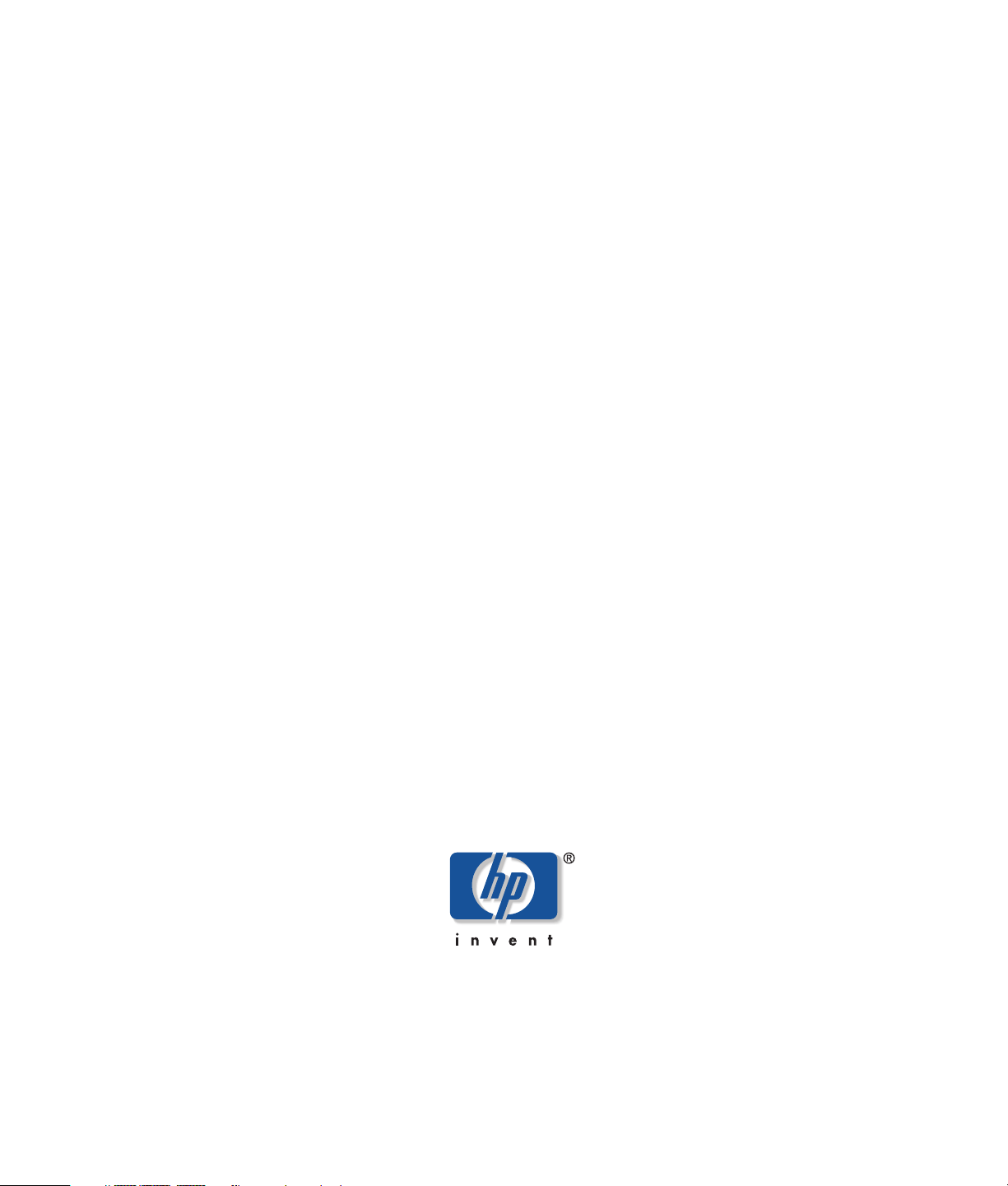
HP Media Center PC
-tietokoneen
ohjelmisto-opas

Kaikki HP-tuotteita ja -palveluja koskevat takuut sisältyvät tuote- ja
palvelukohtaisesti toimitettavaan takuuilmoitukseen. Mikään tässä mainittu ei
muodosta kattavampaa lisätakuuta. HP ei vastaa tässä oppaassa esiintyvistä
mahdollisista teknisistä tai toimituksellisista virheistä tai puutteista.
HP ei ota vastuuta valmistamansa ohjelmiston käytöstä ja
toimintavarmuudesta, jos ohjelmistoa käytetään jonkin muun kuin HP:n
toimittamassa laitteessa.
Tämä opas sisältää tekijänoikeuslailla suojattuja patenttitietoja. Mitään
tämän aineiston osaa ei saa monistaa, jäljentää tai kääntää muulle kielelle
ilman HP:n kirjallista lupaa.
Hewlett-Packard Company
P.O. Box 4010
Cupertino, CA 95015-4010
USA
Copyright © 2001–2006 Hewlett-Packard Development Company, L.P.
Niihin voidaan myöntää käyttöoikeus Yhdysvalloissa 28.8.2008 asti
Yhdysvaltain patenttien 4,930158 ja 4,930,160 nojalla.
Microsoft ja Windows ovat Microsoft Corporationin Yhdysvalloissa
rekisteröityjä tavaramerkkejä.
HP tukee tekniikan laillista käyttöä eikä hyväksy tai suosittele tuotteidensa
käyttöä muihin kuin tekijänoikeuslain sallimiin tarkoituksiin.
Tämän asiakirjan tietoja voidaan muuttaa ilman erillistä ilmoitusta.
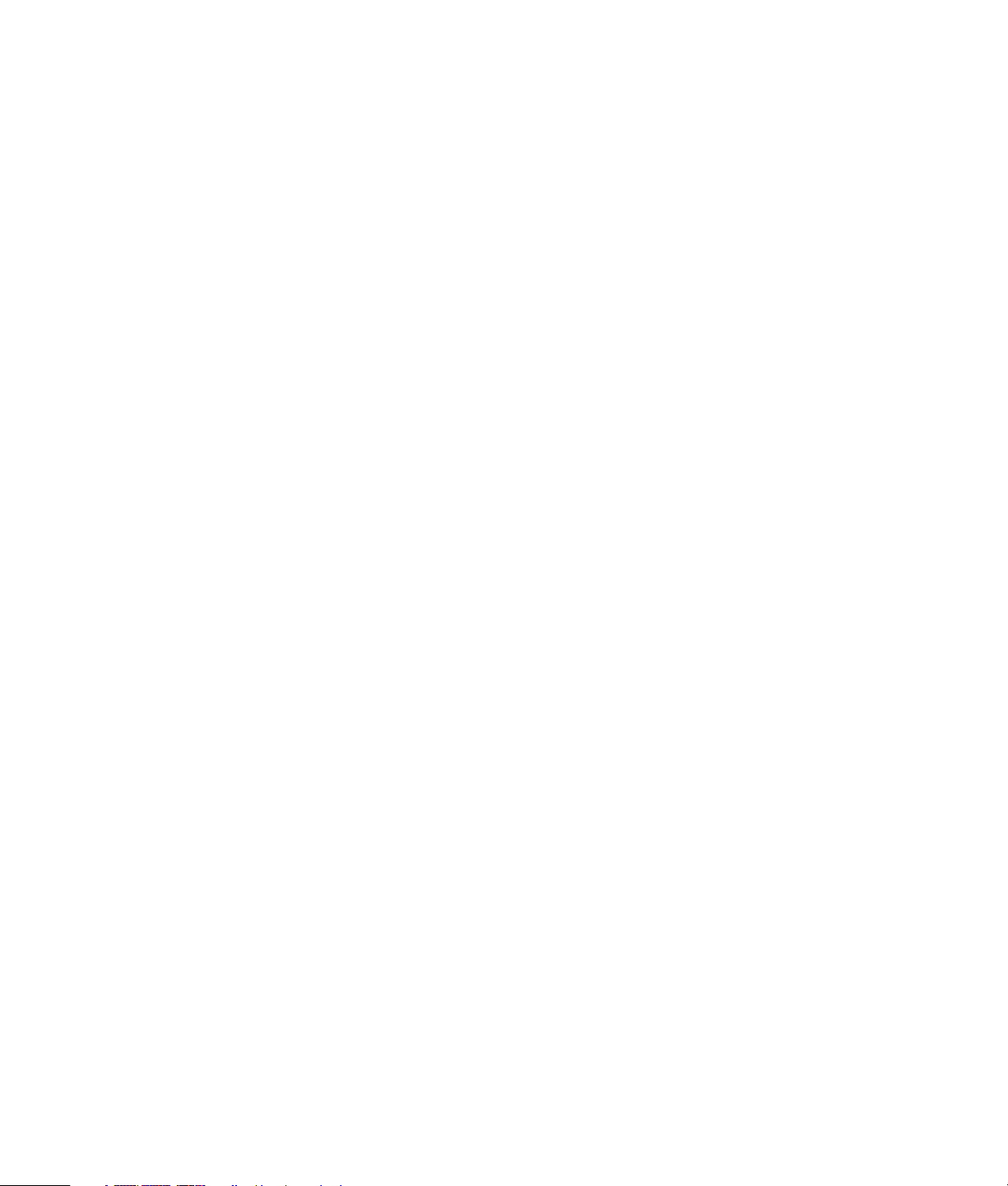
Sisällys
Tervetuloa .................................................... 1
Koe Media Centerin hauskuus................................................ 1
Katsele televisiota ja nauhoita ohjelmia...................................1
Hetkeen sopivaa musiikkia ....................................................1
Jaa digitaalisia muistoja muille...............................................1
Muunna olohuoneesi teatteriksi ..............................................1
Media Centerin toimintojen käyttäminen.................................. 2
Media Centerin käyttäminen ........................ 3
Media Centerin asentaminen .................................................3
Media Centerin avaaminen hiirellä......................................... 3
Media Centerin avaaminen kaukosäätimellä............................ 4
Media Centerin valikkorivit.................................................... 4
Liikkuminen Media Centerissä ................................................ 5
Media Centerin ohjausvalikko................................................5
Media Centerin Poissa-tilan käyttäminen.................................. 6
Ohjatun asennuksen vaiheiden suorittaminen........................... 7
Media Centerin Käynnistä-valikko........................................... 8
Media Centerin Käynnistä-valikon kohteet ...............................8
Online Spotlight ................................................................... 9
Pikaviestien käyttäminen Media Centerissä..............................9
Kirjautuminen Messenger-tiliin.............................................. 10
Media Centerin asetusten muuttaminen .................................10
Media Centerin asetusten luokat........................................... 11
Muiden Media Centerin tietojen etsiminen.............................12
Kaukosäätimen käyttäminen .....................13
Kaukosäätimen painikkeet — yleistä..................................... 14
Tekstitelevision käyttöpainikkeet............................................16
Televisio-ohjelmien katseleminen ja
tallentaminen .........................................17
Liikkuminen TV-ikkunassa..................................................... 17
Television katseleminen .......................................................18
Suoran televisiolähetyksen katseleminen ................................ 18
Televisiotoiston hallinta........................................................ 19
Kaukosäätimen käyttäminen TV-ikkunassa.............................. 20
Televisio-ohjelmaoppaan käyttäminen ................................... 21
Media Centerin käyttäminen ilman ohjelma-opasta.................22
Televisio-ohjelmaoppaan virheet........................................... 22
Televisio-ohjelmaoppaan katseleminen .................................. 23
Media Centerin ohjelmaoppaan lataustavan määrittäminen..... 23
Ohjelmatietojen lataaminen manuaalisesti............................. 24
Postinumeron lisääminen oikeiden ohjelmatietojen
saamiseksi ....................................................................24
Puuttuvien kanavien lisääminen oppaaseen ...........................25
Kanavien muokkaaminen ohjelmaoppaassa ..........................25
Kanavien poistaminen oppaasta ..........................................26
Televisio-ohjelmien etsiminen................................................ 26
Televisio-ohjelmien etsiminen luokkien mukaan.......................27
Televisio-ohjelmien tallentaminen .......................................... 27
Television tallentaminen ohjelmaoppaasta ............................. 28
Ohjelmien tallentaminen manuaalisesti ilman
ohjelmaoppaan käyttämistä.............................................29
Tallennuksen laatu ja kiintolevyn tallennustila .........................30
Tallennettujen televisio-ohjelmien tallentaminen DVD- tai
CD-levylle......................................................................30
Median kopiosuojaus..........................................................31
Tallennettujen televisio-ohjelmien toistaminen..........................31
Musiikkitiedostojen toistaminen ................. 33
Musiikki.............................................................................33
Musiikki-ikkunan käyttäminen Media Centerissä .....................33
Musiikin lisääminen Musiikkikirjasto-ikkunaan ........................34
Musiikkitiedostojen lisääminen kiintolevyltä............................34
Musiikkitiedostojen lisääminen CD-levyltä ..............................35
Musiikkitiedostojen poistaminen musiikkikirjastosta .................35
Tuettujen musiikkitiedostotyyppien käyttäminen ......................36
Musiikkitiedostojen toistaminen Musiikki-ikkunassa..................36
Albumien toistaminen Musiikki-ikkunassa ...............................37
Kappaleen toistaminen Musiikki-ikkunassa .............................37
Jonoluettelon luominen Musiikki-ikkunassa..............................38
Albumin etsiminen ja toistaminen Musiikki-ikkunassa ...............38
Toistoluettelon luominen Musiikki-ikkunassa ............................39
Musiikkitiedostojen kopioiminen CD-levylle
Musiikki-ikkunassa..........................................................40
Kuvien käsitteleminen................................ 41
HP Photosmart....................................................................41
Kuvat ................................................................................41
Digitaalikuvien käsitteleminen...............................................42
HP Photosmart -ohjelman käyttäminen Media Centerissä..........42
Kuvaluettelon luominen HP Photosmart Premier -ohjelmassa......42
Albumien luominen .............................................................44
Kuvaan liitetyn päivämäärän muokkaaminen .........................44
Hakusanan liittäminen kuviin................................................45
Paikan määrittäminen kuville................................................45
Kuvien etsiminen Media Centerissä.......................................46
Kuvien katseleminen HP Photosmart -ohjelmassa .....................46
Diaesityksen katseleminen HP Photosmart -ohjelmassa .............46
Diaesityksen katseleminen musiikin kanssa HP Photosmart
-ohjelmassa ...................................................................47
Kuvien muokkaaminen HP Photosmart Premier -ohjelmassa ......47
Kuvien muokkaaminen HP Photosmart Premier -ohjelmassa
työpöydältä...................................................................47
Kuvien muokkaaminen HP Photosmart -ohjelmassa
Media Centerissä...........................................................48
Kuvien jakaminen HP Photosmart Premier -ohjelmassa .............48
Tuettujen tiedostotyyppien käyttäminen HP Photosmart Premier
-ohjelmassa ...................................................................50
Kuvien tulostaminen HP Photosmart -ohjelmassa......................51
Varmuuskopion luominen kuvista ..........................................51
Kuvat-kansion käyttäminen Media Centerissä .........................52
Kuvien lisääminen Kuvat-kansioon.........................................53
Sisällys iii
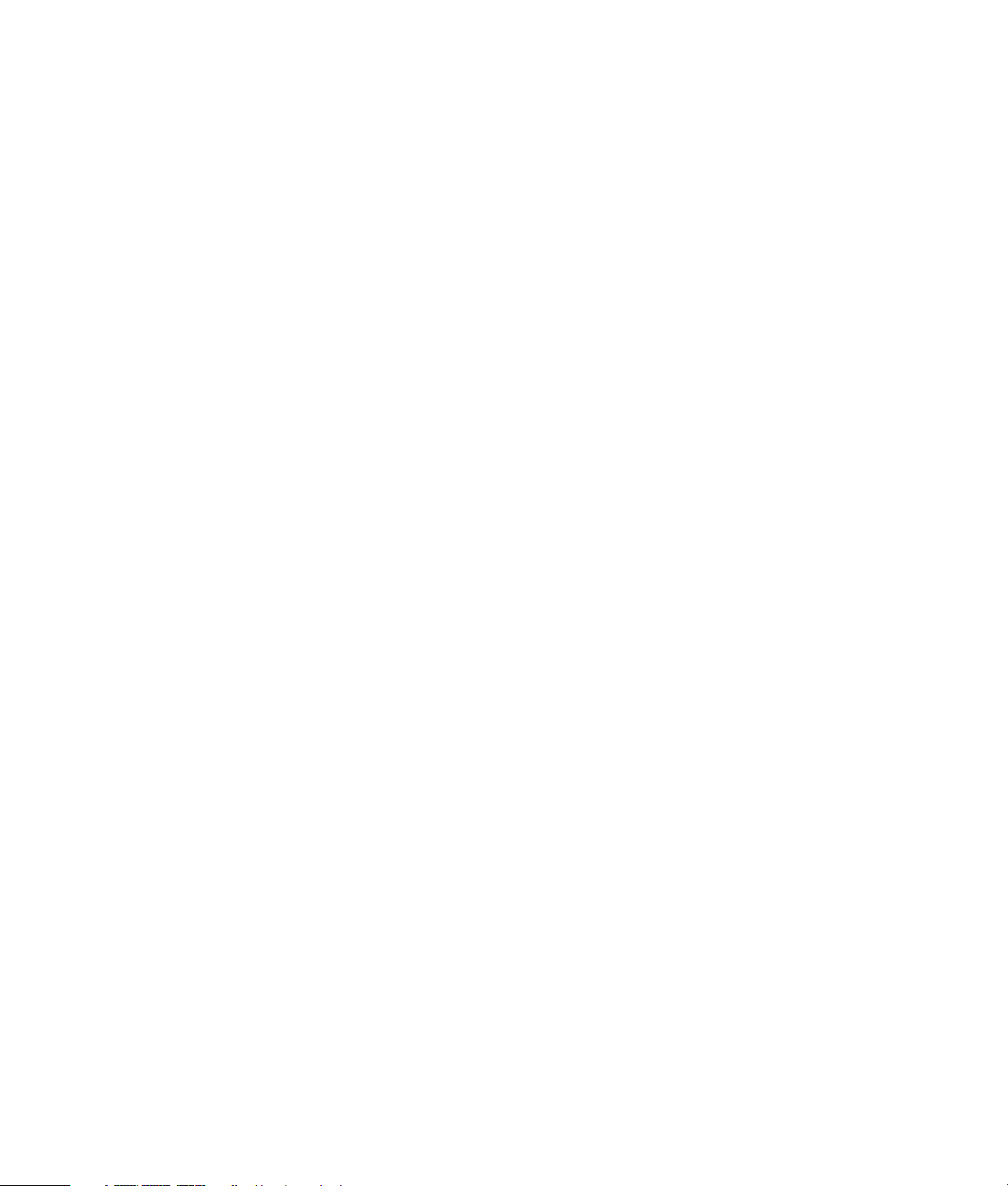
Kuvatiedostojen lisääminen kiintolevyltä ................................53
Kuvat-kansion kuvien katseleminen........................................54
Kuvien katseleminen diaesityksenä........................................54
Diaesityksen katseleminen musiikin kanssa Kuvat-kansiossa......55
Tuettujen kuvatiedostotyyppien käyttäminen Kuvat-ikkunassa ....55
Kuvien muokkaaminen Kuvat-ikkunassa .................................56
Punasilmäisyyden tai kontrastin korjaaminen..........................56
Kuvien rajaaminen Kuvat-ikkunassa.......................................56
Kuvien kiertäminen..............................................................57
Kuvien tulostaminen Kuvat-ikkunassa .....................................57
Kuvien kopioiminen CD- ja DVD-levyille.................................58
Videoiden toistaminen ............................... 59
Digitaalisten videoiden toistaminen Media Centerissä .............59
Tuettujen videotiedostotyyppien käyttäminen ..........................60
Videotiedostojen siirtäminen ja tallentaminen .........................60
Analogisen videotiedoston tallentaminen ...............................60
Digitaalisen videotiedoston tallentaminen...............................60
CD- tai DVD-levyn luominen videotiedostoista.........................61
DVD-levyjen toistaminen ............................ 63
DVD-elokuvien toistaminen Media Centerissä .........................63
DVD-elokuvan kielen muuttaminen.........................................64
DVD-ääniasetusten muuttaminen ...........................................64
FM-radion kuunteleminen .......................... 65
FM-radioasemien kuunteleminen ...........................................65
Radioasemien esiasetusten järjestäminen ...............................66
FM-radion ja TV-signaalin käyttäminen samanaikaisesti ...........66
Ääni- ja datalevyjen luominen ................... 67
Uudelleen kirjoitettavien levyjen tyhjentäminen ennen
tallentamista ..................................................................67
Ääni-CD-levyjen käsittely......................................................68
Ääntä sisältävän levyn tallentamisen virheettömyyden
tarkistaminen .................................................................69
Ääni-CD-levyjä koskevia vihjeitä ...........................................69
Ääni-CD-levyjen luominen ....................................................70
Jukebox-levyjen luominen.....................................................70
Tietoja sisältävien DVD- ja CD-levyjen käsittely .......................71
Datalevyn tallentamisen virheettömyyden tarkistaminen............71
Datalevyjä koskevia vihjeitä.................................................71
Datalevyjen luominen..........................................................72
DVD- tai CD-levyn kopioiminen.............................................72
Tiedostojen arkistoiminen CD- tai DVD-levylle .........................73
Tiedostojen arkistointi Media Center -ohjelmistossa .................73
Vedostiedostojen käsittely ....................................................74
Vedostiedoston luominen .....................................................74
Vedostiedoston polttaminen..................................................74
Levyjen merkitseminen LightScribe-sovelluksen avulla .............. 75
LightScribe-toiminnon edellytykset......................................... 75
LightScribe-etiketin polttaminen Sonic Express Labeler
-sovelluksesta ................................................................ 75
Kiinnitettävien levytarrojen käyttäminen ................................ 76
Yhteensopivuustiedot .......................................................... 76
Levyn ominaisuus- ja yhteensopivuustaulukko ......................... 77
Optisten asemien pikaopastaulukko...................................... 78
Ohjelmien pikaopastaulukko ............................................... 79
Videota sisältävien levyjen ja elokuvien
luominen.................................................81
Ennen videon sieppaamisen aloittamista ............................... 81
Sonic MyDVD -videoprojektit ............................................... 82
Videoprojektin luominen ..................................................... 82
Tiedostojen lisääminen videoprojektiin.................................. 83
Videon sieppaaminen videoprojektiin................................... 83
Diaesitysten lisääminen videoprojektiin................................. 84
Alivalikkojen lisääminen videoprojektiin................................ 85
Videoprojektin tyylin muokkaaminen .................................... 86
Elokuvatiedostojen muokkaaminen ....................................... 86
Videoprojektin polttaminen levylle........................................ 87
Videoprojektin luominen ohjatun Direct-to-Disc-toiminnon
avulla .......................................................................... 87
Videonlaatu ja levyn koko................................................... 89
DVD-tallennusaika .............................................................. 90
Elokuvien luominen muvee autoProducer
-ohjelmalla..............................................91
Elokuvan tekemisen perusvaiheet ......................................... 91
muvee autoProducer -ohjelman kahden eri version
löytäminen.................................................................... 92
muvee autoProducer -ohjelman käyttäminen työpöydällä......... 93
Aloittaminen työpöydällä .................................................... 93
Videokaappaus digitaalisesta videokamerasta....................... 94
Videoiden lisääminen......................................................... 95
Kuvien lisääminen.............................................................. 96
Musiikin lisääminen............................................................ 97
Tyylin valitseminen ............................................................. 97
Asetusten muuttaminen........................................................ 97
Alku- ja lopputekstien lisääminen ......................................... 98
Elokuvan tekeminen............................................................ 99
Elokuvan esikatselu ............................................................ 99
Elokuvan muokkaaminen................................................... 100
Elokuvaprojektin tallentaminen........................................... 101
Elokuvaprojektin tallentaminen levylle ................................. 102
muvee autoProducer unPlugged -ohjelman käyttäminen
Media Centerissä ........................................................ 103
Videoiden valitseminen..................................................... 104
Kuvien valitseminen.......................................................... 104
Musiikin valitseminen........................................................ 105
iv HP Media Center PC -tietokoneen ohjelmisto-opas
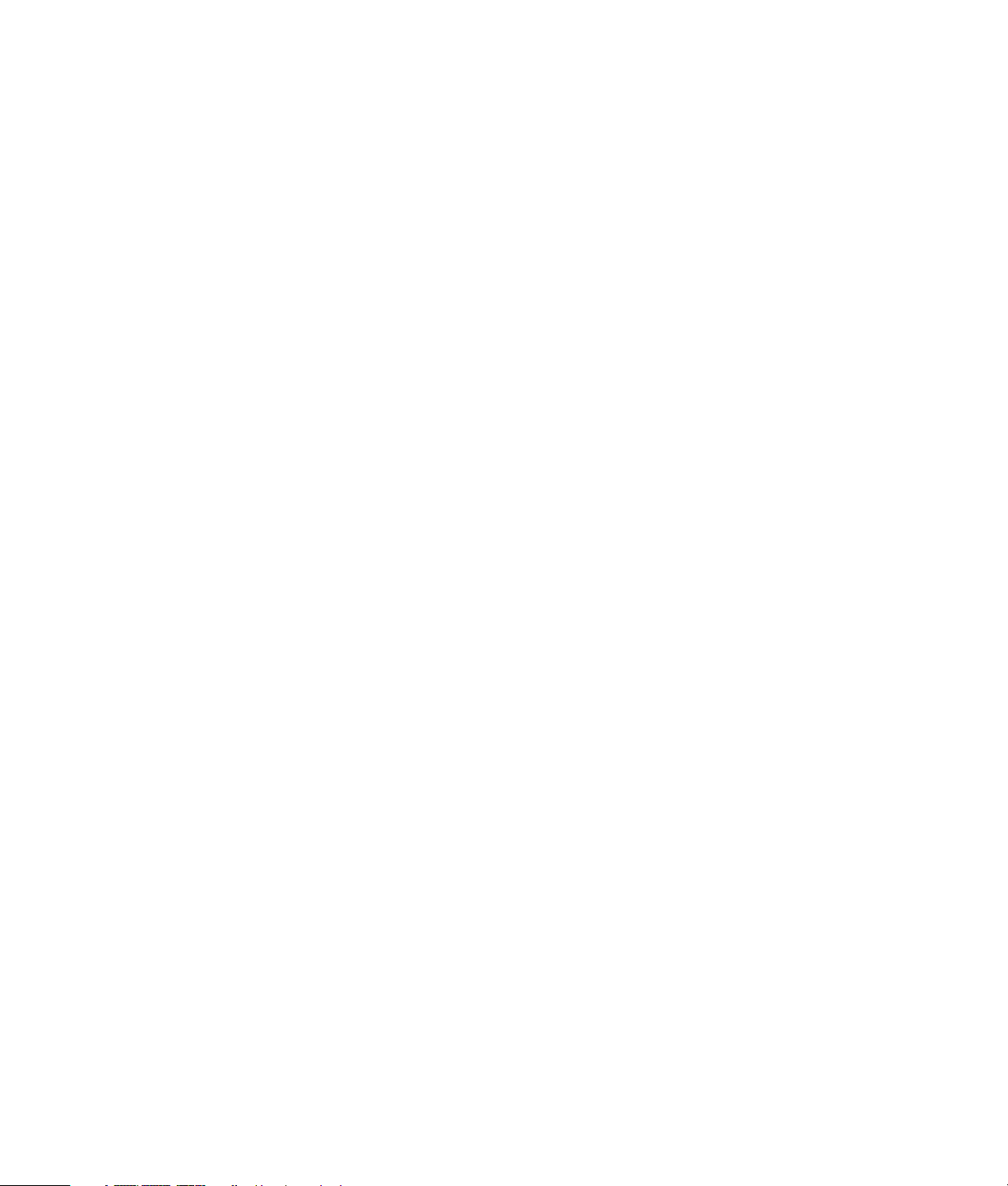
Tyylin määrittäminen......................................................... 106
Ääni ja videoasetusten säätäminen.....................................106
Elokuvan tekeminen ..........................................................107
muvee autoProducer -ohjelman päivittäminen.......................108
HP Personal Media Drive -aseman
käyttäminen......................................... 109
HP Personal Media Drive -aseman asentaminen toimimaan
Media Centerin kanssa................................................. 110
Aseman paikan etsiminen asennuksen jälkeen......................110
HP Personal Media Drive -aseman tunnuskirjaimen
määrittäminen ............................................................. 111
Tiedostojen katseleminen ja tallentaminen............................ 111
Mediatiedostojen toistaminen............................................. 112
Musiikkitiedostojen toistaminen ..........................................112
Kuvatiedostojen katseleminen............................................. 112
Videotiedostojen toistaminen.............................................. 112
HP Personal Media Drive -asemaan tallennettujen
televisio-ohjelmien katseleminen.....................................113
Tietoja televisio-ohjelmien tallentamisesta
HP Personal Media Drive -asemaan................................114
Televisio-ohjelmien tallentaminen
HP Personal Media Drive -asemaan................................115
Televisio-ohjelmien tallennuspolun muuttaminen
HP Personal Media Drive -asemaan................................115
Televisio-ohjelmien tallennuspolun muuttaminen paikalliselle
kiintolevylle .................................................................116
HP Personal Media Drive -aseman irrottaminen turvallisesti ....116
Levyn varauksen muuttaminen.............................................117
Tallennettujen televisio-ohjelmien luettelon päivittäminen
HP Personal Media Drive -aseman poistamisen jälkeen .....117
Tallennettujen televisio-ohjelmien katselemisen
järjestelmävaatimukset toisissa tietokoneissa ....................117
Hakemisto ............................................... 119
Sisällys v

vi HP Media Center PC -tietokoneen ohjelmisto-opas

Koe Media Centerin hauskuus
Microsoft® Windows® XP Media Center Edition
2005 Update Rollup 2 -ohjelman avulla voit tehdä
uskomattomia asioita tietokoneellasi. Käytössäsi on
täydellinen valikoima helppokäyttöisiä digitaalisen
viihteen toimintoja, jotka auttavat kokemaan
elokuvat, musiikin ja valokuvat aivan uudella
tavalla.
Media Center on yksinkertainen ja kätevä käyttää.
Voit helposti etsiä ja valita medioita (tietovälineitä).
Voit toistaa elokuvia, kuunnella musiikkia ja katsella
valokuvia yhdellä kaukosäätimellä (vain tietyissä
malleissa). Yhdistämällä tietokoneesi tehokkaat
toiminnot kotiteatterivastaanottimeen saat entistä
tehokkaamman viihdekokemuksen.
Katsele televisiota ja nauhoita ohjelmia
Media Centerissä voit keskeyttää ohjelman, siirtyä
eteenpäin ruutu kerrallaan, hypätä eteenpäin tai
käyttää pikatoistoa, jolloin mikään hetki
tv-ohjelmasta ei mene silmiesi ohi. Käyttämällä
pikakelausta voit ohittaa ei-toivotun sisällön. Kun et
ole kotona katsomassa lempiohjelmaasi, voit
nauhoittaa sen Media Centerin avulla.
Tervetuloa
Voit helposti nauhoittaa televisio-ohjelmia
valitsemalla nauhoitettavat ohjelmat
Televisio-ohjelmaoppaan avulla (Internet-palvelu
tarvitaan). Voit nauhoittaa yhden ohjelman tai koko
joukon ohjelmia ja katsella niitä halutessasi. Et
koskaan menetä hetkeäkään lempiohjelmastasi.
Hetkeen sopivaa musiikkia
Voit selata koko musiikkikirjastoasi esittäjän,
musiikkityylin tai kappaleen mukaan. Voit valita
soittolistan tai koko albumin tai antaa ohjelman
valita satunnaisesti musiikkia kokoelmastasi. Voit
jopa toistaa kappaleita Windows Media Player
-ohjelman musiikkikirjastosta.
Muunna olohuoneesi teatteriksi
Kun katselet DVD-elokuvaa tai omia kotivideoitasi,
Media Center takaa aina antoisan
katselukokemuksen korkealuokkaisen digitaalisen
äänijärjestelmän avulla. Rentoudu ja nauti
esityksestä.
Jaa digitaalisia muistoja muille
Voit luoda omia musiikkia sisältäviä diaesityksiä ja
katsella niitä tietokoneessa. Voit katsella
korkealaatuisia kotivideoita kotisohvallasi
kaukosäätimen avulla.
Tervetu lo a 1

n
Jos tietokoneessa on
uudelleenkirjoittava
CD-asema, asema
pystyy lukemaan
DVD+/-R/-RW-levyä
ja tallentamaan sille.
Media Centerin toimintojen käyttäminen
Voit ohjata Media Centerin toimintoja ja liikkua
Media Centerin ikkunoissa kaukosäätimen (vain
tietyissä malleissa), näppäimistön tai hiiren avulla.
Voit helposti vaihtaa toiminnosta tai ikkunasta
toiseen siirtämällä hiirtä tai painamalla
kaukosäätimen painiketta tai näppäimistön
näppäintä.
Voit käyttää Media Centeriä rinnakkain muiden
Windows-ohjelmistojen kanssa. Voit selata kuvia,
katsella videoita ja toistaa musiikkia samalla, kun
käytät muita Windows-ohjelmia.
Media Centerin avulla voit:
n
Jotkin Media Centerin
toiminnot sisältyvät
vain tiettyihin
malleihin. Jotkin
tietokoneen
oppaassa luetellut
osat, kuten kaiuttimet
ja TV-virittimet, ovat
valinnaisia tai
myydään erikseen.
n
Televisioohjelmaopas
(Internet-palvelu
tarvitaan) ei ole
käytettävissä
kaikissa maissa tai
kaikilla alueilla.
■ katsella, nauhoittaa ja toistaa televisio-
ohjelmia
■ keskeyttää televisio-ohjelmia ja kelata niitä
eteen- tai taaksepäin
■ katsella pikauusintaa
■ toistaa digitaalisia videoita
■ katsella digitaalisia kuvia tai toistaa niitä
diaesityksenä musiikin kanssa ja tulostaa
valokuvia helposti
■ selata, valita ja toistaa CD-musiikkilevyjä koko
näytön visualisointien kanssa
■ tallentaa CD-levyjen raitoja mediakirjastoon
■ toistaa DVD-videoita, jatkaa DVD-levyjen
toistamista siitä kohdasta, johon viimeksi jäit
■ kuunnella FM-radioasemia
■ käyttää musiikin ja videoiden
suoratoistotilauspalveluja. Jotkin musiikin ja
videoiden tilauspalvelut eivät ole käytettävissä
kaikissa maissa tai kaikilla alueilla.
■ nauhoittaa televisio-ohjelmia automaattisesti,
kun sinulla on muuta tekemistä
■ avata tiettyjä Media Centerin ikkunoita
kaukosäätimen pikapainikkeilla
■ lähettää pikaviestejä ystäville ja perheen
jäsenille pikaviestejä (Internet-palvelu
tarvitaan). Tätä ei ehkä tueta kaikissa maissa
tai kaikilla alueilla.
■ helposti tehdä tietovälineiden varmuuskopioita
CD- tai DVD-levylle tai muuhun
kiintolevyasemaan, esimerkiksi HP Personal
Media Drive -asemaan (myydään erikseen)
■ käyttää optimointiasetuksia ja pitää
tietokoneen käynnissä ongelmattomasti
■ käyttää Poissa-tilaa säästämään virtaa, kun
tietokonetta ei käytetä, ja tuoda sitten
tietokoneen työpöydän heti näkyviin
painamalla näppäimistön näppäintä tai
kaukosäätimen painiketta.
2 HP Media Center PC -tietokoneen ohjelmisto-opas
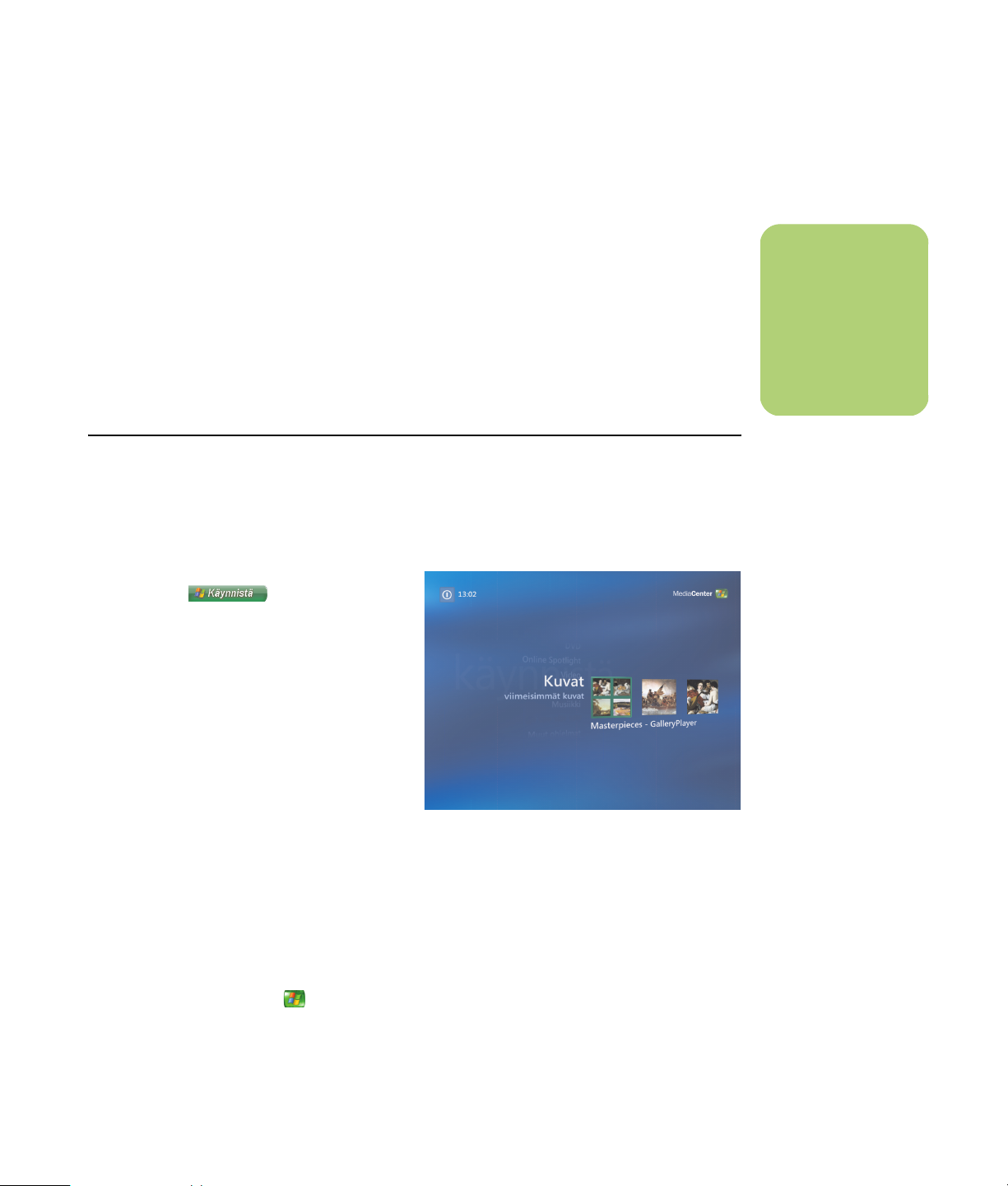
Media Centerin käyttäminen
Media Centerin asentaminen
Kun käynnistät tietokoneen Media Centerin
ensimmäisen kerran, näyttöön tulee ohjattu Media
Centerin asennus. Suosittelemme, että käyt läpi
ohjatun toiminnon kaikki vaiheet, jotta voit käyttää
kaikkia Media Centerin toimintoja. Ohjattu Media
Centerin asennus voi kestää useita minuutteja. Jos
jäljellä on vielä suoritettavia vaiheita, voit tehdä ne
Asetukset-valikossa. Lisätietoja on kohdassa
“Ohjatun asennuksen vaiheiden suorittaminen”
sivulla 7.
Media Centerin avaaminen hiirellä
Voit avata Media Centerin ja liikkua siinä joko
kaukosäätimellä tai hiirellä.
Hiiren käyttäminen:
1 Napsauta tehtäväpalkin Käynnistä-
painiketta , ja valitse sitten
Media Center.
n
Lisätietoja
tietokoneen
asennuksesta on
asennusohjeessa
tai Aloita tästä
-oppaassa.
2 Vie hiiri Media Centerin Käynnistä-valikon
kohteiden päälle ja avaa kohde
napsauttamalla sitä. Avaa vaihtoehto
napsauttamalla sitä. Selaa Käynnistä-valikon
kohteiden luetteloa siirtämällä hiiren
kohdistinta luettelossa, kunnes kohde on
valittu, ja jatka sitten siirtämällä kohdistinta
alaspäin luettelossa, jolloin näet kohteet,
jotka eivät ole näkyvissä.
3 Tuo Media Centerin työkalurivi näkyviin
siirtämällä hiirtä ja siirry sitten edelliseen
ikkunaan napsauttamalla ikkunan yläosassa
olevaa Edellinen-nuolta.
4 Avaa Media Centerin ohje napsauttamalla
ikkunan yläosassa olevaa ?-kuvaketta.
5 Palaa Media Centerin Käynnistä-valikkoon
napsauttamalla Media Center -ikkunan
yläosassa olevaa
käynnistyskuvaketta .
Media Centerin käyttäminen 3

Media Centerin avaaminen kaukosäätimellä
Voit avata Media Centerin ja liikkua siinä joko
kaukosäätimellä tai hiirellä.
Kaukosäätimen käyttäminen:
1 Paina kaukosäätimen Media Centerin
käynnistyspainiketta .
2 Valitse Media Center -valikko kaukosäätimen
nuolipainikkeilla.
3 Tee valinta ja avaa haluamasi ikkuna
painamalla OK-painiketta. Selaa Käynnistävalikon kohteiden luetteloa käyttämällä
nuolipainikkeita, kunnes kohde on
korostettu, jatka sitten siirtämällä
nuolipainikkeita alaspäin luettelossa, jolloin
näet kohteet, jotka eivät ole näkyvissä.
4 Palaa edelliseen ikkunaan painamalla
kaukosäätimen Edellinen-painiketta.
5 Avaa Media Centerin ohje valitsemalla
ikkunan yläosassa oleva ?-kuvake
nuolipainikkeilla.
6 Palaa Media Centerin Käynnistä-valikkoon
painamalla Media Centerin
käynnistyspainiketta .
Media Centerin valikkorivit
Kun liikutat hiirtä, Media Center -valikkorivit tulevat
näkyviin. Näillä valikkoriveillä voit käyttää
n
Voit siirtyä
työpöytänäkymään
Pienennä- ja Muuta
kokoa -painikkeilla
tai käyttää Media
Centeriä toisen
ohjelman rinnalla.
mediaohjaimia, Media Centerin ohjetta, Edellinennuolta, ikkunan ohjauskuvakkeita ja Media Center
-kuvaketta, jolla pääsee takaisin Media Centerin
päävalikkoon. Jos käytät kaukosäädintä tai jos
lakkaat käyttämästä hiirtä (5 sekunnin kuluttua),
Media Center -valikkorivit katoavat näkyvistä.
4 HP Media Center PC -tietokoneen ohjelmisto-opas
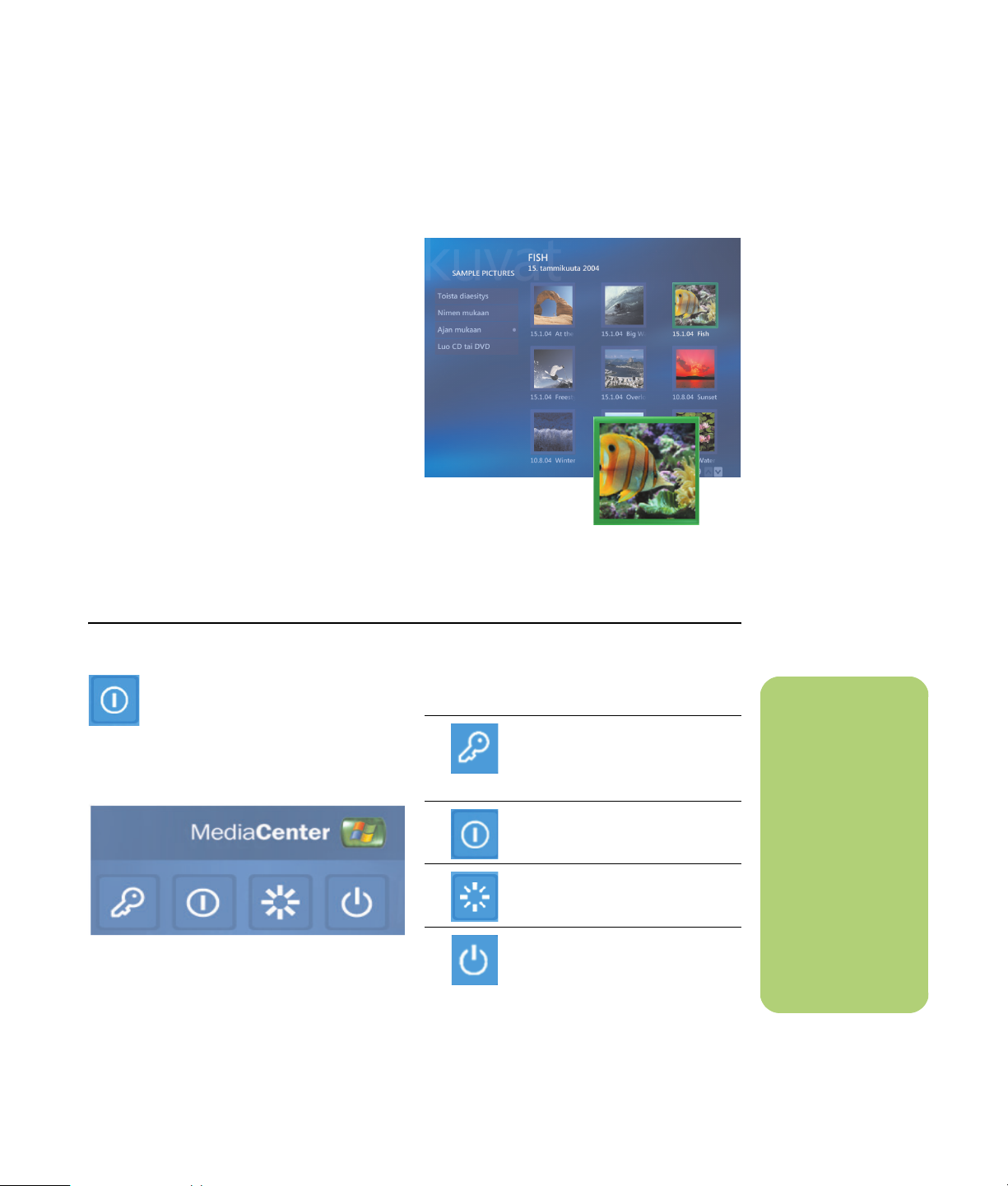
Liikkuminen Media Centerissä
Media Centerin ikkunoissa valittu kohde, esimerkiksi
kansio, tiedosto tai valikkokohde, on ympäröity
vihreällä reunuksella.
Voit ohjata Media Centerin toimintoja ja liikkua
Media Centerin ikkunoissa kaukosäätimen,
näppäimistön tai hiiren avulla.
Valitse kohteita Media Centerissä näppäimistön
nuolinäppäimillä tai kaukosäätimen
nuolipainikkeilla ja tee sitten valintasi painamalla
näppäimistön Enter-näppäintä tai kaukosäätimen
OK-painiketta.
Jos jotain mediaa (esimerkiksi musiikkia tai
diaesitystä) toistetaan, se näkyy vasemmassa
alakulmassa olevassa upotetussa ikkunassa. Jos
haluat siirtyä upotetussa ikkunassa olevan median
katselusta sen katseluun koko näytössä, valitse se
kaukosäätimen nuolipainikkeilla tai näppäimistön
nuolinäppäimillä ja paina sitten kaukosäätimen OKpainiketta tai näppäimistön Enter-näppäintä.
.
Media Centerin ohjausvalikko
Avaa Media Centerin ohjausvalikko
siirtämällä hiirtä niin, että valikkorivit
tulevat näkyviin. Valitse Media Centerin
pääikkunan Sammuta-kuvake.
Tästä ohjausvalikosta voit valita kuvakkeita, jotka
tekevät tiettyjä toimintoja.
Kuvake Toiminto
Uloskirjautuminen Media
Center -istunnosta ja sen
lopettaminen ja käyttäjien
vaihtaminen
Tietokoneen sammuttaminen
Tietokoneen
uudelleenkäynnistys
Tietokoneen asettaminen
virransäästötilaan —
valmiustilaan
n
■ Jos tallennat
televisio-ohjelmaa
ja asetat
tietokoneen
valmiustilaan,
tallennus
lopetetaan.
■ Jos tietokone on
valmiustilassa ja
tallennus on
alkamassa,
tietokone herää
valmiustilasta ja
tallentaa ohjelman.
Media Centerin käyttäminen 5
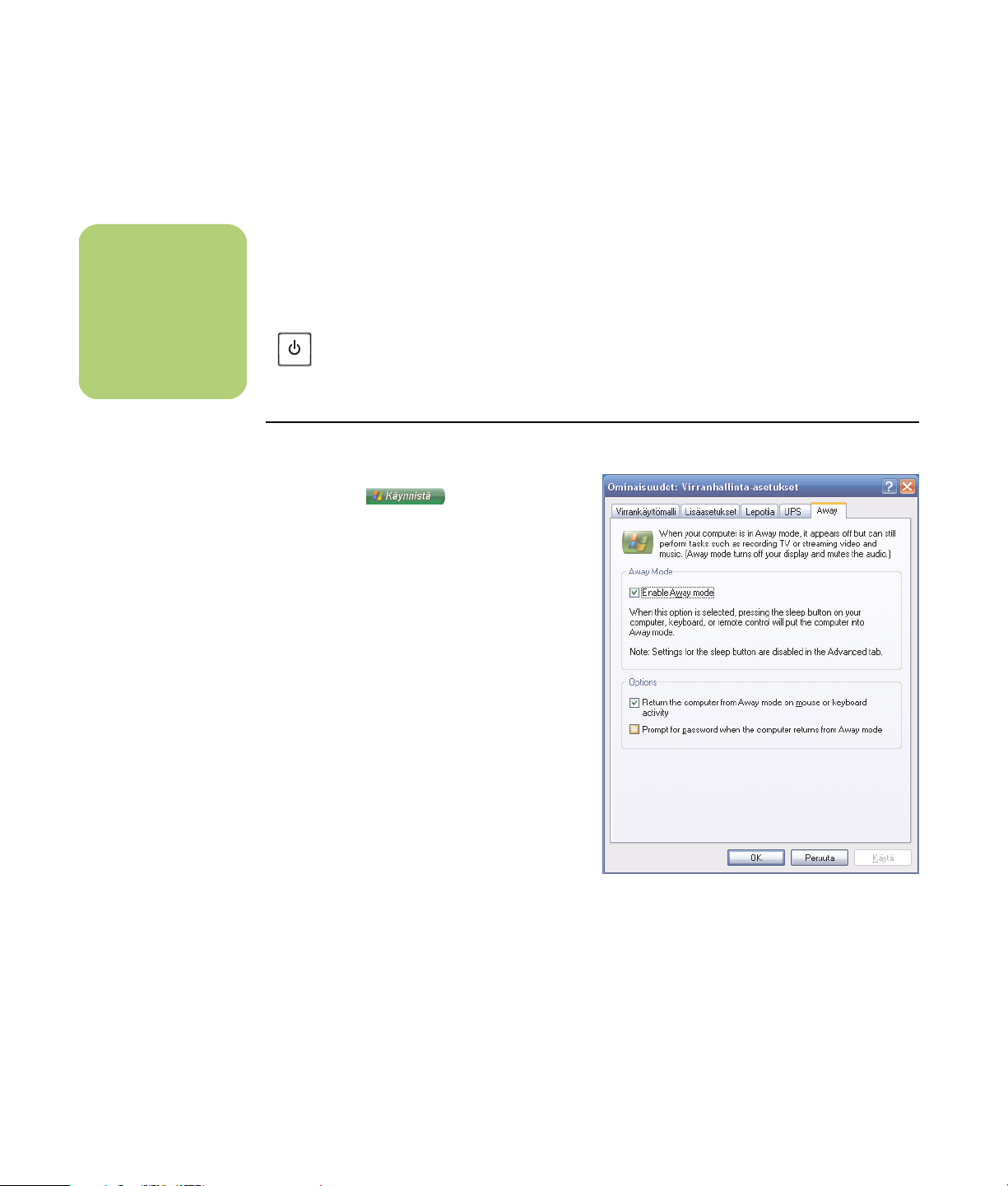
n
Tietokoneen Poissatila ei vaikuta
tallennetun televisioohjelman ääneen tai
kuvaan.
Media Centerin Poissa-tilan käyttäminen
Kun tietokone on Poissa-tilassa, se vaikuttaa olevan
pois käytöstä, mutta voit itse asiassa suorittaa
tehtäviä, esimerkiksi tallentaa televisio-ohjelmia tai
musiikkitiedostoja. Poissa-tila sammuttaa näytön ja
mykistää äänen.
Kun Poissa-tila on otettu käyttöön
Ohjauspaneelissa, sen voi aktivoida
painamalla tietokoneen, näppäimistön
tai kaukosäätimen lepotilapainiketta.
Poissa-tilan ottaminen käyttöön:
1 Napsauta tehtäväpalkin Käynnistä-
painiketta , ja valitse sitten
Ohjauspaneeli.
2 Valitse Suorituskyky ja ylläpito.
3 Valitse Virranhallinta-asetukset.
4 Valitse Poissa-välilehti.
5 Val itse Ota käyttöön Poissa-tila
-valintaruutu.
Voit palata työpöydälle melkein heti painamalla
uudelleen lepotilapainiketta, jotain näppäimistön
näppäintä, liikuttamalla hiirtä tai painamalla jotain
kaukosäätimen painiketta, jos valitset Virranhallintaasetukset-ikkunan Ominaisuudet-kohdassa
vaihtoehdon Palauta tietokone Poissa-tilasta
hiirtä tai näppäimistöä käyttämällä. Katso
seuraavaa vaihetta.
6 Kohdassa Asetukset voidaan valita
seuraavia toimintoja:
Palauttaa tietokone Poissa-tilasta
hiirtä tai näppäintä käyttämällä
Tai
Pyytää salasanaa, kun tietokone
palaa Poissa-tilasta
7 Valitse OK.
6 HP Media Center PC -tietokoneen ohjelmisto-opas
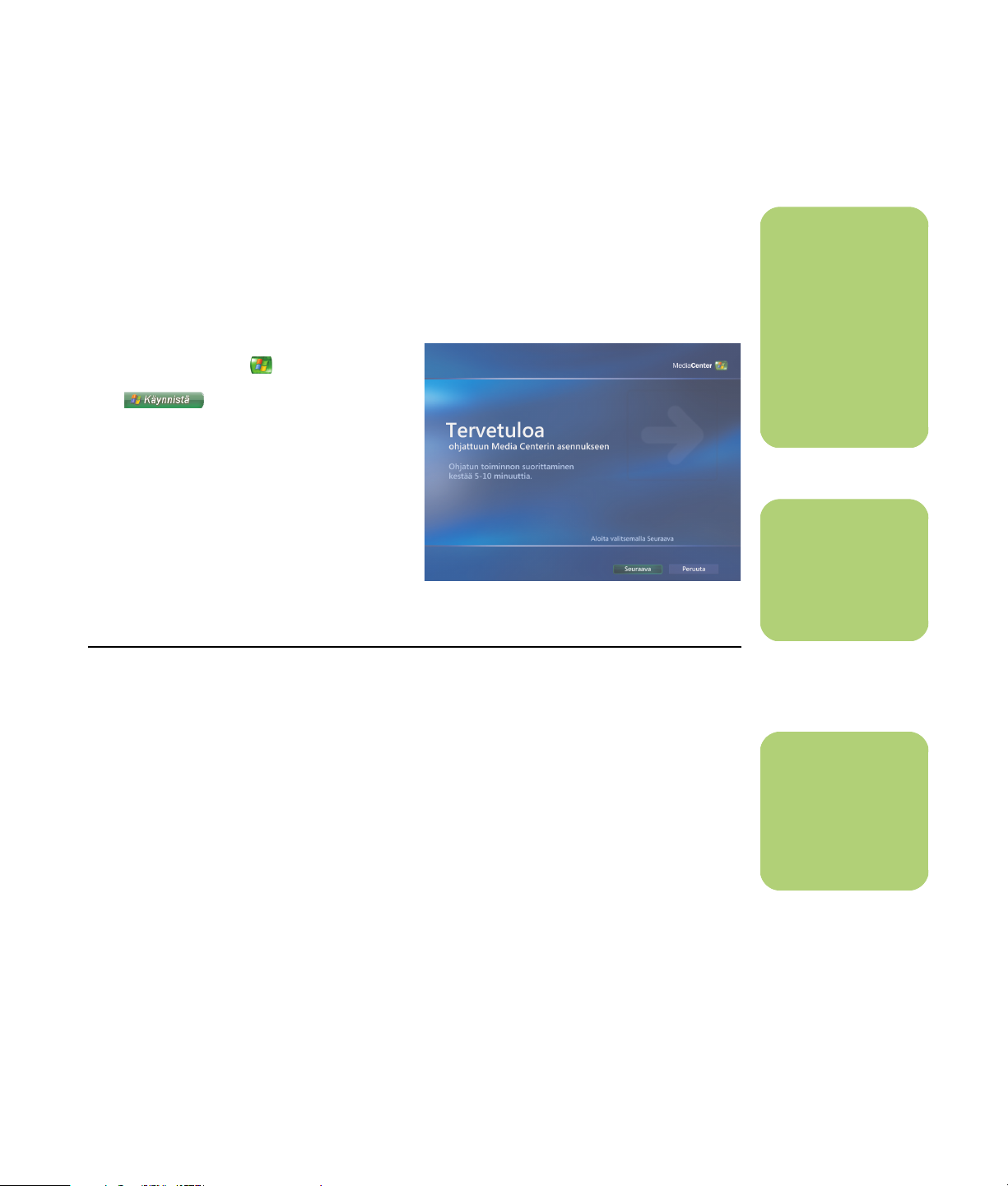
Ohjatun asennuksen vaiheiden suorittaminen
Jos et suorittanut ohjatun Media Centerin
asennuksen kaikkia vaiheita ensimmäisellä kerralla,
voit suorittaa ne loppuun tai muuttaa valintojasi
seuraavassa esitetyllä tavalla. Kaikki tarvittavat
asennusvaiheet on suoritettava, jotta kaikkia Media
Centerin toimintoja voidaan käyttää.
1 Paina kaukosäätimen Media Centerin
käynnistyspainiketta tai napsauta
hiirellä tehtäväpalkin Käynnistä-painiketta
ja valitse sitten Media
Center.
2 Valitse Asetukset. Sinun täytyy ehkä
käyttää näppäimistön nuolinäppäimiä tai
kaukosäätimen nuolipainikkeita ja selata
alas nähdäksesi kaikki valikkokohteet.
3 Valitse Yleiset, Media Centerin
määritys ja sitten Määritä Media
Center uudelleen. Suorita ohjatun
toiminnon vaiheet loppuun noudattamalla
näytöllä olevia ohjeita.
Seuraavassa on eräitä ohjattuun asennukseen
kuuluvia kohtia:
n
Ohjatussa
asennuksessa on
valittava joko
analoginen tai
digitaalinen
televisiosignaali, jotta
TV-viritin toimisi
oikein (vain tietyissä
malleissa).
n
Voit muuttaa Media
Centerin asetuksia
Asetukset-valikossa.
■ Internet-yhteyden tarkistaminen.
Internet-yhteyden avulla Media Center pystyy
näyttämään tietoja CD- ja DVDmusiikkilevyistäsi ja muista tietovälineistä
(medioista).
■ Media Centerin ulkoasun optimointi
näytössä. Voit muuttaa näyttöasetuksia,
kuten kirkkautta, kontrastia, väriä tai
keskitystä.
■ Kaiuttimien määrittäminen. Valits e
kaiuttimien määrä ja testaa ne. Joissakin
malleissa kaiuttimet myydään erikseen.
■ TV-virittimen, televisiosignaalilähteen
ja Televisio-ohjelmaoppaan
määrittäminen. Sinun on annettava
tietoja televisiosignaalilähteestä ja
televisiosignaalilaitteista
(multimediasovittimesta, kaapelista jne). Tämä
vaihe takaa, että HP Media Center -tietokone
vastaanottaa oikeaa televisiosignaalia
ja Televisio-ohjelmaoppaan tietoja. Jos
sinulla on kaapeli- tai satelliittivastaanotin,
ohjattu asennus ohjelmoi Media Center
-kaukosäätimesi toimimaan niiden kanssa.
■ Näytön kalibrointi. Voit testata ja säätää
monitorin, television tai muun näytön
näyttöasetuksia. Voit Media Center -videon
avulla muuttaa näytön keskitystä, kokoa,
kuvasuhdetta (muotoa), kirkkautta, kontrastia,
väriä ja terävyyttä television kaukosäätimen
tai näytön ohjainten kanssa.
Media Centerin käyttäminen 7
n
Sinun täytyy tilata
Internet-yhteys
Internetpalveluntarjoajalta.

Media Centerin Käynnistä-valikko
A
CDE
FG
H
n
B
*Jotkin toiminnot ja
ohjelmat sisältyvät
vain tiettyihin
malleihin.
A Avaa valikko, kun haluat lopettaa
Media Centerin käytön, sammuttaa
tietokoneen tai käynnistää sen
uudelleen, kirjautua ulos Media Center
-istunnosta, asettaa tietokoneen
valmiustilaan tai vaihtaa käyttäjää.
Lisätietoja on sivulla 5.
B Median toisto-ohjainten käyttäminen:
Toista, Pysäytä, Keskeytä, Ohita, Kelaa
eteenpäin, Toisto, Kelaa alkuun,
Tallenna, Äänenvoimakkuuden
lisääminen/hiljentäminen, Vaimenna ja
Kanava ylös/alas. Lisätietoja on
sivulla 19.
C Avaa Media Centerin Käynnistä-
valikko. Lisätietoja on sivulla 3.
D Siirry takaisin edelliseen näyttöön.
E Avaa Media Centerin ohje.
F Pienennä Media Centerin ikkunaa.
G Muuta Media Centerin ikkunan kokoa.
H Sulje Media Centerin ikkuna.
Media Centerin Käynnistä-valikon kohteet
DVD — Katsele DVD-elokuvia. Lisätietoja on
sivulla 63.
*Online Spotlight — Siirry Media Centerin
WWW-sivustoon, josta saat uusimpia Media
Centerin tietoja. Lisätietoja on sivulla 9.
Video — Katsele omia kotivideoitasi. Lisätietoja on
sivulla 59.
Kuvat — Katsele digitaalisia kuvia, toista
diaesitystä tai tulosta valokuvia. Lisätietoja on
sivulla 52.
Musiikki — Toista musiikkitiedostoja tai -CDlevyjä, luo ja muokkaa soittolistoja ja tallenna
musiikkitiedostoja CD-levylle. Lisätietoja on
sivulla 33.
Muut ohjelmat — Etsi apuohjelmia ja ohjelmia,
joiden avulla voi viestiä pikaviesteillä (lisätietoja on
sivulla 10), muokata videoita (lisätietoja on
sivulla 91), varmuuskopioida tiedostoja (lisätietoja
on sivulla 73) ja luoda CD- ja DVD-levyjä (lisätietoja
on sivulla 30).
8 HP Media Center PC -tietokoneen ohjelmisto-opas
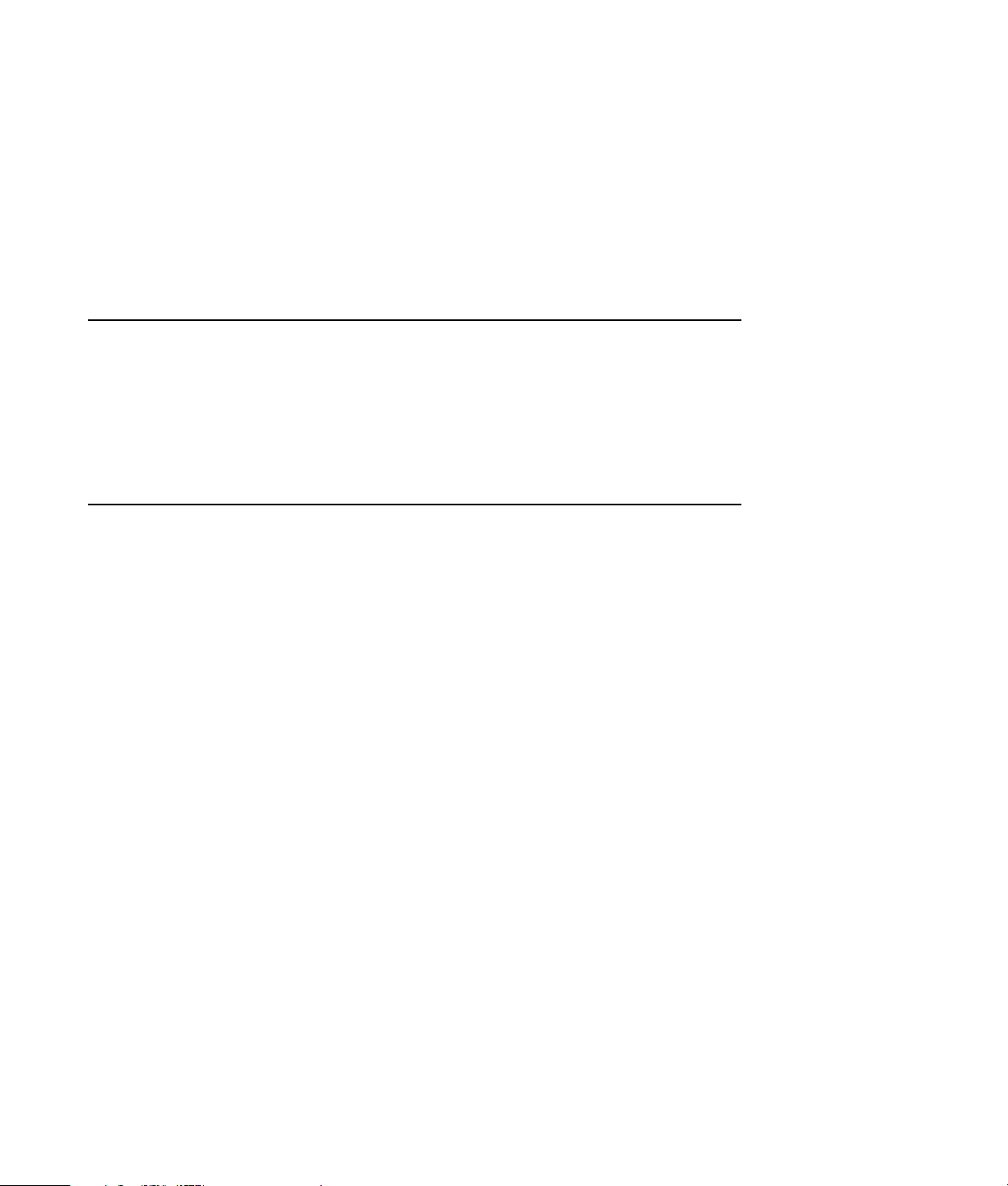
Asetukset — Vaihda ohjelman asetuksia.
Lisätietoja on sivulla 11.
Radio — Kuuntele FM-radioasemia. Lisätietoja on
sivulla 65.
TV — Katsele, tallenna ja toista televisio-ohjelmia.
Lisätietoja on sivulla 17.
*HP Photosmart — Katsele, muokkaa, jaa ja
tulosta digitaalisia kuvia ja toista diaesityksiä.
Lisätietoja on sivulla 41.
Online Spotlight
Online Spotlight on linkki Microsoftin WWWsivustoon, josta löydät uusimmat Media Centerin
tiedot ja mediatarjouksia ja -palveluita. Microsoft
päivittää tätä sivua säännöllisesti. Jotkin luettelossa
oleva palvelut eivät ole käytettävissä tietyissä maissa
tai tietyillä alueilla.
Online Spotlight -sivuston käyttäminen edellyttää,
että tietokoneeseen on muodostettu Internet-yhteys.
Pikaviestien käyttäminen Media Centerissä
Pikaviestejä ei ehkä tueta kaikissa maissa tai kaikilla
alueilla.
Media Center tukee pikaviestejä (Internet-palvelu
tarvitaan), joten voit olla yhteydessä ystäviisi ja
perheenjäseniisi käyttäessäsi Media Centeriä. Voit
aina ottaa tämän toiminnon käyttöön tai poistaa sen
käytöstä.
Voit kirjautua sisään ja kirjoittaa viestejä
kaukosäätimellä. Voit jopa käydä useita keskusteluja
samanaikaisesti.
Media Centerin käyttäminen 9

Kirjautuminen Messenger-tiliin
n
Voit valita useimmista
Media Centerin
alueista
mediatiedoston ja
avata sitten
Messenger-ohjelman
sisäänkirjautumisnäytön painamalla
näppäimistön Ctrl+Dnäppäinyhdistelmää
tai valitsemalla
mediatiedoston ja
painamalla
kaukosäätimen
i(Lisätietoja)painiketta.
1 Määritä ensin Messenger-tili siirtymällä
osoitteeseen http://www.msn.com.
Messenger-kirjautumiseen tarvitaan .NET
passport -tunnus. .NET passport on
sähköpostiosoite, kirjautumisnimi ja salasana.
Muista vahvistaa käyttäjätunnus MSNsivustossa ennen kuin yrität kirjautua Media
Centeristä.
4 Valitse Kirjaudu sisään.
5 Anna .NET passport -tietosi ja valitse sitten
Kirjaudu sisään.
2 Paina kaukosäätimen Media Centerin
käynnistyspainiketta tai napsauta hiirellä
tehtäväpalkin Käynnistä-painiketta
ja valitse sitten Media Center.
3 Valitse Muut ohjelmat ja valitse
sitten Messenger -kuvake.
Media Centerin asetusten muuttaminen
Voit muuttaa Media Centerin Asetukset-ikkunassa
kuvien ja diaesitysten katseluasetuksia ja kaikkien
Media Centerin ikkunoiden ääni- ja
näyttöasetuksia.
Media Centerin asetusten muuttaminen:
1 Paina kaukosäätimen Media Centerin
käynnistyspainiketta tai napsauta
hiirellä tehtäväpalkin Käynnistä-painiketta
ja valitse sitten
Media Center.
2 Valitse Asetukset.
3 Valitse luokka.
4 Valitse jokin luettelossa olevista asetuksista.
Valitse sitten vaihtoehto näppäimistön
nuolinäppäimillä tai kaukosäätimen
nuolipainikkeilla tai noudata näytöllä olevia
ohjeita.
5 Tallenna tekemäsi muutokset valitsemalla
Tallenna.
10 HP Media Center PC -tietokoneen ohjelmisto-opas

Media Centerin asetusten luokat
■ Yleiset
■ Käynnistys ja ikkunoiden toiminta.
■ Ääni ja visuaaliset tehosteet
määrittävät siirtymisanimaatiot ja -äänet
liikuttaessa Media Centerissä.
■ Muut ohjelmat -asetukset muuttavat
tietokoneen muiden ohjelmien asetuksia.
■ Media Centerin asennus määrittää
Internet-yhteyden ja kaiuttimet, avaa
Windows-päivitykset, tekee Media
Centerin asennuksen uudelleen, määrittää
etätyöpöydän ja palauttaa aloitussivun
oletusasetukset.
■ Lapsilukitukset estävät ei-halutut
televisiokanavat ja kielletyt televisioohjelmat ja elokuvat, muuttavat
käyttökoodia ja palauttavat lapsilukituksen
oletusasetukset.
■ Automaattisen lataamisen
asetukset auttavat hakemaan CD- ja
DVD-levyihin ja elokuvalevyihin liittyviä
tietoja Internetistä.
■ Optimointi auttaa tietokonetta toimimaan
virheettömästi suorittamalla useita
säännöllisesti toistuvia tehtäviä. Optimointiasetus sulkee Media Centerin ja avaa sen
joka päivä uudelleen määrittämänäsi
kellonaikana.
■ Televisio määrittää televisiosignaalin, äänen
ja kiinteästi kuvasignaaliin tallennetun
tekstityksen (kaikki kanavat eivät tue kiinteästi
kuvasignaaliin tallennettua tekstitystä). Voit
ladata Televisio-ohjelmaoppaan tai muokata
sitä, katsella tallennushistoriaa tai tyhjentää
sen, määrittää kiintolevytallentimen
tallennustilan, määrittää näytön ja asettaa
tallennuksen oletusasetukset.
■ Kuvat määrittää diaesityksen asetukset.
■ Musiikki valitsee visualisoinnit tai kappaleen
tiedot, jotka esitetään kappaletta toistettaessa.
■ DVD valitsee DVD-levyjen tekstityskielen,
ääniraidat ja valikot, ohjelmoi DVD-soittimen
kaukosäätimen Ohita- ja Toisto-painikkeet ja
valitsee kiinteästi kuvasignaaliin tallennetun
tekstityksen. Voit myös käyttää kaiuttimien
ääniasetuksia.
■ Messenger tuo käyttöön pikaviestit Media
Centerissä. Pikaviestejä ei ehkä tueta kaikissa
maissa tai kaikilla alueilla.
■ Radio järjestää tai poistaa esimääritettyjä
radioasemia.
■ Ohje etsii ohjeita Media Centerin ja
laitteiston käyttämisestä.
n
Media Centerissä
lueteltuja
lapsilukitus-,
tekstitys-, radio- ja
televisioasetuksia ei
käytetä
tietokoneissa, joissa
ei ole TV-viritintä.
Media Centerin käyttäminen 11

Muiden Media Centerin tietojen etsiminen
Lisätietoja Media Centerin käyttämisestä
on Media Centerin käytönaikaisessa
ohjeessa ja muissa ohjetiedostoissa.
Napsauta hiirellä Media Centerin
työkalurivin Ohje-kuvaketta.
Voit valita Media Centerin päävalikosta
vaihtoehdon Online Spotlight, jos haluat siirtyä
online-tilaan ja hakea uusimpia Media Center
-vihjeitä ja muita tietoja. Online-sivusto ei ehkä ole
käytettävissä kaikissa maissa tai kaikilla alueilla.
n
Tiedot ja oppaat on
nimetty tietokoneiden
mallinumeroiden
mukaan. Joidenkin
mallien oppaita ei ole
saatavissa WWWsivustosta.
Voit myös etsiä tietokonetta koskevia oppaita ja
tietoja Internetin avulla tukisivustosta.
Voit lukea WWW:ssä olevia tietokonettasi koskevia
tietoja siirtymällä Takuu- ja tukioppaassa ilmoitettuun
WWW-sivustoon ja hakemalla tietoja mallin nimen
ja numeron mukaan. Tuotemalli on tietokoneen
kotelon etuosan alareunassa.
Jos haluat etsiä tuotteen online-ohjeita, etsi niitä
mallinumeron mukaan ja valitse sitten Oppaat.
12 HP Media Center PC -tietokoneen ohjelmisto-opas
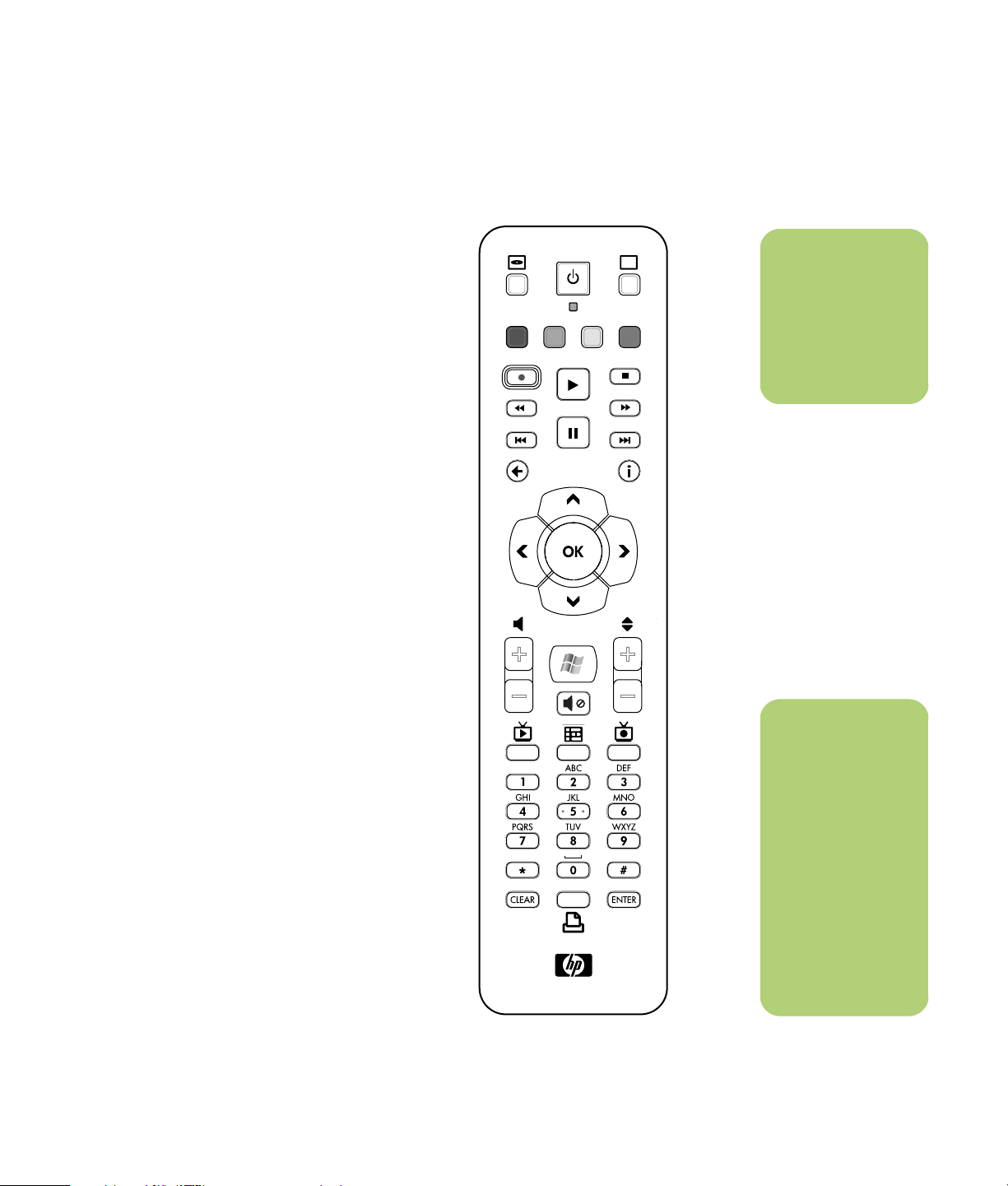
Kaukosäätimen käyttäminen
(Vain tietyissä malleissa)
Kaukosäädin on tarkoitettu toimimaan Media Center
-ohjelmiston kanssa. Voit käyttää kaukosäädintä
Media Centerin kanssa ja toistaa CD- ja DVD-levyjä,
katsella kuvia ja paljon muuta.
Tämä kaukosäädin auttaa liikkumaan tietokoneen
Media Centerin ikkunoissa samalla tavalla kuin
television kaukosäädin auttaa liikkumaan
kaapelitelevision vaihtoehdoissa tai ohjaamaan
elokuvan toistamista videonauhurissa tai
DVD-soittimessa.
Kaukosäätimellä voi
■ liikkua kaikissa Media Centerin ikkunoissa ja
ohjata niitä
■ ohjata videonäyttöä
■ asettaa tietokoneen valmiustilaan ja poistaa
sen valmiustilasta
T
n
Kaukosäädin sisältyy
vain tiettyihin
malleihin. Toiminnot
ja paikat voivat
vaihdella.
■ sammuttaa tai käynnistää tietokoneen
uudelleen
■ kirjautua ulos Media Centeristä tai vaihtaa
käyttäjää
■ avata tekstitelevision valikoita suoraa
lähetystä katseltaessa.
Kaukosäätimellä ei voi
■ liikkua Windowsin työpöydällä tai ohjata
muita tietokoneen ohjelmia Media Centerin
ulkopuolella
■ ohjata videonauhurin, DVD-soittimen tai
stereolaitteiden toimintaa
■ käynnistää tai sammuttaa televisiota, joka on
kytketty tietokoneeseen (vain tietyissä
malleissa)
■ käynnistää tietokonetta.
n
Kaukosäätimessä
käytetään kahta
AA-paristoa.
Kaukosäädin toimii
korkeintaan
7,9 metrin
etäisyydellä
etäanturista.
Varmista, ettei
kaukosäätimen ja
etäanturin välissä ole
esteitä.
Kaukosäätimen käyttäminen 13

Kaukosäätimen painikkeet — yleistä
n
Varmista, että
sammutat näytön ja
hiljennät äänenvoimakkuutta tai
vaimennat äänen, jos
sinulla esimerkiksi on
ajastettu tallennus
keskellä yötä etkä
halua tulla häirityksi.
HP Media Center
-tietokone ei
automaattisesti siirry
valmiustilaan, jos
Media Center on
avattuna.
Suosittelemme, että
suljet Media Centerin
ennen kuin asetat
tietokoneen
valmiustilaan
manuaalisesti.
1 Valmiustila Asettaa HP Media Center
-tietokoneen virtaa säästävään
valmiustilaan tai siitä pois. Se ei
sammuta HP Media Center
-tietokonetta.
2DVD-valikkoAvaa Media Centerin DVD-ikkunan
tai avaa DVD-elokuvan päävalikon,
jos sellainen on valittavissa.
3Vihreä Avaa Tekstitelevisio-valikon.
4PunainenAvaa Tekstitelevisio-valikon.
5TallennaTallentaa valitun televisio-ohjelman
kiintolevylle.
6Kelaa
alkuun
7ToistoSiirtää mediaa taaksepäin
8KeskeytäKeskeyttää ääni- ja videoraidan tai
9 Edellinen Palaa edelliseen Media Center
10 Nuolet Siirtävät kohdistinta ja liikkuvat ja
11 Käynnistä Avaa Media Centerin päävalikon.
Siirtää mediaa taaksepäin kolmella
nopeudella.
7 sekuntia tai musiikkiraidan tai
DVD-kappaleen alkuun.
menossa olevan tai tallennetun
televisio-ohjelman.
-ikkunaan.
valitsevat toimintoja kaikissa Media
Centerin ikkunoissa.
10
11
12
13
14
15
1
T
2
3
4
5
6
7
8
9
16
17
18
19
20
21
22
23
24
25
26
27
28
29
30
31
12 Äänenvoi-
makkuus
13 Suora
TV-lähetys
14 Ohjelmaopas Avaa Televisio-ohjelmaoppaan.
Lisää (+) ja hiljentää (–)
äänenvoimakkuutta.
On suoran televisiolähetyksen koko
näytön pikavalinta. Siirtää
televisio-ohjelmaa eteenpäin
taukopuskurin loppuun ja jatkaa
suoran TV-lähetyksen toistamista.
14 HP Media Center PC -tietokoneen ohjelmisto-opas

15 Clear Poistaa viimeksi näppäillyn merkin.
16 Merkkivalo Toiminnon merkkivalo. Merkkivalo osoittaa, että kaukosäädin
lähettää signaalia, kun painat painiketta.
17 Tekstitelevisio Ottaa tekstitelevision käyttöön tai poistaa sen käytöstä suoraa
T
18 Keltainen Avaa Tekstitelevisio-valikon.
19 Sininen Avaa Tekstitelevisio-valikon.
20 Toisto Toistaa valittua mediaa.
21 Pysäytä Pysäyttää toistettavan median.
22 Kelaa
eteenpäin
23 Ohita Siirtää mediaa eteenpäin 30 sekuntia videoissa ja suorassa
24 i (Lisätietoja) Näyttää valitun mediatiedoston saatavissa olevat tiedot ja
25 OK Valitsee halutun toiminnon tai ikkunan vaihtoehdon ja toimii
26 Kanava tai
sivu ylös (+)
ja alas (–)
27 Vaimenna Mykistää tietokoneen äänen. Sana Mute näkyy, kun mykistys on
televisiolähetystä katseltaessa. Tekstitelevisio-sivu korvaa suoran
lähetyksen tai näkyy sen päällä. Television ääni kuuluu yhä.
Siirtää mediaa eteenpäin kolmella nopeudella.
televisiolähetyksessä, yhdessä musiikkiraidassa tai yhdessä
DVD-kappaleessa.
näyttää muut valikot.
Enter-painikkeena.
Vaihtaa televisiokanavaa tai siirtää sivuja ylös ja alas
käytettävissä olevien vaihtoehtojen mukaan. Siirtyy seuraavaan
DVD-kappaleeseen.
käytössä.
n
Jos tietokoneessa ei
ole TV-viritintä, jotkin
kaukosäätimen
painikkeet eivät
toimi.
28 TV-tallenteet Avaa TV-tallenteet-ikkunan, jossa on luettelo tallennetuista
televisio-ohjelmista.
29 0–9, #, * Vaihda kanavaa numeropainikkeilla tai kirjoita niillä tekstiä
Media Center -haku- tai tekstiruutuun. Aina kun painat
numeropainiketta, erilainen merkki tulee näkyviin. Valitse merkki
painamalla Enter-painiketta.
30 Enter Valitsee halutun toiminnon, valikon tai ikkunan vaihtoehdon.
31 Tulosta Tulostaa kuvat, jotka valitaan Media Centerin Kuvat-ikkunassa.
Kaukosäätimen käyttäminen 15
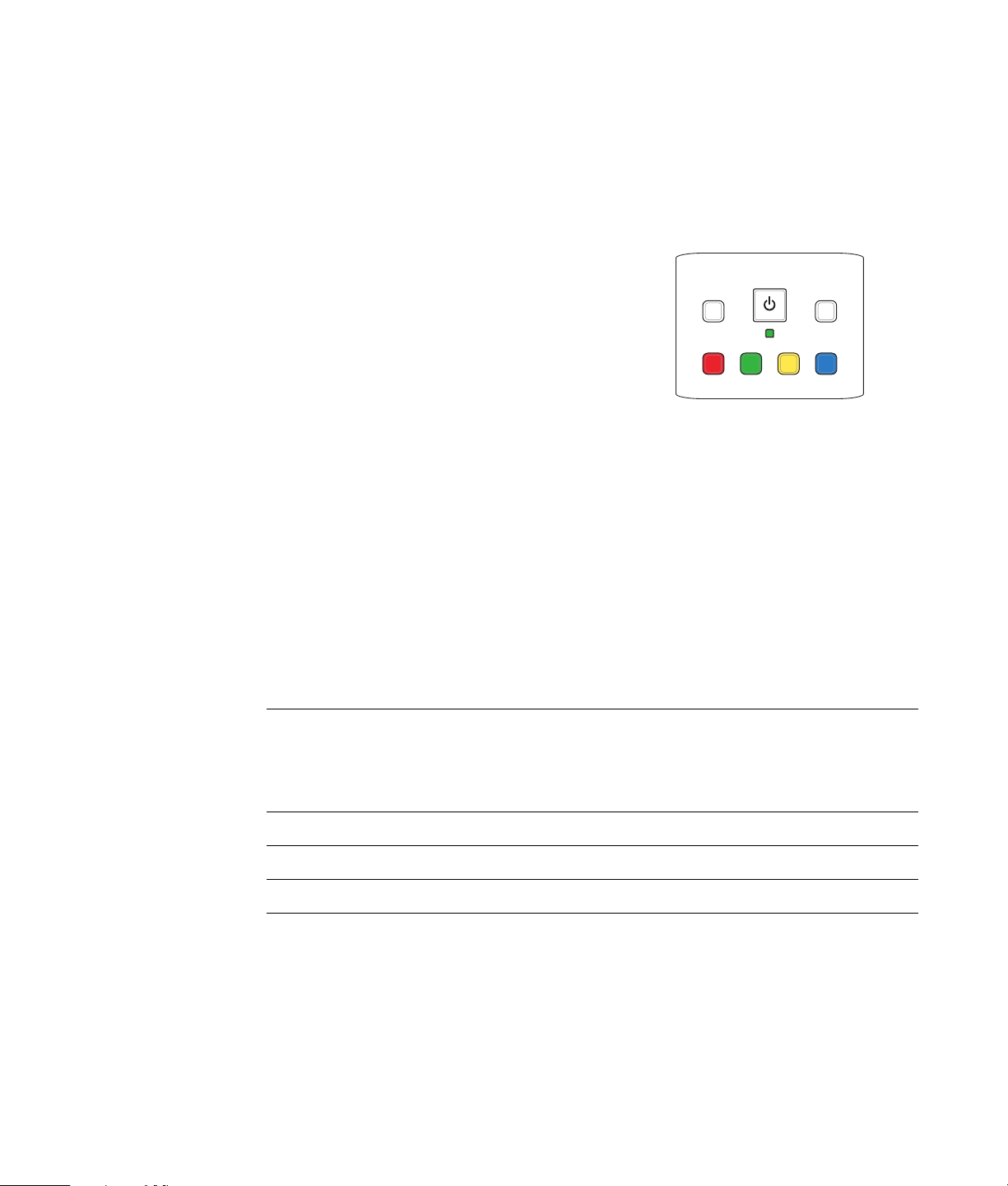
Tekstitelevision käyttöpainikkeet
(Vain tietyissä malleissa)
Vaikka tekstitelevision käyttö on ilmaista,
televisiolaitteessa on oltava tekstitelevision
dekooderi. Tekstitelevision ja kaikkien sen
toimintojen käyttö tapahtuu television ja Media
Centerin kaukosäätimen kautta.
Vaikka seuraavien tietojen tulisi koskea useimpien
televisioiden tekstitelevision toimintaa, toiminnot
vaihtelevat valmistajien ja mallien mukaan. Katso
tietoja omasta televisiomallistasi sen kanssa
toimitetuista ohjeista.
DVD MENU
TELETEXT
Tekstitelevisiossa on ilmaisia tietosivuja, joilla on
mm. uutisia, urheilutuloksia, taloustietoja, reseptejä,
viihteeseen liittyviä listoja, lomamainoksia, musiikkija televisioarvosteluja, joidenkin televisio-ohjelmien
taustatietoja ja teemoja niille televisioille, joissa
näitä sivuja voi katsella.
Tekstitelevision sivut lähetetään televisiosignaaliin
piilotettuna ja televisio purkaa niiden koodauksen.
Tekstitelevision sivut avataan valitsemalla
kolminumeroinen numero useimmilla kanavilla,
etusivu on sivulla 100.
Painike Toiminto
Tekstitelevisio
(Teksti)
Punainen Avaa punaisen pikatekstin pikakuvakelinkin, kun näyttö on Tekstitelevisio-tilassa.
Vihreä Avaa vihreän pikatekstin pikakuvakelinkin, kun näyttö on Tekstitelevisio-tilassa.
Keltainen Avaa keltaisen pikatekstin pikakuvakelinkin, kun näyttö on Tekstitelevisio-tilassa.
Sininen Avaa sinisen pikatekstin pikakuvakelinkin, kun näyttö on Tekstitelevisio-tilassa.
Ota tekstitelevisio käyttöön ja pois käytöstä painikkeella. Tämä painike avaa
sivun 100 tai kotisivun. Tekstitelevision sivu korvaa television tai Media Centerin
näytön, mutta ääni on yhä kuultavissa. Voit palata takaisin television tai Media
Centerin näyttöön painamalla tätä painiketta uudelleen. Joissakin näytöissä
tekstitelevisiota voidaan katsoa näyttökuvan päällä.
Seuraavassa luetellut tekstitelevision
käyttöpainikkeet avaavat tekstitelevision pääsivut.
Kullakin tekstitelevision sivulla on yksilöllinen
kolminumeroinen sivunumero. Kaikki sivut voidaan
avata näppäilemällä numero kaukosäätimen
numeropainikkeilla.
Liiku tekstitelevision sivuilla käyttämällä ylä- ja
alanuolia.
16 HP Media Center PC -tietokoneen ohjelmisto-opas
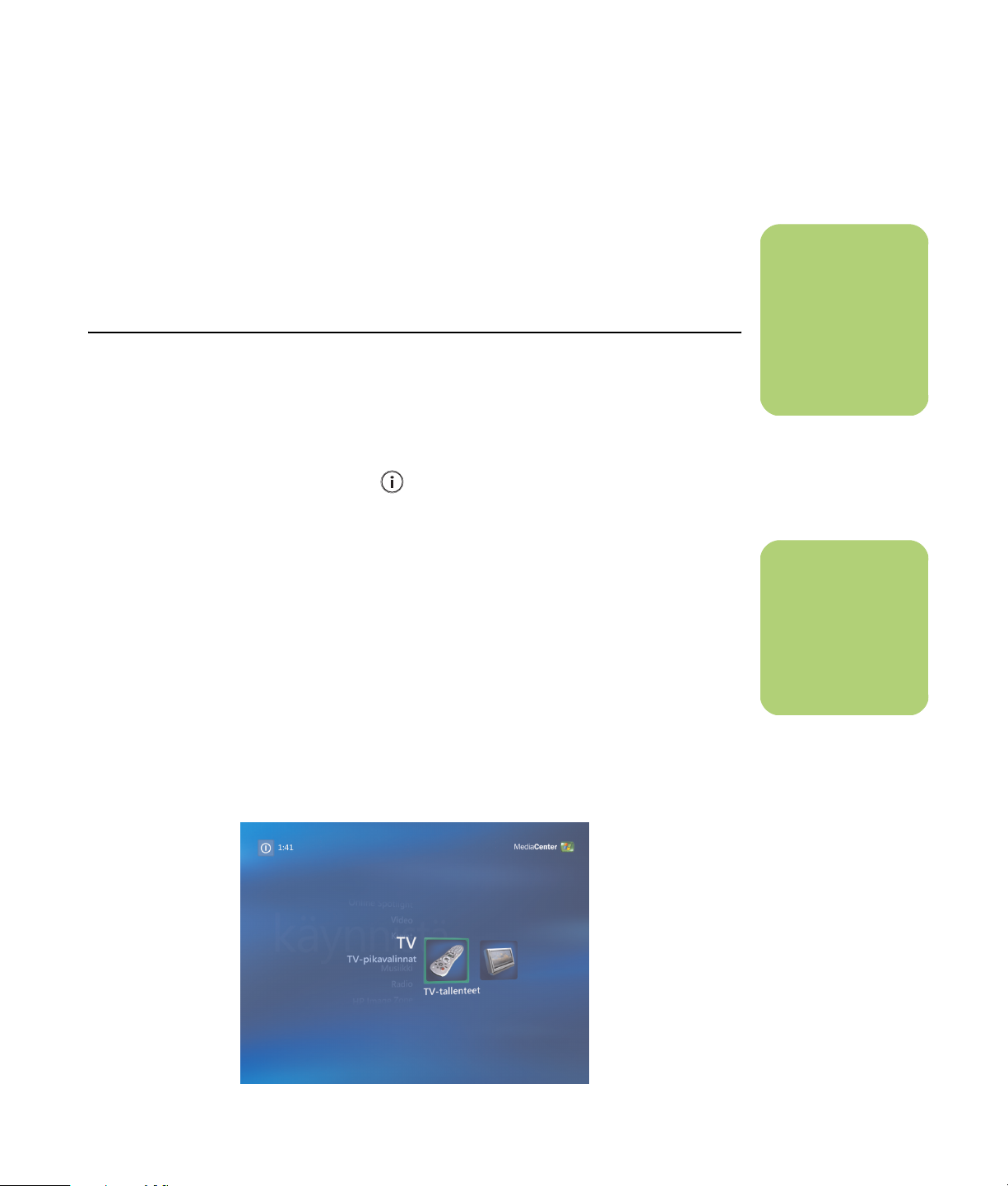
Televisio-ohjelmien katseleminen ja
Voit katsella suoraa televisiolähetystä tai tallentaa
lempiohjelmiasi myöhempää katselua varten. Etsi
katseltava tai tallennettava ohjelma Televisioohjelmaoppaasta. Voit myös tallentaa ohjelman
samalla, kun katselet toista aikaisemmin tallennettua
ohjelmaa.
Liikkuminen TV-ikkunassa
TV-ikkunasta voit etsiä ja toistaa lempitelevisioohjelmiasi. Seuraavat valikkokohteet auttavat sinua
löytämään haluamasi toiminnot:
tallentaminen
n
Digitaaliset
videontallennustoiminnot ja Televisioohjelmaopas ovat
vain tietyissä
malleissa.
■ Suora TV-lähetys: Katsele,
keskeytä, kelaa eteen- tai taaksepäin
lempiohjelmiasi. Voit katsella
tallennettuja televisio-ohjelmia samalla, kun
tallennat toista ohjelmaa. Kaukosäätimen
i (Lisätietoja) -painikkeella näet televisioohjelman tiedot.
■ TV-tallenteet: Voit katsella tallennettujen
ohjelmien luetteloa päivämäärän tai nimen
mukaan, katsella tallennettavaksi ajoitettujen
ohjelmien luetteloa, toistaa tallennetun
ohjelman, ottaa selvää, miksi ohjelmaa ei
tallennettu, tai lisätä televisiotallennuksen
manuaalisesti.
■ Etsi: Voit nopeasti etsiä katseltavan tai
tallennettavan televisio-ohjelman tai niiden
sarjan kirjoittamalla kuvaavan sanan,
ohjelman nimen tai ohjelmaluokan.
■ Ohjelmaopas: (Ei käytettävissä kaikissa
maissa tai kaikilla alueilla.) Etsi katseltavia ja
tallennettavia ohjelmia selaamalla Televisioohjelmaopasta (Internet-palvelu tarvitaan). Voit
tallentaa tiettyjä televisio-ohjelmia tai koko
niiden sarjan kiintolevylle tai HP Personal
Media Drive -asemaan.
■ Elokuvat: Voit siirtyä online-tilaan etsimään
elokuvia katsottavaksi nyt tai myöhemmin.
Hanki uusimpia tietoja televisiossa esitettävistä
elokuvista: voit lukea arvosteluja, katsella
näyttelijäluetteloita, etsiä muita ajankohtia,
jolloin elokuva esitetään, katsella DVD-levyn
kantta, etsiä vastaavia elokuvia ja muita
elokuvia, joissa esiintyy samoja näyttelijöitä.
n
Elokuvien onlinetiedot -toiminto on
käytettävissä
joissakin maissa tai
joillakin alueilla.
Televisio-ohjelmien katseleminen ja tallentaminen 17

n
Voit vaihtaa kanavaa
kaukosäätimellä
koko näytössä tai
silloin, kun upotettu
kuva on valittu.
Voit siirtyä
seuraamaan suoraa
televisiolähetystä
missä tahansa
Windows Media
Centerin ikkunassa
painamalla
kaukosäätimen
Suora TV-lähetys
-painiketta.
Kun olet ohjelmaoppaassa, voit valita
kanavan nähdäksesi
kyseisen kanavan
tulevat ohjelmat
painamalla
kaukosäätimen
nuolipainikkeita.
Television katseleminen
Ennen kuin voit katsella televisiota käyttämällä
Media Centeriä, varmista seuraavat seikat:
■ Tietokone on määritetty oikein
vastaanottamaan televisiosignaalilähdettä.
Lisätietoja on asennusohjeessa ja HP Media
Center -tietokoneen aloitusoppaassa.
■ Olen suorittanut ohjatun Media Centerin
asennuksen. Jos et ole suorittanut ohjattua
asennusta, katso kohtaa “Ohjatun asennuksen
vaiheiden suorittaminen” sivulla 7.
Suoran televisiolähetyksen katseleminen
1 Paina kaukosäätimen TV-painiketta tai valitse
pääkäynnistysvalikosta TV. Valitse
kaukosäätimen nuolipainikkeilla Suora
TV-lähetys, ja paina sitten OK-painiketta.
Viimeksi valittu kanava tai viimeksi käytössä
ollut kanava avautuu.
2 Valitse kanava kanavan tai sivu ylös (+)- tai
alas (–) -painikkeilla tai kaukosäätimen
numeropainikkeilla, ja paina sitten
kaukosäätimen OK-painiketta. Kanavan
numero ja ohjelmatiedot näkyvät ikkunassa.
3 Paina i (Lisätietoja) -painiketta ja avaa
uusi valikko, jossa on seuraavat
vaihtoehdot ja tiedot:
■ Pääsy Messenger- ja Asetukset-ikkunoihin.
■ Ohjelmatiedot, kuten kanavan numero ja
televisioyhtiö, ohjelman nimi ja kesto,
todellinen aika ja lyhyt yhteenveto televisioohjelmasta ja ikärajasta, jos sellainen on
saatavissa. Myös tallennusvaihtoehdot ovat
näkyvissä.
18 HP Media Center PC -tietokoneen ohjelmisto-opas
4 Sulje koko sivun näyttö ja siirry edelliseen
ikkunaan painamalla kaukosäätimen
Edellinen-painiketta.

Televisiotoiston hallinta
Digitaalisella videontallennustoiminnolla voit
nauhoittaa yksittäisiä ohjelmia tai kokonaisia
sarjoja myöhempää katselua varten.
Kun avaat TV-ikkunan ja alat katsoa suoraa
televisiolähetystä, Media Center aloittaa
automaattisesti valitun ohjelman tallentamisen ja
toistamisen taustalla. Näin voit keskeyttää tai käydä
läpi suoraa televisio-ohjelmaa enintään 30
minuuttia. Jos haluat toistaa ohjelmaa yli 30
minuuttia, sinun täytyy tallentaa ohjelma.
Voit palata suoraan lähetykseen painamalla
kaukosäätimen Suora TV-lähetys -painiketta.
Kun vaihdat kanavaa, Media Center poistaa
aiemmin tallennetun osan ja aloittaa tallennuksen
uudelleen pienen viipeen jälkeen.
n
30 minuutin
keskeytyspuskuri on
käytössä vain, kun
keskeytät, kelaat
alkuun tai kelaat
eteenpäin suoraa
televisiolähetystä.
Media Centerin avulla
voit tallentaa
ohjelmaa yli 30
minuuttia, kun
valitset ohjelman
tallentamisen.
n
Et voi keskeyttää
suoraa lähetystä ja
kelata keskeytyspuskurin alkuun ja
aloittaa sitten
tallentamista. Voit
tallentaa televisioohjelmaa vain
suorasta
lähetyksestä.
n
Digitaaliset
videotallennustoiminnot sisältyvät
vain tiettyihin
malleihin.
Televisio-ohjelmien katseleminen ja tallentaminen 19
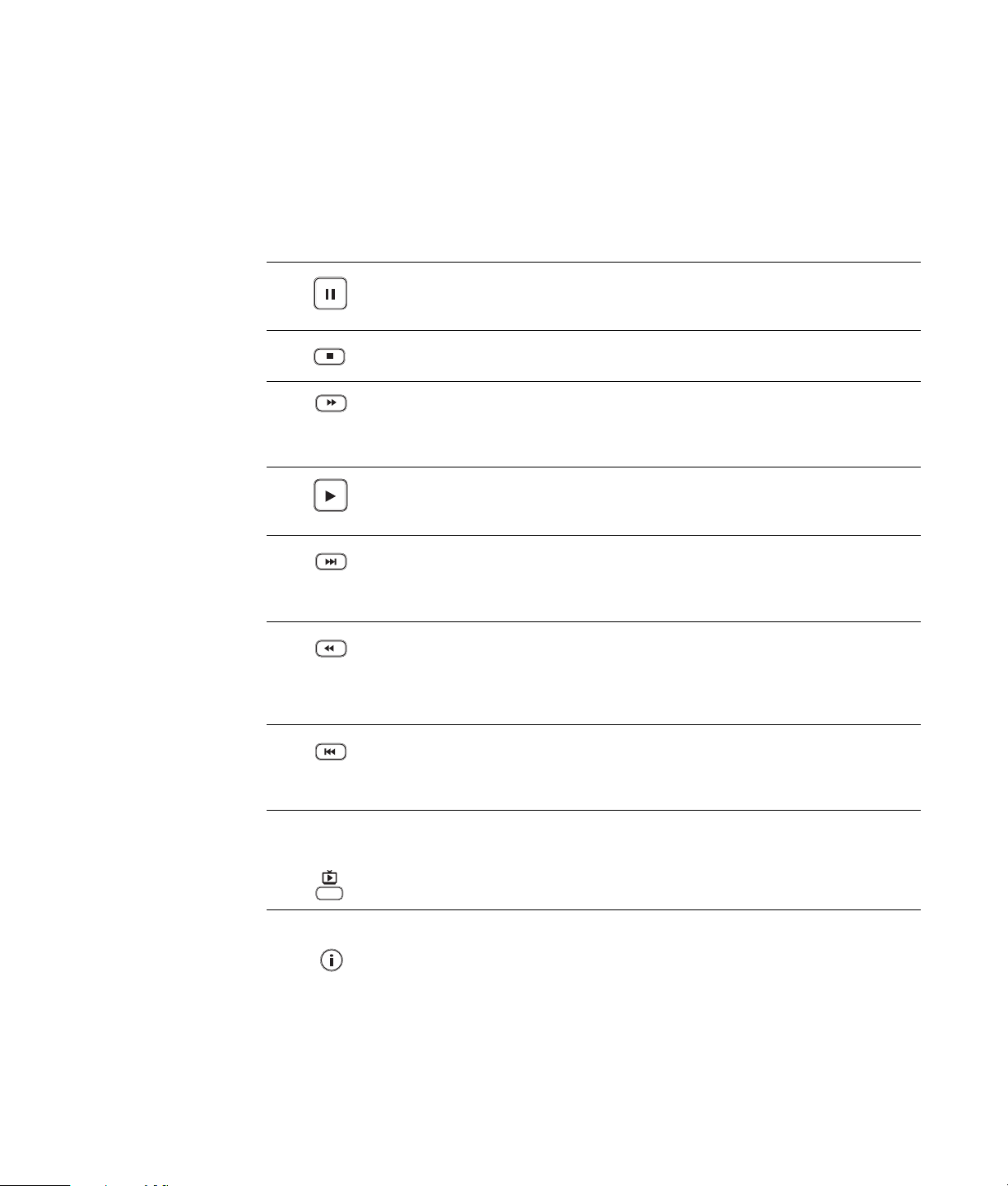
Kaukosäätimen käyttäminen TV-ikkunassa
Painike Toiminto
Pysäytä suora televisiolähetys painamalla Keskeytä-painiketta. Kun lähetys on
keskeytetty, TV jatkaa keskeytyspuskurin tallentamista enintään 30 minuuttia. Jatka
television katsomista keskeytyshetkestä painamalla Toista-painiketta.
Lopeta suora lähetys tai tallennettu ohjelma painamalla Pysäytä-painiketta kerran.
Jatka ohjelman katselemista painamalla Toista-painiketta.
Siirry eteenpäin keskeytetyssä suorassa lähetyksessä tai tallennetussa ohjelmassa
painamalla Kelaa eteenpäin -painiketta. Nopeuta kelausta painamalla Kelaa
eteenpäin -painiketta kaksi tai kolme kertaa. Kelaa eteenpäin -painikkeella voit
siirtyä ohjelmaoppaassa 3 tuntia eteenpäin.
Toista tallennettua televisio-ohjelmaa tai jatka ohjelman katselemista painettuasi
Keskeytä-, Kelaa eteenpäin-, Kelaa taaksepäin-, Toisto- tai Ohita-painiketta
painamalla Toista-painiketta.
Siirry suorassa lähetyksessä tai tallennetussa ohjelmassa 30 sekuntia eteenpäin
painamalla Ohita-painiketta kerran. Voit siirtyä monta kertaa eteenpäin, mutta
vain keskeytyspuskurin tai tallennetun ohjelman loppuun. Voit siirtyä
ohjelmaoppaassa 12 tuntia eteenpäin.
Siirry taaksepäin suorassa lähetyksessä tai tallennetussa ohjelmassa painamalla
Kelaa alkuun -painiketta. Nopeuta kelausta alkuun painamalla Kelaa
alkuun -painiketta kolme kertaa. Jatka ohjelman katselemista painamalla
Toista-painiketta. Kelaa alkuun -painikkeella voit siirtyä ohjelmaoppaassa 3 tuntia
taaksepäin.
Siirry 7 sekuntia taaksepäin suorassa televisiolähetyksessä painamalla
Toisto-painiketta. Voit siirtyä monta kertaa taaksepäin pikatoisto-vaihtoehdolla,
mutta vain keskeytyspuskurin tai tallennetun ohjelman alkuun. Voit siirtyä
ohjelmaoppaassa 12 tuntia taaksepäin.
Suora TV
lähetys
(televisio)
i (Lisätietoja) Voit katsella kanavanumeroa, aseman tunnusta, ohjelman nimeä, aikaa ja
Suurenna television katseluikkuna mahdollisimman suureksi painamalla Suora
TV-lähetys -painiketta. Voit myös siirtyä keskeytyspuskurin loppuun ja jatkaa suoran
televisiolähetyksen katselemista painamalla Suora TV-lähetys -painiketta.
ohjelman luokkaa painamalla i (Lisätietoja) -painiketta ollessasi koko
näyttö -tilassa. Jos valitset tallennetun ohjelman ja painat sitten i (Lisätietoja)
-painiketta, voit nähdä lisää tietoja ohjelmasta, lopettaa tai poistaa ohjelman,
muuttaa tallennusasetusta, muuttaa Säilytys-asetusta, avata
pikaviestivalintaikkunan ja käyttää television asetuksia.
20 HP Media Center PC -tietokoneen ohjelmisto-opas
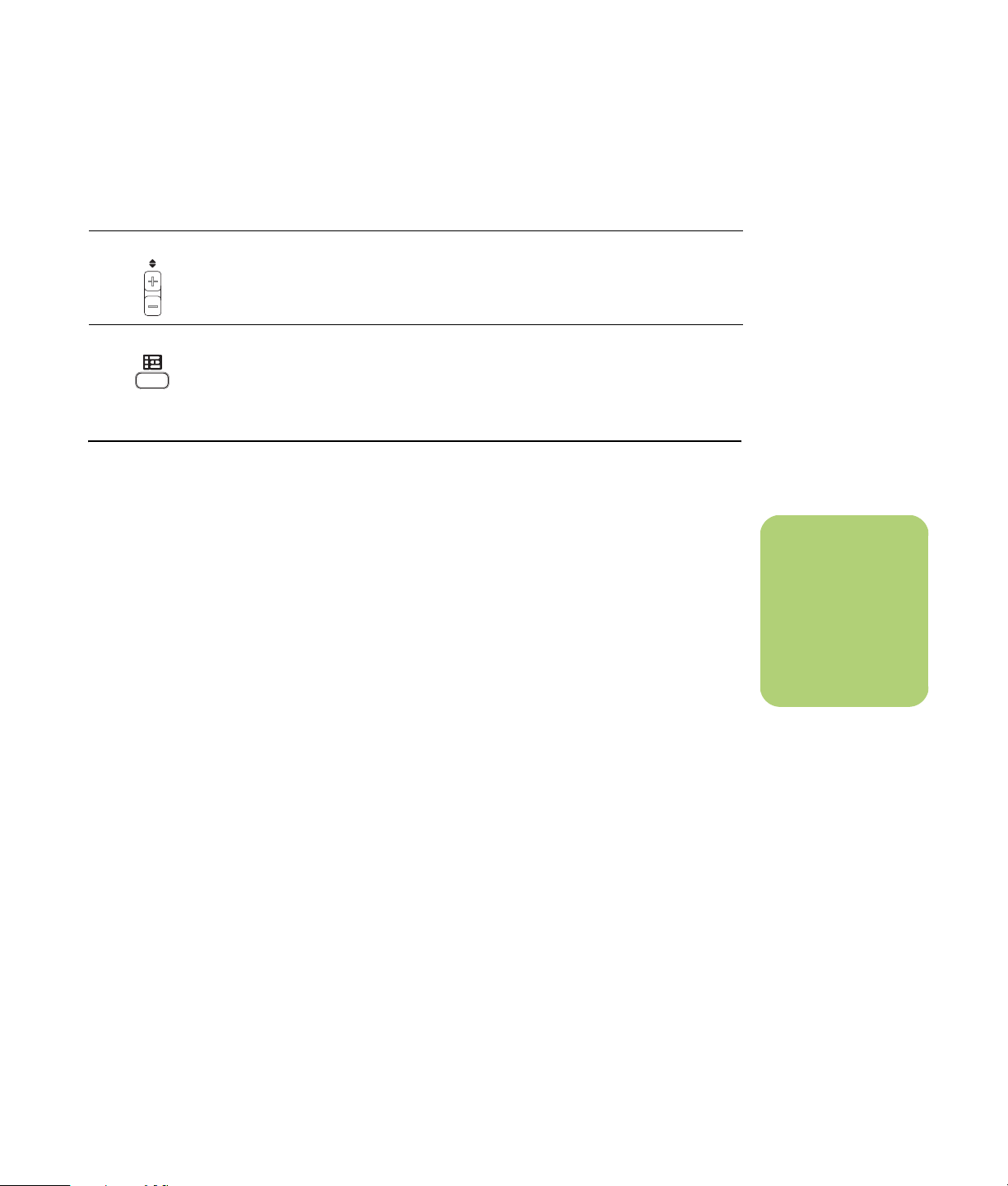
Painike Toiminto
Kanava/Sivu Siirry Televisio-ohjelmaoppaan seuraavalle kanavalle tai sivulle painamalla
kanava tai sivu ylös (+)- ja alas (–) -painikkeita.
Ohjelmaopas Avaa Televisio-ohjelmaopas painamalla Ohjelmaopas-painiketta. Kun olet
Ohjelmaopas-ikkunassa, painamalla Ohjelmaopas-painiketta uudelleen näet
ohjelmaluokkavalikon. Voit lajitella ohjelmaoppaan sisältöä niin, että näet vain
tietyn luokan ohjelmat, valitsemalla luokan, esimerkiksi Elokuvat.
Televisio-ohjelmaoppaan käyttäminen
Televisio-ohjelmaopas (Internet-palvelu tarvitaan) on
Microsoftin ilmainen palvelu, joka sisältää televisioohjelmatietoja, kuten kanavan, verkon, ohjelman
nimen, ohjelman yhteenvedon ja ilmoitetut
lähetysajat. Tätä palvelua ei ole käytettävissä
eräissä maissa tai eräillä alueilla. Siirtymällä
osoitteeseen http://www.microsoft.com voit
katsoa, onko ohjelma-opas saatavissa omassa
maassasi tai omalla alueellasi ja millaisia ehtoja
Televisio-ohjelmaopas-palveluun liittyy.
Maissa tai alueilla, joissa opas ei ole käytettävissä,
katso lisätietoja kohdasta “Media Centerin
käyttäminen ilman ohjelma-opasta” sivulla 22, ja
katso lisätietoja televisio-ohjelmien tallentamisesta
kohdasta “Ohjelmien tallentaminen manuaalisesti
ilman ohjelmaoppaan käyttämistä” sivulla 29.
Käyttämällä ohjelmaopasta voit selata meneillään
olevien ja tulevien televisio-ohjelmien luetteloita ja
kanavia, jotka ovat saatavissa
televisiopalveluntarjoajalta. Ohjelmaoppaasta
näkee kanavan ja verkon sekä ohjelman nimen,
ilmoitetun lähetysajan ja lyhyen kuvauksen
ohjelmasta. Näkyvien päivien määrä vaihtelee
televisiopalveluntarjoajan mukaan; useimmat
tarjoajat näyttävät enintään 14 päivää. Valitsemalla
ohjelman nimen ikkunan alaosaan ilmestyy
ohjelman yksityiskohtainen kuvaus.
n
HP Media Center
-tietokoneessa on
oltava Internet-yhteys
käytössä, jotta
ohjelmaopasta voisi
käyttää.
Televisio-ohjelmien katseleminen ja tallentaminen 21

n
Televisioohjelmaopas
(Internet-palvelu
tarvitaan) ei ole
käytettävissä
kaikissa maissa tai
kaikilla alueilla.
Media Centerin käyttäminen ilman ohjelma-opasta
Ennen kuin Media Centeriä käytetään, on tärkeää
suorittaa ohjattu Media Centerin asennus. Se käy
läpi vaiheet, joissa tunnistetaan
televisiosignaalilähde ja etsitään kanavia, joita voit
vastaanottaa televisio-ohjelman tarjoajalta.
Hakemalla kanavia voit käsin valita katseltavia ja
tallennettavia televisio-ohjelmia, vaikka maassasi tai
alueellasi ei pystyisikään lataamaan aiemmin
lueteltuja Televisio-ohjelmaoppaan tietoja.
Jos olet jo käynyt läpi ohjatun asennuksen, mutta
haluat muuttaa asetuksia tai hakea televisiokanavia
uudelleen:
1 Paina kaukosäätimen Media Centerin
käynnistyspainiketta tai napsauta hiirellä
tehtäväpalkin Käynnistä-painiketta
2 Valitse Asetukset, Yleiset, Media
Televisio-ohjelmaoppaan tiedot eivät ehkä ole
käytettävissä maassasi tai alueellasi. Voit silti
tallentaa televisio-ohjelmia ilman ohjelmaopasta,
lisätietoja on kohdassa “Ohjelmien tallentaminen
manuaalisesti ilman ohjelmaoppaan käyttämistä”
sivulla 29.
Televisio-ohjelmaoppaan virheet
Jos ohjelmaoppaan tietoja ei ole saatavissa, kun
yrität ladata tai hakea niitä, näytössä voi näkyä
seuraavia sanomia:
■ Lataaminen jäi kesken: Emme pystyneet
löytämään Televisio-ohjelmaoppaan tietoja
seuraavasta syystä: Ohjelmatietoja ei ole
saatavissa sitä maa- tai alueasetusta varten,
jonka valitsit Ohjauspaneelin asetuksissa.
■ TV-osiossa ei voi etsiä, sillä ohjelmatietoja
ei ole.
Centerin määritys ja sitten Määritä
Media Centerin uudelleen.
3 Hae televisio-ohjelmia noudattamalla näyttöön
tulevia ohjeita.
ja valitse sitten Media Center.
■ Oppaalle valittua listausta ja/tai paikkaa ei
tueta.
w
Varmista, että
HP Media Center
-tietokone on
muodostanut
Internet-yhteyden ja
Media Center on
määritetty oikein,
ennen kuin yrität
muuttaa
ohjelmaoppaan
asetuksia.
■ Ohjelmatiedot puuttuvat tai ne ovat
vioittuneet.
■ Ei tietoja käytettävissä.
■ Kanavatietoja ei ole saatavilla.
Jos näet jonkin näistä sanomista, ohjelmatietoja ei
ole saatavissa maassasi tai alueellasi etkä voi
käyttää Televisio-ohjelmaoppaan toimintoja. Käy
aika ajoin tarkistamassa, onko ohjelmatietoja
tarjolla.
22 HP Media Center PC -tietokoneen ohjelmisto-opas

Televisio-ohjelmaoppaan katseleminen
1 Paina kaukosäätimen Media Centerin
käynnistyspainiketta tai napsauta hiirellä
tehtäväpalkin Käynnistä-painiketta
ja valitse sitten Media Center.
2 Valitse TV ja valitse sitten Ohjelmaopas.
3 Valitse kanava nuolipainikkeilla ja selaa
nuolipainikkeilla kanavan ohjelmistoa
enintään kahden viikon ajalta.
Media Centerin ohjelmaoppaan lataustavan määrittäminen
HP Media Center -tietokoneessa on oltava
Internet-yhteys ja sinun on valittava
TV-ohjelmatietojen tarjoaja ohjatussa Media
Centerin asennuksessa ennen kuin voit ladata
Oppaan tiedot ja käyttää niitä. Voit määrittää, että
Media Center lataa ohjelmatiedot, kun muodostat
yhteyden Internetiin, tai voit valita ohjelmaoppaan
manuaalisen lataamisen.
4 Valitse ohjelma ja katsele sitä painamalla OK-
painiketta. Tallenna ohjelma painamalla
kaukosäätimen Tallenna-painiketta.
Jos painat kaukosäätimen Ohjelmaopaspikapainiketta jo ollessasi oppaassa, voit valita
jonkin oppaan suodatinluokista, esimerkiksi
Elokuvat, ja etsiä elokuvaa.
Avaa toinen valikko, jossa on lisää
ohjelmaoppaan hakuvaihtoehtoja,
painamalla kaukosäätimen i (Lisätietoja)
-painiketta.
1 Paina kaukosäätimen Media Centerin
käynnistyspainiketta tai napsauta
hiirellä tehtäväpalkin Käynnistä-painiketta
ja valitse sitten Media
Center.
n
Kun valitset kanavan
ja painat
kaukosäätimen
OK-painiketta, voit
katsella enintään
kahden viikon
ohjelmistotietoja.
Käytä ikkunan
alaosassa olevia
selauspainikkeita.
n
Jos HP Media Center
-tietokoneessa on
DSL-yhteys, HP Media
Center -tietokone on
aina yhteydessä
Internetiin.
Ohjelmatiedot
ladataan määritettynä
ajankohtana
muutaman päivän
välein. Latauksen
aikaväli vaihtelee
Internetpalveluntarjoajan
mukaan.
2 Valitse Asetukset, Yleiset,
Automaattisen lataamisen asetukset
ja sitten:
■ Lataa, kun yhteys on luotu:
Muodosta Internet-yhteys ja Media
Center lataa ohjelmatiedot
automaattisesti.
Tai
■ Manuaalinen lataus: Muodosta
Internet-yhteys ja lataa sitten ohjelmatiedot
manuaalisesti Media Centerin TV-asetuksetvalikkoon.
3 Noudata näytöllä olevia ohjeita. Kun
Televisio-ohjelmaopas käynnistää lataamisen
Internetistä, se voi kestää 1–30 minuuttia
ladatun tiedon määrän ja Internet-yhteyden
nopeuden mukaan.
Televisio-ohjelmien katseleminen ja tallentaminen 23
n
Ei tietoja käytettävissä
näkyy jokaisen
kanavan vieressä, jos
ohjelmatietoja ei ole
ladattu. Näin voi
tapahtua, jos
HP Media Center
-tietokoneessa ei ole
Internet-yhteyttä tai
jos palvelua ei ole
saatavissa maassasi
tai alueellasi.
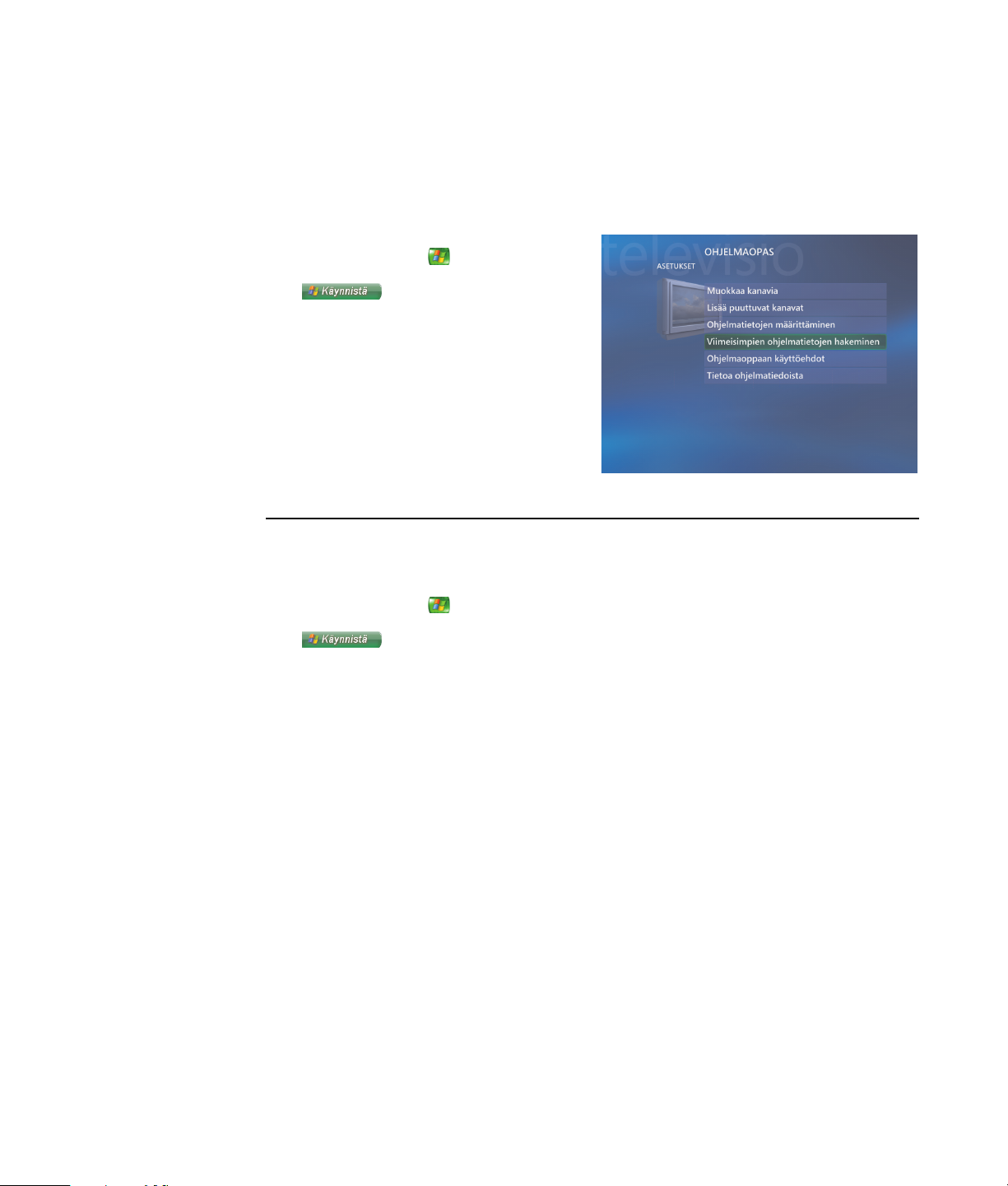
Ohjelmatietojen lataaminen manuaalisesti
1 Paina kaukosäätimen Media Centerin
käynnistyspainiketta tai napsauta hiirellä
tehtäväpalkin Käynnistä-painiketta
ja valitse sitten Media Center.
2 Valitse Asetukset, TV, Ohjelmaopas ja
Viimeisimpien ohjelmatietojen
hakeminen.
3 Noudata näytöllä olevia ohjeita.
Ohjelmatietojen lataaminen voi kestää 1–30
minuuttia ladatun tiedon määrän ja Internetyhteyden nopeuden mukaan.
4 Valitse Kyllä.
.
Postinumeron lisääminen oikeiden ohjelmatietojen saamiseksi
1 Paina kaukosäätimen Media Centerin
käynnistyspainiketta tai napsauta hiirellä
tehtäväpalkin Käynnistä-painiketta
ja valitse sitten Media Center.
2 Valitse Asetukset, TV, Ohjelmaopas ja
Ohjelmatietojen määrittäminen.
3 Valitse Seuraava.
4 Valitse Kyllä ja valitse sitten Seuraava.
5 Val itse Hyväksyn ja valitse sitten
Seuraava.
6 Kirjoita postinumerosi ja valitse sitten
Seuraava, jolloin Media Center määrittää,
mitkä Televisio-ohjelmaoppaan tiedot ovat
saatavissa maassasi tai alueellasi.
7 Valitse Seuraava.
8 Valitse televisiosignaalin tarjoaja ja sitten
Seuraava.
9 Valitse Seuraava ja valitse sitten Valmis.
24 HP Media Center PC -tietokoneen ohjelmisto-opas

Puuttuvien kanavien lisääminen oppaaseen
Jotkin ohjelmakanavat eivät ehkä näy
ohjelmaoppaassa. Voit lisätä puuttuvien kanavien
nimet ja numerot tai muuttaa kanavanumeroiden ja
listojen välistä yhteyttä:
1 Paina kaukosäätimen Media Centerin
käynnistyspainiketta tai napsauta hiirellä
tehtäväpalkin Käynnistä-painiketta
ja valitse sitten Media Center.
2 Valitse Asetukset, Televisio,
Ohjelmaopas, ja sitten Lisää puuttuvat
kanavat ja lisää puuttuvien kanavien nimet
ja numerot.
3 Valitse Lisää kanava.
4 Kirjoita puuttuvan kanavan nimi
kaukosäätimen numeropainikkeilla tai
näppäimistöllä ja valitse Seuraava.
.
Kanavien muokkaaminen ohjelmaoppaassa
Jotkin ohjelmakanavat eivät ehkä näy oikein
oppaan tiedoissa. Televisio-ohjelman tarjoajan
tiedoissa väärin näkyvien kanavanumeroiden
muokkaaminen:
1 Paina kaukosäätimen Media Centerin
käynnistyspainiketta tai napsauta hiirellä
tehtäväpalkin Käynnistä-painiketta
ja valitse sitten Media Center.
5 Kirjoita oikea kanavan numero ja valitse
Lisää.
6 Määritä uusi kanavan numero valitsemalla
Määritä kanava.
Tai
Jaa kanava toisen kanavan kanssa
valitsemalla Jaa kanava.
7 Lisää kanava valitsemalla Tallenna.
8 Lisää kanavia toistamalla vaiheita 3–7.
9 Kun olet lisännyt kaikki kanavat, valitse
Valmis.
5 Määritä uusi kanavan numero valitsemalla
Määritä kanava.
Tai
2 Valitse Asetukset, Televisio,
Ohjelmaopas ja sitten Muokkaa
kanavia ja muokkaa Media Centerin
määrittämiä kanavanumeroita.
3 Valitse Muokkaa numeroita.
4 Kirjoita oikean kanavan numero
kaukosäätimen numeropainikkeilla tai
näppäimistöllä ja paina sitten kaukosäätimen
OK-painiketta tai paina näppäimistön Enternäppäintä.
Jaa kanava toisen kanavan kanssa
valitsemalla Jaa kanava.
6 Kun olet muokannut kaikkia kanavia, valitse
Tallenna.
7 Jos haluat palauttaa Media Centerin
automaattisesti määrittämät kanavanumerot,
valitse Palauta oletukset ja sitten Kyllä.
Televisio-ohjelmien katseleminen ja tallentaminen 25

Kanavien poistaminen oppaasta
n
Luokkien avulla voit
etsiä esimerkiksi
kaikki jalkapalloottelut. Nimen tai
hakusanan mukainen
haku näyttää kaikki
ohjelmat, joiden
nimessä tai
kuvauksessa on sana
“jalkapallo”.
Televisiohaun
tulokset eivät sisällä
aiemmin tallennettuja
televisio-ohjelmia.
1 Paina kaukosäätimen Media Centerin
käynnistyspainiketta tai napsauta hiirellä
tehtäväpalkin Käynnistä-painiketta
ja valitse sitten Media Center.
2 Valitse Asetukset, Televisio,
Ohjelmapas ja sitten Muokkaa kanavia
ja poista kanavat, joiden et halua näkyvän
ohjelmaoppaassa.
Televisio-ohjelmien etsiminen
Voit etsiä televisio-ohjelmaa kirjoittamalla nimen tai
hakusanan tai valitsemalla oppaan luokan
kaukosäätimellä tai näppäimistöllä ja hiirellä.
1 Paina kaukosäätimen Media Centerin
käynnistyspainiketta tai napsauta hiirellä
tehtäväpalkin Käynnistä-painiketta
ja valitse sitten Media Center.
2 Valitse TV ja valitse sitten Etsi.
3 Valitse Nimi. Kirjoita ohjelman nimisana
kaukosäätimen numeropainikkeilla tai
näppäimistöllä ja paina sitten kaukosäätimen
OK-painiketta tai näppäimistön Enternäppäintä.
Tai
3 Valitse poistettavan kanavan vieressä oleva
valintamerkki ja poista sitten kanava listasta
painamalla kaukosäätimen OK-painiketta tai
näppäimistön Enter-näppäintä.
4 Kun olet valinnut kaikki ohjelmaoppaasta
poistettavat kanavat, valitse Tallenna.
4 Selaa hakutuloksia valitsemalla ohjelma
nuolinäppäimillä ja paina sitten
OK-painiketta. Jos ohjelman kohdalla näkyy
monta aikaa, valitse aika ja paina
OK-painiketta.
5 Aloita ohjelman katseleminen koko näytössä
valitsemalla ohjelma ja painamalla sitten OKpainiketta. Jos ohjelmaa ei nyt lähetetä, valitse
Tallenna tai Tallenna sarja ja paina sitten
OK-painiketta.
Valitse Avainsana. Kirjoita ohjelman
nimessä tai kuvauksessa oleva kuvaileva sana
kaukosäätimen numeropainikkeilla tai
n
Oppaan
suodatustoiminnot,
kuten etsiminen
avainsanan tai
luokan mukaan, ovat
käytettävissä vain
tietyissä malleissa.
näppäimistöllä ja paina sitten kaukosäätimen
OK-painiketta tai näppäimistön Enternäppäintä.
26 HP Media Center PC -tietokoneen ohjelmisto-opas

Televisio-ohjelmien etsiminen luokkien mukaan
Voit etsiä ohjelmatiedoista televisio-ohjelmaa
valitsemalla luokan. Jotkin luokat eivät ole
käytettävissä kaikissa maissa tai kaikilla alueilla.
1 Paina kaukosäätimen Media Centerin
käynnistyspainiketta tai napsauta hiirellä
tehtäväpalkin Käynnistä-painiketta
ja valitse sitten Media Center.
2 Valitse TV ja valitse sitten Etsi.
3 Valitse Luokat.
4 Valitse ohjelmatyypin luokka, esimerkiksi
Elokuvat.
5 Valitse vaihtoehto kuten Tyylilajit tai
Suositut.
Televisio-ohjelmien tallentaminen
Media Centerin avulla voit tallentaa televisioohjelmia ja katsella niitä sinulle sopivana
ajankohtana. Voit tallentaa katsomasi ohjelman tai
tulevan ohjelman tai useita ohjelmia käyttämällä
Ohjelmaopas-, Etsi- tai TV-ikkunan TV-tallenteetikkunaa. Voit tallentaa kahta ohjelmaa
samanaikaisesti, jos HP Media Center
-tietokoneessa on kaksi TV-viritintä, joiden
televisiosignaalitulo on samaa tyyppiä (vain tietyissä
malleissa).
Tallennusvirheen tapahtuessa ohjelmaa ei tallenneta,
ellei ristiriitaa ratkaista. Jos yrität ajoittaa
tallennuksen ja toinen tallennus on jo ajoitettu
samalle ajalle, näyttöön tulee ristiriidasta kertova
ikkuna, jossa voit valita, tallennetaanko uusi vai
aiemmin ajoitettu ohjelma.
Voit varmistaa, että ohjelmasi tallennetaan,
valitsemalla TV, TV-tallenteet ja sitten Ajastetut.
Tallenna-kuvake näkyy myös ohjelman vieressä
ohjelmaoppaassa tallennuksen aikana. Tallennakuvake katoaa, kun tallennus on valmis.
6 Valitse lajitteluvaihtoehto, kuten Elokuvan
nimen mukaan.
7 Selaa hakutuloksia nuolipainikkeilla ja etsi
ohjelma. Valitse sitten ohjelma painamalla
kaukosäätimen OK-painiketta tai
näppäimistön Enter-näppäintä.
8 Valitse vaihtoehto sen mukaan, haluatko
lisätietoja ohjelmasta, katsella ohjelmaa,
ajoittaa tallennuksen tai katsella muita
ohjelman esitysajankohtia.
Tallennuskuvakkeet
Tallenna-kuvake näkyy Televisioohjelmaoppaassa tallennettavaksi
ajoitetun ohjelman vieressä.
Tallenna sarja -kuvake näkyy
Televisio-ohjelmaoppaassa jokaisen
ohjelman esityskerran vieressä
sarjassa, joka on ajoitettu
tallennettavaksi.
Tallennuksen Ristiriita/Virhe-kuvake
näkyy Televisio-ohjelmaoppaassa ja
tehtäväpalklissa, jos toinen ohjelma
on ajoitettu tallennettavaksi samaan
aikaan.
Tallenna sarja tarkoittaa, että valitsit jokaisen
ohjelman jakson tallennettavaksi yhdeltä kanavalta.
Media Center ei tallenna uusintajaksoja. Media
Center etsii myös vaihtoehtoisia aikoja tallentaa
jakso, jos tallennusristiriita ilmenee.
w
Jos sammutat
HP Media Center
-tietokoneen, Media
Center ei tallenna
ajoitettua ohjelmaa.
HP Media Center
-tietokoneen on
oltava käynnissä tai
valmiustilassa, jotta
televisio-ohjelma
voidaan tallentaa.
HP Media Center
-tietokone ei
automaattisesti siirry
valmiustilaan, jos
Media Center on
avattuna.
Varmista, että
sammutat näytön ja
hiljennät
äänenvoimakkuutta
tai vaimennat äänen,
jos sinulla esimerkiksi
on ajoitettu tallennus
keskellä yötä etkä
halua tulla häirityksi.
n
Lisätietoja
tallentamisesta
HP Personal Media
Drive -asemaan on
kohdassa “Tietoja
televisio-ohjelmien
tallentamisesta
HP Personal Media
Drive -asemaan”
sivulla 114.
Televisio-ohjelmien katseleminen ja tallentaminen 27

Television tallentaminen ohjelmaoppaasta
Nykyisen tai tulevan ohjelman tai sarjan
tallentaminen ohjelmaoppaasta:
1 Paina kaukosäätimen Media Centerin
käynnistyspainiketta tai napsauta hiirellä
tehtäväpalkin Käynnistä-painiketta
ja valitse sitten Media Center.
2 Valitse TV ja sitten Ohjelmaopas.
3 Etsi tallennettava ohjelma kaukosäätimen
nuolipainikkeilla ja valitse sitten ohjelma. Voit
myös kirjoittaa kanavanumeron
kaukosäätimen numeropainikkeilla tai
näppäimistöllä. Valitse tulevaisuudessa
lähetettävä ohjelma painamalla
ohjelmaoppaassa oikeaa nuolipainiketta.
4 Paina kaukosäätimen Tallenna-painiketta.
Tallenna-kuvake näkyy oppaassa
ohjelman vieressä. Tallenna sarja ohjelmia
painamalla Tallenna-painiketta kahdesti.
Tallenna sarja -kuvake näkyy
ohjelman vieressä ja kertoo sarjasta. Peruuta
tallennus painamalla Tallenna-painiketta
uudelleen.
5 Voit palata edelliseen ikkunaan painamalla
kaukosäätimen Edellinen-painiketta tai
näppäimistön askelpalautinta.
6 Jos tallennuksessa on ristiriitaa, Media Center
näyttää sanoman ja voit valita, kumman
ohjelman haluat tallentaa.
28 HP Media Center PC -tietokoneen ohjelmisto-opas

Ohjelmien tallentaminen manuaalisesti ilman ohjelmaoppaan käyttämistä
Et tarvitse Televisio-ohjelmaopasta televisioohjelmien tallentamiseen. Voit tallentaa televisioohjelman painamalla kaukosäätimen Tallennapainiketta katsoessasi suoraa televisiolähetystä, tai
voit valita tietyn päivämäärän, kanavan ja
tallennusajan Media Centerissä.
Joidenkin ohjelmien kohdalla haluat ehkä aloittaa
tallentamisen ennen ilmoitettua aloitusaikaa ja
ohjelman ilmoitetun loppumisajan jälkeen.
Ohjelman tallentaminen manuaalisesti:
n
DVD-levylle
tallennettuja
televisio-ohjelmia voi
toistaa HP Media
Center -tietokoneessa
ja eräissä DVDsoittimissa.
1 Paina kaukosäätimen Media Centerin
käynnistyspainiketta , paina Suora
TV-lähetys -painiketta ja aloita sitten
ohjelman tallentaminen painamalla
Tallenna-painiketta.
Tai
Valitse Käynnistä ja sitten Media
Center, tai paina kaukosäätimen Media
Centerin käynnistyspainiketta, valitse TV,
TV-tallenteet ja valitse sitten Lisää
tallenne.
2 Valitse Kanava ja aika.
3 Valitse kanavanumeroruutu ja kirjoita
kanavanumero kaukosäätimen
nuolipainikkeilla tai näppäimistöllä.
4 Valitse (+)- tai (–) -painikkeet ja selaa
vaihtoehtoja painamalla näppäimistön
Enter-näppäintä tai kaukosäätimen
OK-painiketta ja kirjoita tallennustiheys-,
päivämäärä-, alkamis- ja pysäytysaika- sekä
tallennus- ja laatu-asetukset.
Tallennetut televisioohjelmat voi
varmuuskopioida
osana täydellistä
järjestelmän
varmuuskopiointia
ja palauttaa samaan
HP Media Center
-tietokoneeseen,
mutta ei muihin
tietokoneisiin.
5 Aseta tallennus ja palaa TV-tallenteet-ikkunaan
valitsemalla ikkunassa Tallenna ja paina
sitten kaukosäätimen OK-painiketta tai
näppäimistön Enter-näppäintä.
6 Voit palata edelliseen ikkunaan painamalla
kaukosäätimen Edellinen-painiketta tai
näppäimistön askelpalautinta.
Televisio-ohjelmien katseleminen ja tallentaminen 29

n
Katso Media Centerin
ohjeesta lisätietoja
tallennusvirheistä,
edistyneistä
tallennustoiminnoista
ja TV-asetuksista.
Tallennuksen laatu ja kiintolevyn tallennustila
Televisio-ohjelmien tallennukseen käytettävissä oleva
tila vaihtelee kiintolevyn koon, tallennetuille televisioohjelmille varatun kiintolevytilan ja tallennuslaatuasetuksen mukaan.
Tallennuksen laatu Käytetty kiintolevytila*
Paras tai optimaalinen 2,7 Gt/tunti
Parempi 2,1 Gt/tunti
Hyvä 1,4 Gt/tunti
Melko hyvä 1,2 Gt/tunti
Saat eniten tallennusaikaa vaihtamalla
tallennuslaaduksi Melko hyvä -vaihtoehdon
Paras-oletusasetuksen sijaan.
n
Lähettäjän salattuja
(suojattuja) televisioohjelmia voi kopioida
ja toistaa ainoastaan
siinä HP Media Center
-tietokoneessa, jossa
ohjelma tallennettiin.
*Tässä taulukossa näkyvät tallennettujen televisioohjelmatiedostojen keskimääräiset koot. Jotkin tiedostot
voivat olla pienempiä tai suurempia.
Tallennettujen televisio-ohjelmien tallentaminen DVD- tai CD-levylle
Media Centerissä voi tallentaa televisio-ohjelmia
DVD-levylle ja luoda varmuuskopion tai säästää
tilaa kiintolevyllä seuraavilla tavoilla: Näitä DVDlevyjä voi toistaa HP Media Center -tietokoneessa ja
joissakin DVD-soittimissa.
HP Media Center -tietokoneessa on useita muita
tallennusohjelmia, joilla voi luoda CD- ja DVDlevyjä. Voit käyttää Sonic MyDVD -ohjelmaa ja
tallentaa tallennettuja televisio-ohjelmia muotoon,
joita voidaan toistaa HP Media Center
-tietokoneessa ja eräissä DVD-soittimissa. Lisätietoja
on kohdassa “Sonic MyDVD -videoprojektit”
sivulla 82.
Lisätietoja CD- ja DVD-levyjen tallentamisesta on
HP:n tukisivustossa osoitteessa:
http://www.hp.com/support
1 Gt = 1 miljardi tavua, kun viitataan
kiintolevytilaan. Todellista alustettua tilaa on
vähemmän.
30 HP Media Center PC -tietokoneen ohjelmisto-opas

Tallennetun televisio-ohjelman tallentaminen CD- tai
DVD-levylle:
1 Paina kaukosäätimen Media Centerin
käynnistyspainiketta tai napsauta hiirellä
tehtäväpalkin Käynnistä-painiketta
ja valitse sitten Media Center.
2 Valitse Muut ohjelmat.
3 Aseta tyhjä levy asemaan.
4 Valitse Luo CD-levy tai Luo DVD-levy ja
valitse sitten Tietolevy.
5 Kirjoita DVD-levyn nimi kaukosäätimen
numeropainikkeilla tai näppäimistön
numeronäppäimistöllä ja valitse sitten OK.
Median kopiosuojaus
Median, esimerkiksi DVD-levyn tai televisioohjelmien, sisältö voi asettaa rajoituksia sisällön
jakamis- tai kopiointioikeuksiin tekijänoikeuksien
haltijan luvan mukaan. Rajoitukset suojaavat
tekijänoikeuksilla suojattuja mediatiedostoja
laittomalta kopioinnilta ja käytöltä. Jos yrität
tallentaa ohjelmaa, jossa on tällaisia rajoituksia,
näytössä näkyy seuraava ilmoitus: Tallennus
6 Valitse TV-tallenteet.
7 Valitse tallennetut televisio-ohjelmat, jotka
haluat kopioida CD- tai DVD-levylle.
8 Valitse Näytä DVD-levy tai Näytä
CD-levy.
9 Valitse Luo DVD-levy tai Luo CD-levy.
10 Valitse Kyllä.
11 Polta televisio-ohjelmat levylle noudattamalla
näytöllä olevia ohjeita.
peruutettu. Manuaalista tallennusta ei voi tallentaa.
Lähettäjän tai sisällön alkuperäisomistajan asettamat
rajoitukset estävät tämän ohjelman tallentamisen.
Kun tallennat tiettyjä musiikki- tai videotiedostoja, ne
voivat sisältää kopiosuojan, joka estää kopioimisen
tai jakelun, mukaan lukien tekniikkaa, joka salaa
median sisällön ja/tai rajoittaa käytön henkilöihin,
joilla on oikeus toistaa sisältöä.
Tallennettujen televisio-ohjelmien toistaminen
TV-tallenteet-ikkuna on kaikkien tallentamiesi
ohjelmien säilytyspaikka. TV-tallenteet-ikkunassa voit
lajitella ohjelmat nimen, päivämäärän tai luokan
mukaan. Voit myös poistaa tallennetun ohjelman tai
ohjelmien sarjan ja tarkistaa, onko tallennuksessa
sattunut virheitä.
1 Paina kaukosäätimen Media Centerin
käynnistyspainiketta tai napsauta hiirellä
tehtäväpalkin Käynnistä-painiketta
ja valitse sitten Media Center.
2 Valitse TV ja valitse sitten TV-tallenteet.
3 Voit järjestää kaikki aiemmin tallentamasi
ohjelmat valitsemalla Ajan mukaan tai
Nimen mukaan.
4 Aloita ohjelman katseleminen valitsemalla
tallennettu ohjelma ja paina sitten
kaukosäätimen OK-painiketta tai
näppäimistön Enter-näppäintä.
Media Center sijoittaa tallennetut televisio-ohjelmat
TV-tallenteet-kansioon, joka sijaitsee kiintolevyn
Jaetut tiedostot -kansiossa.
n
Katso Media Centerin
ohjeesta lisätietoja
tallennusvirheistä,
edistyneistä
tallennustoiminnoista
ja TV-asetuksista.
Televisio-ohjelmien katseleminen ja tallentaminen 31

32 HP Media Center PC -tietokoneen ohjelmisto-opas

Musiikkitiedostojen toistaminen
W
Media Centerin Musiikki-osiossa voit vaivattomasti
toistaa, järjestää ja varmuuskopioida
musiikkitiedostojasi. Musiikki on suunniteltu
käytettäväksi Windows Media Player -ohjelman
kanssa.
Musiikki
Musiikki-osiossa voit etsiä ja toistaa
suosikkimusiikkitiedostojasi ja CD-levyjäsi, jotka olet
lisännyt Windows Media Player -ohjelman
musiikkikirjastoon. Lisätietoja Musiikki-ikkunan
käytöstä on kohdassa “Musiikki-ikkunan
käyttäminen Media Centerissä” sivulla 33.
Musiikki on suunniteltu käytettäväksi
indows Media Player -ohjelman kanssa
Musiikki-ikkunan käyttäminen Media Centerissä
Voit kopioida digitaalisia musiikkitiedostoja ja
järjestää musiikkikirjaston käyttämällä Media
Centerin Musiikki-ikkunaa tai Windows Media
Player -ohjelmaa.
Musiikkitiedostot lisätään Media Center
-ohjelmiston Musiikki-ikkunasta ja kopioidaan
Windows Media Player -ohjelman
musiikkikirjastoon, jolloin niitä voi käyttää Media
Centerissä.
Media Centerin Musiikki-valikko
n
Voit tallentaa
musiikkitiedostoja
Musiikki-kansioon tai
muihin kiintolevyllä
oleviin kansioihin,
mutta sinun täytyy
lisätä tiedostot
Windows Media
Player -ohjelman
musiikkikirjastoon,
jotta Media Center
pystyisi etsimään ja
toistamaan niitä.
Musiikkitiedostojen toistaminen 33

Musiikki-ikkunassa voit:
■ toistaa CD-levyjä tai valittuja musiikkiraitoja
luomastasi Microsoft Media Player -ohjelman
musiikkikirjastosta, jota voit käyttää Media
Centerissä
■ valita kirjastosta yksilöllisen kappaleluettelon
ja muokata sitä
■ poistaa kappaleita musiikkikirjastosta tai
jonoluettelosta
■ polttaa lempikappaleesi CD-levyille
■ varmuuskopioida musiikkiraitoja DVD-levylle
tai HP Personal Media Drive -asemaan.
Musiikin lisääminen Musiikkikirjasto-ikkunaan
Kun lisäät musiikkitiedostoja musiikkikirjastoosi, ne
sijoitetaan Windows Media Player -ohjelman
musiikkikirjastoon. Lisätyt musiikkitiedostot löytyvät
heti ja niitä voi toistaa Media Centerin Musiikkiikkunassa.
Musiikkitiedostojen lisääminen kiintolevyltä
Voit myös lisätä musiikkitiedostoja musiikkikirjastoon
Windows Media Player -ohjelmasta. Lisätietoja
musiikkitiedostojen lisäämisestä kirjastoon ja niiden
poistamisesta on Windows Media Player -ohjelman
Ohje-valikossa.
1 Paina kaukosäätimen Media Centerin
käynnistyspainiketta tai napsauta
hiirellä tehtäväpalkin Käynnistä-painiketta
ja valitse sitten Media
Center.
2 Valitse Musiikki.
3 Paina näppäimistön Ctrl+D-
näppäinyhdistelmää tai paina
kaukosäätimen i (Lisätietoja) -painiketta
ja valitse Lisää musiikkia.
4 Valitse Lisää kansioita ja valitse sitten
Seuraava.
5 Val itse Lisää tässä tietokoneessa olevia
kansioita ja valitse sitten Seuraava.
6 Valitse paikka näppäimistön nuolinäppäimillä
tai kaukosäätimen nuolipainikkeilla. Suurenna
kansiota painamalla näppäimistön Enternäppäintä tai OK-painiketta. Kun löydät
kansion, joka sisältää musiikkikansiosi, valitse
se varmistamalla, että kansion vieressä näkyy
nuoli. Toista tämä vaihe kaikkien muiden
kansioiden kohdalla ja valitse Seuraava ja
sitten Valmis.
34 HP Media Center PC -tietokoneen ohjelmisto-opas
7 Valitse OK.

Musiikkitiedostojen lisääminen CD-levyltä
CD-raitojen lisääminen Media Centerin
musiikkikirjastoon:
1 Paina kaukosäätimen Media Centerin
käynnistyspainiketta tai napsauta
hiirellä tehtäväpalkin Käynnistä-painiketta
ja valitse sitten Media
Center.
2 Valitse Musiikki.
3 Aseta CD-levy asemaan.
4 Valitse Albumit.
5 Valitse CD-albumi, jonka haluat lisätä
musiikkikirjastoon.
6 Valitse Kopioi CD-levy. Ensimmäisen
kerran, kun kopioit CD-musiikkilevyn, sinun
on valittava kopiosuojausasetus ja
noudatettava sitten näytöllä olevia ohjeita.
7 Aloita raitojen kopioiminen musiikkikirjastoon
valitsemalla Kyllä. Tämä voi kestää useita
minuutteja musiikkiraitojen pituuden mukaan.
8 Napsauta OK-painiketta.
Musiikkitiedostojen poistaminen musiikkikirjastosta
n
Aina kun lisäät
musiikkitiedostoja
Windows Media
Player -ohjelman
ulkopuolella, ne
täytyy lisätä
Windows Media
Player -ohjelman
musiikkikirjastoon,
jotta Media Center
löytäisi ne. Valitse
Työ kalut -valikko ja
lisää sitten uusia
musiikkitiedostoja
kirjastoon
valitsemalla Etsi
mediatiedostoja.
1 Paina kaukosäätimen Media Centerin
käynnistyspainiketta tai napsauta hiirellä
tehtäväpalkin Käynnistä-painiketta
ja valitse sitten Media Center.
2 Valitse Musiikki.
3 Valitse Kappaleet.
4 Selaa kappaleita kaukosäätimen
nuolipainikkeilla tai näppäimistön
nuolinäppäimillä. Valitse kappale, jonka
haluat poistaa.
5 Valitse Poista ja valitse sitten Kyllä.
Musiikkitiedostojen toistaminen 35

n
Lisätietoja musiikkitiedostomuodoista on
Windows Media
Player -ohjeessa ja
Media Centerin
-ohjeessa.
Vain tuetut
äänitiedostotyypit
näkyvät Musiikkiikkunassa. Ei-tuettuja
tiedostoja ei voi
toistaa.
n
Voit sijoittaa kaikki
musiikkitiedostot
Musiikki-kansioon tai
muihin kiintolevyllä
oleviin kansioihin,
mutta sinun täytyy
lisätä tiedostot
Windows Media
Player -ohjelman
musiikkikirjastoon,
jotta Media Center
pystyisi etsimään ja
toistamaan niitä.
Tuettujen musiikkitiedostotyyppien käyttäminen
Voit toistaa seuraavan tyyppisiä digitaalisia
äänitiedostoja Musiikki-ikkunassa. Lisätietoja
tuetuista tiedostotyypeistä on Windows Media
Player -ohjelman ohjeessa.
Tiedostotunniste Tiedostotyyppi
.cda CD-äänitiedosto
.au, .snd Äänitiedosto
.aif, .aifc, .aiff AIFF-äänitiedosto
.wav Windows-äänitiedosto
.mp3, .m3u MP3-tiedosto
.wax, .wma Windows Media
-äänitiedosto
.asf, .asx, .wm,
.wma, .wmv,
.wmp, .wmx,
.wpl, .wm, .wmd,
.wmz
Windows Media
-tiedosto
Musiikkitiedostojen toistaminen Musiikki-ikkunassa
Kun avaat Media Centerin ensimmäisen kerran ja
avaat Musiikki-ikkunan, et ehkä näe luettelossa
yhtään musiikkitiedostoa, ellei asemassa ole
CD-levyä tai jos et jo ole lisännyt äänitiedostoja
Windows Media Player -ohjelman
musiikkikirjastoon.
Kun kopioit musiikkitiedostoja Windows Media
Player -ohjelman avulla ja tietokoneessa on Internetyhteys, CD-levyn tiedot kopioidaan Media Centeriin
ja Windows Media Player -ohjelman
musiikkikirjastoon, joissa ne näkyvät.
Jos asetat CD-musiikkilevyn asemaan silloin, kun
Media Center ei ole avattuna, näyttöön ilmestyy
sanoma, jossa kysytään, mitä haluat tehdä. Voit
valita Windows Media Player -ohjelman
äänitiedostojen oletustoisto-ohjelmaksi. Jos jokin
toinen ohjelma on määritetty äänen oletustoistoohjelmaksi, Windows avaa ohjelman ja aloittaa
CD-levyn toistamisen.
36 HP Media Center PC -tietokoneen ohjelmisto-opas

Albumien toistaminen Musiikki-ikkunassa
1 Paina kaukosäätimen Media Centerin
käynnistyspainiketta tai napsauta
hiirellä tehtäväpalkin Käynnistä-painiketta
ja valitse sitten Media
Center.
2 Valitse Musiikki.
3 Aseta CD-musiikkilevy asemaan.
4 Valitse Albumit.
5 Valitse levy, jota haluat toistaa.
6 Valitse Toista.
Kappaleen toistaminen Musiikki-ikkunassa
Voit toistaa kappaleen mistä tahansa Musiikkiikkunassa. Voit valita sen Näytä kappale-, Albumi-,
Artisti- tai Tyylilaji-luettelosta. Voit myös toistaa
yksittäisen kappaleen toistoluettelosta:
1 Paina kaukosäätimen Media Centerin
käynnistyspainiketta tai napsauta hiirellä
tehtäväpalkin Käynnistä-painiketta
ja valitse sitten Media Center.
2 Valitse Musiikki.
3 Valitse Kappaleet. Luettelossa näkyvät kaikki
kirjastossa olevat kappaleet.
4 Valitse kappale kaukosäätimen
nuolipainikkeilla tai näppäimistön
nuolinäppäimillä. Toista se sitten painamalla
kaukosäätimen OK-painiketta tai
näppäimistön Enter-näppäintä.
n
Voit valita Toistoikkunassa
vaihtoehdon
Visualisoi, jos haluat
katsella visualisointia
musiikkiraitaa
toistaessasi.
Musiikkitiedostojen toistaminen 37

Jonoluettelon luominen Musiikki-ikkunassa
Jonoluettelo on väliaikainen kappaleluettelo, joka
luodaan Musiikki-ikkunassa, kun valitset toistettavia
kappaleita, albumeja tai toistolistoja. Voit jatkaa
kappaleiden lisäämistä jonoluetteloon tai poistaa
niitä jonoluettelosta.
Voit luoda jonoluettelon ja tallentaa sen
toistoluettelona, jonka voit avata Media Centerissä.
1 Musiikki-ikkunasta:
■ Valitse Kappaleet, ja valitse haluamasi
kappale näppäimistön nuolinäppäimillä tai
kaukosäätimen nuolipainikkeilla ja valitse
sitten Lisää jonoon.
Tai
■ Valitse Albumit tai Toistoluettelot,
valitse albumi tai toistolista ja lisää koko
albumi tai toistoluettelo jonoon valitsemalla
Lisää jonoon.
2 Valitse OK.
3 Palaa kaukosäätimen Edellinen-painikkeella
tai näppäimistön askelpalauttimella
Kappaleet-, Albumit- tai Toistoluettelotvalikkoon, jos haluat valita lisää kappaleita
lisättäväksi jonoluetteloon. Toista vaihe 1.
4 Kun olet lisännyt viimeisen kappaleen
jonoluetteloon, valitse Toista. Kaikki
jonoluettelossa olevat kappaleet toistetaan
valitsemassasi järjestyksessä.
Albumin etsiminen ja toistaminen Musiikki-ikkunassa
1 Valitse Media Centerin Käynnistä-valikosta
Musiikki ja sitten Albumit.
2
Valitse albumi kaukosäätimen nuolipainikkeilla
tai näppäimistön nuolinäppäimillä, ja paina
sitten kaukosäätimen OK-painiketta tai
näppäimistön Enter-näppäintä. Toista albumi
valitsemalla Toista. Nyt soi -ikkuna avautuu ja
albumin toistaminen alkaa.
3 Toista-ikkunan muut valinnat:
■ Näytä kansi näyttää albumin kannen ja
toistaa yhden raidan.
■ Näytä jono näyttää kaikkien albumin
toistettavat raidat järjestyksessä.
■ Sekoita muuttaa toistojärjestyksen.
■ Uusinta toistaa albumin uudelleen.
■ Kopioi CD-levy kopioi albumin
Windows Media Player -ohjelman
musiikkikirjastoon ja omaan
musiikkikirjastoon.
■
Osta musiikkia
Internetiin, jossa voit etsiä CD-levyn tietoja
ja ostaa CD-musiikkilevyjä. Voit palata
Media Centeriin painamalla kaukosäätimen
käynnistyspainiketta tai napsauttamalla
tehtäväpalkin
valitsemalla
■ Visualisoi näyttää liikkuvaa kuvaa, kun
kuuntelet kappaletta.
■ Muokkaa jonoa tallentaa jonoluettelon
toistoluetteloksi, luo CD- tai DVD-levyn tai
tyhjentää jonoluettelon kaikista
kappaleista.
muodostaa yhteyden
Käynnistä-painiketta
Media Center
ja
.
38 HP Media Center PC -tietokoneen ohjelmisto-opas
4 Voit palata edelliseen ikkunaan painamalla
kaukosäätimen Edellinen-painiketta tai
näppäimistön askelpalautinta.

Toistoluettelon luominen Musiikki-ikkunassa
Toistoluettelo on mukautettu luettelo kappaleista,
joita voit toistaa myöhemmin tai tallentaa CD-levylle.
Käyttämällä toistoluetteloita voit ryhmitellä erilaisia
digitaalisia äänitiedostoja yhteen ja määrittää
tiedostojen toistojärjestyksen.
Voit luoda toistoluettelon, joka sisältää useita raitoja
eri CD-levyiltä, tai jopa toistoluettelon, joka sisältää
diaesityksen taustamusiikkia.
Voit luoda toistoluetteloita Windows Media Player
-ohjelmassa tai Media Centerin sisällä.
Toistoluettelon luominen:
1 Valitse Musiikki ja valitse sitten joko
Albumit, Artistit, Toistoluettelot,
Kappaleet tai Tyylilajit.
2 Siirry kaukosäätimen nuolipainikkeilla tai
näppäimistön nuolinäppäimillä musiikkiin,
jonka haluat lisätä toistoluetteloon.
3 Valitse kappale painamalla kaukosäätimen
OK-painiketta tai näppämistön Enternäppäintä.
4 Valitse Lisää jonoon. Vahvistussanoma tulee
näyttöön ja ilmoittaa, että musiikki lisättiin
jonossa olevaan musiikkiluetteloon.
5 Siirry jonoon valitsemalla vasemmassa
alakulmassa oleva upotettu ikkuna.
6 Valitse Jono-näytössä Muokkaa jonoa ja
sitten Tallenna toistoluetteloksi.
7 Anna toistoluettelolle nimi
aakkosnumeronäppäimistön avulla ja valitse
sitten Tallenna.
n
Jos tietokoneessasi
on Internet-yhteys,
CD-raitojen nimet ja
levykannet näkyvät
Media Centerissä.
Musiikkitiedostojen toistaminen 39

!
TÄRKEÄÄ: HP tukee
tekniikan laillista
käyttöä eikä hyväksy
tai suosittele
tuotteidensa käyttöä
muihin kuin
tekijänoikeuslain
sallimiin
tarkoituksiin.
Musiikkitiedostojen kopioiminen CD-levylle Musiikkiikkunassa
Musiikkitiedostojen kopioiminen CD-levylle:
1 Paina kaukosäätimen Media Centerin
käynnistyspainiketta tai napsauta hiirellä
tehtäväpalkin Käynnistä-painiketta
ja valitse sitten Media Center.
2 Valitse Muut ohjelmat.
3 Aseta tyhjä CD-R-levy asemaan.
4 Valitse Luo CD tai DVD.
5 Valitse levyn muoto: Ääni-CD tai Tieto-CD,
ja valitse sitten OK.
6 Valitse Nimetön-tekstikehys kaukosäätimen
nuolipainikkeilla tai näppäimistön
nuolinäppäimillä.
n
Lisätietoja
kirjoitettavista
tietovälineistä on
tietokoneen mukana
toimitetuissa
ohjeissa.
7 Anna CD-levylle nimi kaukosäätimen
aakkosnumeronäppäimistön painikkeilla tai
näppäimistöllä ja valitse sitten OK.
8 Valitse Musiikki.
9 Valitse tallennettavat musiikkitiedostot. Valitun
kappaleen vieressä näkyy valintamerkki.
Valitse lisää kappaleita eri valikoista
kaukosäätimen Edellinen-painikkeella tai
näppäimistön askelpalauttimella.
10 Kun olet lopettanut kappaleiden lisäämisen,
näet valitsemasi kappaleet valitsemalla
Näytä CD. Jos haluat poistaa kappaleita,
valitse poistettavan kappaleen vieressä oleva
rasti X kaukosäätimen nuolipainikkeilla.
Poista kappale CD-levylle tallennettavista
kappaleiden luettelosta painamalla
kaukosäätimen OK-painiketta tai
näppäimistön Enter-näppäintä. Tämä ei poista
kappaletta musiikkikirjastosta.
11 Valitse Luo CD-levy.
12 Valitse Kyllä.
13 Valitse OK.
14 Noudata näyttöön tulevia ohjeita.
40 HP Media Center PC -tietokoneen ohjelmisto-opas

Käytä Media Centerin HP Photosmart- ja Kuvatosioita, kun haluat katsella, muokata, tulostaa ja
jakaa kuvia.
HP Photosmart
HP Photosmart Premier on Kaikki ohjelmat -valikossa
sijaitseva ohjelmisto, joka toimii Media Centerin
HP Photosmart Premier -alueen kanssa. Molemmilla
ohjelmilla voi yhdessä järjestää, etsiä, näyttää,
tulostaa ja jakaa digitaalikuvia. Se on tarkoitettu
valokuvien, skannattujen kuvien ja videoleikkeiden
järjestämiseen päivämäärän, hakusanan tai
paikan mukaan. Lisätietoja HP Photosmart
Premier -ohjelman käyttämisestä on kohdassa
“HP Photosmart -ohjelman käyttäminen Media
Centerissä” sivulla 42.
Kuvien käsitteleminen
n
HP Photosmart
Premier -ohjelma
sisältyy vain tiettyihin
malleihin.
Kuvat
Kuvat-ikkunassa voit katsella, lajitella, muokata ja
tulostaa kuviasi ja luoda niistä CD- tai DVD-levyjä
Windowsin Resurssienhallinnan Omat kuvatiedostot
-hakemistossa luomistasi kansioista. Lisätietoja
Kuvat-ikkunan käytöstä on kohdassa “Kuvat-kansion
käyttäminen Media Centerissä” sivulla 52.
Kuvien käsitteleminen 41

Digitaalikuvien käsitteleminen
n
Kun siirrät kuvia
digitaalikamerasta
tietokoneeseen
HP Photosmart
Premier -ohjelmassa,
aseta kameran USBasetukseksi
levyasema
digitaalikameran
sijasta.
Voit kytkeä digitaalisen kuvalähteen, kuten
digitaalikameran tai digitaalisen videokameran,
tietokoneeseen suoraan tai erillisen
telakointiaseman välityksellä. Useimmat laitteesta
kopioimasi tai lataamasi digitaaliset kuvatiedostot
tallennetaan Kuvat-kansioon.
r
Windows XP ja Media Center tunnistavat ulkoisen
laitteen ja tuovat näyttöön sanoman, jossa kysytään,
haluatko katsella kuviasi. Voit katsella niitä
työpöydältä tai Media Centeristä.
Voit tallentaa digitaalisia kuvatiedostoja
digitaalikameroiden ja muiden digitaalisten
kuvalaitteiden muistikorteilta käyttämällä
muistikortinlukijaa (vain tietyissä malleissa).
HP Photosmart -ohjelman käyttäminen Media Centerissä
Voit tehdä useimpia tehtäviä, kuten katsella
diaesitystä, jakaa kuviasi verkossa, rajata, kiertää
ja tulostaa kuvia, sekä työpöydän HP Photosmart
Premier -ohjelmassa että Media Centerissä. On
kuitenkin joitakin toimintoja, kuten eräät
muokkaustoiminnot ja ohjetiedostot, joita voi
käyttää vain työpöydän HP Photosmart Premier
-ohjelmassa.
Kuvaluettelon luominen HP Photosmart Premier -ohjelmassa
Kun avaat HP Photosmart Premier -ohjelman
ensimmäisen kerran, näyttöön tulee sanoma,
jossa kysytään, haluatko luoda luettelon luomalla
n
Media Center näyttää
sanoman, jossa voit
lisätä kuvia Kuvatkansioon aina, kun
Media Center
havaitsee uusia
kuvia.
hakemiston Kuvat-kansion ja sen alikansion
kuvista. Tämän luettelon avulla voit etsiä kuvia
päivämäärän, hakusanan tai paikan mukaan
käyttämällä HP Photosmart Premier -ohjelmaa.
1 Napsauta tehtäväpalkin Käynnistä-
painiketta ja valitse sitten
HP Photosmart Premier.
Tai
Napsauta tehtäväpalkin Käynnistä-
painiketta, valitse Kaikki ohjelmat, HP ja
HP Photosmart Premier. Näyttöön tulee
HP Photosmart Premier -ikkuna.
2 Kun luettelon viesti tulee näyttöön, valitse OK,
jolloin ohjelma luo hakemiston kuvista ja
sijoittaa ne HP Photosmart Premier -luetteloon.
42 HP Media Center PC -tietokoneen ohjelmisto-opas
3 Voit katsella kaikkia luettelon kuvia
valitsemalla galleriaikkunan Näytä
-välilehden ja Selaa-välilehden ja
napsauttamalla sitten Kuvasto-kuvaketta.
Voit myös selata kuvia valitsemalla
Etsi-välilehden.
4 Valitsemalla Ohjeen ikkunan yläosasta
saat lisätietoja kuvaluettelon luomisesta
HP Photosmart Premier -ohjelmassa.

A
E
F
B
G
C
D
H
HP Photosmart Premier -ikkuna
A Tila-välilehdessä voit luoda
kuvaprojektin, katsella, muokata,
tulostaa, jakaa ja varmuuskopioida
kuvia.
B Käyttämällä valikkokomentoja ja
näyttövaihtoehtoja voit katsella kuvia
tai tehdä erilaisia tehtäviä.
C Erilaisia kohteita valitun välilehden
mukaan. Näytä-välilehdessä on
kiintolevyn kansiokartta.
D Vihje-ikkunassa on hyödyllisiä vihjeitä
HP Photosmart Premier -ohjelman
käyttämisestä.
E Asetukset-painikkeella voit mukauttaa
HP Photosmart Premier -ohjelmaa.
Ohje-valikossa on
vianmääritysvihjeitä, opetusvideoita ja
muita tietoja.
F Kuvanäyttökuvakkeilla voit katsella
kuvia ryhmänä, yksi kerrallaan, koko
näytössä tai diaesityksenä.
GKuvasto.
H Valintalokerossa näkyvät valitsemasi
kuvat.
Kuvien käsitteleminen 43

n
Kun olet luonut kuvaalbumeja
HP Photosmart
Premier -ohjelmassa,
voit katsella niitä
Media Centerissä.
Albumien luominen
Voit järjestää kuvia albumeihin HP Photosmart
Premier -ohjelmalla. HP Photosmart Premier -ohjelma
yhdistää valokuvasi albumeihin. HP Photosmart
Premier -ohjelma ei siirrä kuvatiedostojasi tai luo
niistä kopioita. Kun olet luonut kuva-albumeja
HP Photosmart Premier -ohjelmassa, voit katsella
niitä Media Centerissä.
Albumien luominen:
1 Napsauta tehtäväpalkin Käynnistä-
painiketta ja valitse sitten
HP Photosmart Premier.
Tai
Napsauta tehtäväpalkin Käynnistä-
painiketta, valitse Kaikki ohjelmat, HP ja
HP Photosmart Premier. Näyttöön tulee
HP Photosmart Premier -ikkuna.
2 Napsauta Näytä-välilehteä.
3 Valitse Kuvasto-kuvake.
4 Valitse kuvat, jotka haluat sijoittaa albumiin,
asettamalla valintamerkki kuvan alla olevaan
valintaruutuun. Valitut kuvat näkyvät kuvan
alaosan Omat valinnat -alueella.
5 Valitse Albumit-kuvake ja valitse sitten Luo
uusi albumi.
6 Kirjoita nimi näppäimistöllä ja napsauta sitten
OK-painiketta. Voit nyt katsella albumejasi
Media Centerissä, kun avaat Media Centerin
valitsemalla HP Photosmart ja sitten
Albumit.
Kuvaan liitetyn päivämäärän muokkaaminen
Digitaalikameroissa ja skannereissa digitaalisiin
kuviin lisätään luontipäivä. HP Photosmart Premier
tunnistaa tämän luontipäivän automaattisesti ja
järjestää kuvat päivämäärän mukaan. Uusimmat
kuvat näkyvät Kuvaluettelossa ensimmäisinä.
Päivämäärän muuttaminen:
1 Napsauta tehtäväpalkin Käynnistä-
painiketta ja valitse sitten
HP Photosmart Premier.
Tai
Napsauta tehtäväpalkin Käynnistä-
painiketta, valitse Kaikki ohjelmat, HP ja
HP Photosmart Premier. Näyttöön tulee
HP Photosmart Premier -ikkuna.
44 HP Media Center PC -tietokoneen ohjelmisto-opas
2 Valitse Näytä-välilehti ja valitse sitten Selaa-
välilehdestä Kuvasto. Uusimmat kuvat
näkyvät Kuvaluettelossa ensimmäisinä.
3 Valitse kuva tai kuvat, joihin haluat liittää
uuden päivämäärän.
4 Napsauta kuvaa hiiren kakkospainikkeella ja
valitse sitten Aseta kuvan päivämäärä
ja kellonaika.
5 Valitse päivämäärä ja kellonaika ja napsauta
sitten OK-painiketta.

Hakusanan liittäminen kuviin
1 Napsauta tehtäväpalkin Käynnistä-
painiketta ja valitse sitten
HP Photosmart Premier.
Tai
Napsauta tehtäväpalkin Käynnistä-
painiketta, valitse Kaikki ohjelmat, HP ja
HP Photosmart Premier. Näyttöön tulee
HP Photosmart Premier -ikkuna.
2 Valitse Näytä-välilehti ja valitse sitten Selaa-
välilehdestä Kuvaluettelo. Uusimmat kuvat
näkyvät Kuvaluettelossa ensimmäisinä.
Paikan määrittäminen kuville
1 Napsauta tehtäväpalkin Käynnistä-
painiketta ja valitse sitten
HP Photosmart Premier.
Tai
Napsauta tehtäväpalkin Käynnistä-
painiketta, valitse Kaikki ohjelmat, HP ja
HP Photosmart Premier. Näyttöön tulee
HP Photosmart Premier -ikkuna.
2 Valitse Näytä-välilehti ja valitse sitten Selaa-
välilehdestä Kuvasto. Uusimmat kuvat
näkyvät Kuvaluettelossa ensimmäisinä.
3 Valitse kuva tai kuvat, joihin haluat liittää
paikan.
3 Valitse kuva tai kuvat, joihin haluat liittää
hakusanan.
4 Napsauta kuvaa hiiren kakkospainikkeella ja
valitse sitten Hakusanat, Liitä, ja valitse
sitten aiemmin luotu hakusana tai (Uusi
hakusana).
5 Kirjoita uusi hakusana, ja napsauta sitten
OK-painiketta
6 Napsauta OK-painiketta uudelleen.
4 Valitse Haku-välilehti ja valitse sitten Paikan
mukaan.
5 Valitse Paikan mukaan -kohdassa Liitä.
6 Etsi paikka napsauttamalla karttaa. Aina kun
napsautat karttaa, se zoomaa lähemmäs. Voit
liikkua kartalla sitä ympäröivien
nuolipainikkeiden avulla.
7 Kun olet ristisymbolin keskellä, valitse Liitä.
8 Valitse Liitä uudelleen.
9 Valitse Sulje.
n
HP Photosmart
Premier -kartassa voi
liikkua kahdella
tavalla: joko
napsauttamalla ja
vetämällä tai
osoittamalla ja
napsauttamalla
pientä maapalloa.
Kuvien käsitteleminen 45

Kuvien etsiminen Media Centerissä
Voit etsiä kuvia päivämäärän, hakusanan ja paikan
mukaan käyttämällä kaukosäädintä tai hiirtä Media
Centerissä. HP Photosmart Premier järjestää kuvat
automaattisesti päivämäärän mukaan, ja se
perustuu kameran ottohetkellä kuvaan liittämään
päivämäärään tai kuvan skannauspäivämäärään.
n
Sinun on avattava
HP Photosmart
Premier -ohjelma
työpöydältä, kun
haluat liittää kuviin
päivämääriä,
hakusanoja ja
paikkoja.
1 Paina kaukosäätimen Media Centerin
käynnistyspainiketta tai napsauta hiirellä
tehtäväpalkin Käynnistä-painiketta
ja valitse sitten Media Center.
Valitse Paikan mukaan. Kierrä maapalloa
sen alla olevilla nuolipainikkeilla. Zoomaa
kuvaa suurennuslasikuvakkeella. Valitse
paikka. Paikat, joihin on liitetty kuvia, näkyvät
kartassa punaisina pisteinä.
2 Valitse HP Photosmart.
3 Valitse Haku-välilehti.
Tai
4 Valitse Päivämäärän mukaan. Valitse
Vuosi-, Kuukausi- ja Päivä-ruudut ja
kirjoita aloitus- ja lopetuspäivämääräalue
kaukosäätimen numeropainikkeilla tai
näppäimistön numeronäppäimillä.
Valitsemiesi kuvien päivämääräalue näkyy
tässä ikkunassa.
Tai
Kuvien katseleminen HP Photosmart -ohjelmassa
Diaesityksen katseleminen HP Photosmart -ohjelmassa
Voit kuvia katsellessasi katsella diaesitystä kaikista
kuvistasi, yksittäisistä albumeista tai haussa
valituista kuvista.
Valitse Hakusanan mukaan. Valitse
hakusana.
5 Valitse Etsi.
1 Paina kaukosäätimen Media Centerin
käynnistyspainiketta tai napsauta hiirellä
tehtäväpalkin Käynnistä-painiketta
ja valitse sitten Media Center.
2 Valitse HP Photosmart.
3 Siirry kuvaryhmään, jota haluat katsella
diaesityksenä.
46 HP Media Center PC -tietokoneen ohjelmisto-opas
4 Valitse Diaesitys. Jos et valitse kuvia, joita
haluat katsella diaesityksenä, Media Center
näyttää kaikki kuvat.
5 Ohjaa diaesityksen toistoa käyttämällä
kaukosäätimen mediatoistonäppäimiä tai
tuomalla mediaohjaimet näkyviin siirtämällä
hiirtä.

Diaesityksen katseleminen musiikin kanssa HP Photosmart -ohjelmassa
1 Paina kaukosäätimen Media Centerin
käynnistyspainiketta tai napsauta hiirellä
tehtäväpalkin Käynnistä-painiketta
ja valitse sitten Media Center.
2 Valitse Musiikki.
3 Valitse haluamasi musiikki ja paina sitten
kaukosäätimen OK-painiketta. Jos musiikki ei
käynnisty automaattisesti, paina
kaukosäätimen Toista-painiketta.
4 Palaa takaisin Media Centerin Käynnistä-
valikkoon painamalla kaukosäätimen Media
Centerin käynnistyspainiketta tai
napsauttamalla hiirellä tehtäväpalkin
Käynnistä-painiketta ja
valitsemalla sitten Media Center.
5 Valitse HP Photosmart.
6 Valitse kuvat.
7 Valitse Diaesitys. Kun Media Center vaihtaa
koko näyttöön, upotettu ikkuna katoaa
näkyvistä mutta musiikin toistaminen jatkuu.
Kuvien muokkaaminen HP Photosmart Premier -ohjelmassa
Kuvien muokkaaminen HP Photosmart Premier -ohjelmassa työpöydältä
Voit tehdä muutoksia kuviisi HP Photosmart Premier
-ohjelmassa Media Centeristä. Joillakin
muokkaustoiminnoista voi korjata
punasilmäisyyden, rajata kuvia tai muuttaa niiden
kokoa, kiertää tai kääntää kuvia ja säätää niiden
väriä, kirkkautta ja terävyyttä.
1 Napsauta tehtäväpalkin Käynnistä-
painiketta ja valitse sitten
HP Photosmart Premier.
Tai
Napsauta tehtäväpalkin Käynnistä-
painiketta, valitse Kaikki ohjelmat, HP ja
HP Photosmart Premier. Näyttöön tulee
HP Photosmart Premier -ikkuna.
2 Lisätietoja kuvien muokkaamisesta saat
napsauttamalla ikkunan yläosassa olevaa
avattavaa Ohje-luetteloa ja valitsemalla sitten
Muokkaa-välilehden ohje.
Kuvien käsitteleminen 47

n
Sinun täytyy ehkä
päivittää ikkuna
voidaksesi katsella
muokattua kuvaa
HP Photosmart
Premier -kansioissa.
n
Lisätietoja HP:n
jakotyökaluista on
HP Photosmart
Premier -ohjelman
Ohje-valikossa.
Kuvien muokkaaminen HP Photosmart -ohjelmassa Media Centerissä
Voit tehdä muutoksia kuviisi HP Photosmart Premier
-ohjelmassa työpöydältä. Joitakin
muokkaustoimintoja ovat punasilmäisyyden korjaus,
kuvien rajaaminen, niiden koon muuttaminen ja
kiertäminen.
1 Paina kaukosäätimen Media Centerin
käynnistyspainiketta tai napsauta hiirellä
tehtäväpalkin Käynnistä-painiketta
ja valitse sitten Media Center.
4 Valitse muokkausvaihtoehto, esimerkiksi
Rajaa.
5 Valitse kuvan alla olevat nuolipainikkeet ja
rajaa kuvaa.
2 Valitse HP Photosmart.
6 Valitse Tallenna nimellä, kun olet lopettanut
3 Valitse kappale, jota haluat muokata. Kun
valitset kuvatiedoston, muokkausikkuna
avautuu.
Kuvien jakaminen HP Photosmart Premier -ohjelmassa
Voit jakaa nopeasti kuvia ystävien ja
perheenjäsenten kanssa luomalla ensin sähköpostin
pikavalintoja ja sitten lähettämällä pikkukuvia
valokuvistasi. Vastaaja voi sitten napsauttaa
sähköpostiviestissä olevaa linkkiä ja katsella
täysikokoista kuvaa suojatulla WWW-sivulla
lataamatta liitteitä. WWW-sivu näkyy
automaattisesti vastaanottajan WWW-selaimen
asetuksissa valitun kielisenä. Kuvia voi katsella,
tulostaa ja tallentaa tietokoneeseen.
Ennen kuin voit jakaa valokuvia Media Centerissä,
sinun on hyväksyttävä HP Photosmart Premier
-ohjelman työpöytäversion käyttöoikeussopimus.
Katso seuraavaa vaihetta.
kuvan muokkaamisen.
7 Tallenna muokkaamasi kuva valitsemalla OK.
Käyttöoikeussopimuksen hyväksyminen
HP Photosmart Premier -ohjelmassa:
1 Napsauta tehtäväpalkin Käynnistä-
painiketta ja valitse sitten
HP Photosmart Premier.
Tai
Napsauta tehtäväpalkin Käynnistä-
painiketta, valitse Kaikki ohjelmat, HP ja
HP Photosmart Premier. Näyttöön tulee
HP Photosmart Premier -ikkuna.
48 HP Media Center PC -tietokoneen ohjelmisto-opas
2 Valitse HP-jako-välilehti.
3 Valitse Sähköposti.
4 Valitse maasi tai alueesi avattavasta valikosta
kohdassa Valitse maa/alue.
5 Valitse Hyväksyn-valintaruutu ja valitse
sitten Seuraava.

Kuvien jakaminen Media Centerissä:
1 Paina kaukosäätimen Media Centerin
käynnistyspainiketta tai napsauta hiirellä
tehtäväpalkin Käynnistä-painiketta
ja valitse sitten Media Center.
2 Valitse HP Photosmart.
3 Valitse jaettavien kuvien joukko ja valitse
sitten Jako.
4 Valitse jaettavat kuvat asettamalla
valintamerkki kuhunkin kuvaan ja valitse sitten
Seuraava.
5 Valitse sähköpostin pikakuvake.
Tai
Kirjoita sähköpostiosoite tekstiruutuun
kaukosäätimen painikkeilla tai näppäimistöllä.
Jos haluat tallentaa tämän
sähköpostiosoitteen, valitse Tallenna
sähköposti pikakuvakkeena
asettamalla valintamerkki sen vieressä
olevaan valintaruutuun. Kirjoita osoitteen
pikakuvakenimi.
6 Valitse Seuraava.
7 Valitse kuvan kooksi Alkuperäinen tai
Pakattu.
8 Kirjoita sähköpostin aihe tekstiruutuun
kaukosäätimen painikkeilla tai näppäimistöllä
ja valitse sitten Lähetä.
9 Valitse OK, jolloin HP-jako lähettää
sähköpostiviestisi.
10 Voit tarkastalla sähköpostin tilaa valitsemalla
HP Photosmart Premier -ohjelmassa
Lähtevät.
Kuvien käsitteleminen 49

n
Jos näyttöön tulee
sanoma Kuvaa ei voi
näyttää, tiedosto voi
olla vahingoittunut
tai sen tyyppiä ei
tueta. Sinun täytyy
ehkä muokata kuvaa
kuvanmuokkausohjelmassa ja tallentaa
se tuetussa
tiedostomuodossa.
Tuettujen tiedostotyyppien käyttäminen HP Photosmart Premier -ohjelmassa
HP Photosmart Premier -ohjelma tukee seuraavia
kuva-, video- ja äänitiedostotyyppejä.
■ Vain tuetut kuvatiedostotyypit näkyvät Kuvat-
Tiedostotunniste Tiedostotyyppi
.jpg, .jpeg Joint Photographic Experts
Group
.tif, .tiff Tagged Image File Format
.gif Graphics Interchange
Format
.mov, .qt QuickTime-elokuvatiedosto
.mpeg-1 Elokuvatiedosto
.m1v Elokuvatiedosto
.mpg Elokuvatiedosto, .mpeg-
animaatio
.avi Audio Video Interleaved
.bmp Bittikartta
.dcx Monisivuinen .pcx-tiedosto
.fpx FlashPix-bittikartta
.pcx Bittikarttagrafiikka
.png Portable Network Graphics
kansiossa. Tiedostot, joiden muotoa ei tueta,
ohitetaan diaesityksessä.
■ Vahingoittuneet ja ei-tuetut kuvatiedostotyypit
näkyvät yleisenä kuvakuvakkeena, mutta ne
eivät näy Media Centerissä.
■ Joitakin tiedostotyyppejä tuetaan vain, jos
sopivat suodattimet ja ohjelmat on asennettu.
50 HP Media Center PC -tietokoneen ohjelmisto-opas

Kuvien tulostaminen HP Photosmart -ohjelmassa
1 Paina kaukosäätimen Media Centerin
käynnistyspainiketta tai napsauta hiirellä
tehtäväpalkin Käynnistä-painiketta
ja valitse sitten Media Center.
2 Valitse HP Photosmart.
3 Valitse Albumit, Kuukaudet tai Kansiot
ja valitse sitten albumi, kuukausi tai kansio,
jossa kuva on.
Varmuuskopion luominen kuvista
Varmuuskopion luominen HP Photosmart Premier
-ohjelmaan asetetuista kuvista:
1 Napsauta tehtäväpalkin Käynnistä-
painiketta ja valitse sitten
HP Photosmart Premier.
Tai
Napsauta tehtäväpalkin Käynnistä-
painiketta, valitse Kaikki ohjelmat, HP ja
HP Photosmart Premier. Näyttöön tulee
HP Photosmart Premier -ikkuna.
2 Valitse Varmuuskopiointi-välilehti ja
napsauta sitten sivun vasemmalla puolella
olevaa Kuvien varmuuskopiointi
-painiketta.
4 Valitse Tulosta.
5 Valitse tulostettava kuva asettamalla
valintamerkki kuvaan ja valitse sitten
Seuraava.
6 Valitse tulostin painikkeilla (+) tai (–) ja valitse
sitten Tulosta.
7 Noudata näyttöön tulevia ohjeita.
3 Valitse varmuuskopiointiasetukset ja valitse
sitten Seuraava.
4 Aseta tyhjä levy asemaan.
5 Valitse asema ja tietovälineen tyyppi ja valitse
sitten Seuraava.
6 Valitse Aloita varmuuskopiointi.
7 Noudata näyttöön tulevia ohjeita.
n
Tulostin on
määritettävä ennen
kuin voit tulostaa
Media Centeristä
.
Kuvien käsitteleminen 51

Kuvat-kansion käyttäminen Media Centerissä
Kuvat on kansio, joka sijaitsee kiintolevyllä Omat
kuvatiedostot -kansiossa, ja se on myös Media
Centerin valikkokohde, jonka avulla voit katsella ja
etsiä digitaalikuvia kaukosäätimellä tai
näppäimistöllä ja hiirellä.
Siinä on kaikki digitaalikuvien katselemista,
järjestämistä, muokkaamista, tulostamista, jakamista
ja suojaamista varten tarvittavat työkalut.
Kuvat-kansio Media Centerissä
Omat kuvatiedostot -kansio Windowsin
Resurssienhallinnassa
52 HP Media Center PC -tietokoneen ohjelmisto-opas

Kuvien lisääminen Kuvat-kansioon
Kuvatiedostojen lisääminen kiintolevyltä
1 Paina kaukosäätimen Media Centerin
käynnistyspainiketta tai napsauta
hiirellä tehtäväpalkin Käynnistä-painiketta
ja valitse sitten Media
Center.
2 Valitse Kuvat.
3 Paina näppäimistön Ctrl+D-
näppäinyhdistelmää tai paina
kaukosäätimen i (Lisätietoja)-painiketta
ja valitse Lisää kuvia.
4 Valitse Lisää kansioita ja valitse sitten
Seuraava.
Kuvatiedostojen lisääminen
5 Valitse Lisää tässä tietokoneessa
olevia kansioita ja valitse sitten
Seuraava.
6 Valitse sijainti kaukosäätimen nuolipainikkeilla
tai näppäimistön nuolinäppäimillä. Suurenna
kansiota painamalla kaukosäätimen OKpainiketta tai näppäimistön Enter-näppäintä.
Kun löydät kansion, joka sisältää
kuvatiedostokansiosi, valitse se varmistamalla,
että kansion vieressä näkyy nuoli. Toista tämä
vaihe kaikkien muiden kansioiden kohdalla ja
valitse Seuraava.
7 Valitse Valmis.
Kuvien käsitteleminen 53

n
Voit Kuvat-valikosta
valita asetuksia, joilla
voit:
■ valita diaesityksen
siirtymän, dian
aikaviipeen ja
taustavärin
■ sisällyttää luomasi
kuvakansiot
■ näyttää kuvatekstit
■ näyttää kuvasi
satunnaisessa
järjestyksessä
■ näyttää kappaleen
tiedot diaesityksen
aikana.
Kuvat-kansion kuvien katseleminen
Kun olet järjestänyt kuvasi Windowsin
Resurssienhallinnan Omat kuvatiedostot -kansiossa,
avaa Media Center ja katsele kuvia:
1 Paina kaukosäätimen Media Centerin
käynnistyspainiketta tai napsauta
hiirellä tehtäväpalkin Käynnistä-painiketta
ja valitse sitten Media
Center.
2 Valitse Kuvat. Ikkunan oikealla puolella on
kuvan pieni versio (pikkukuva) ja, jos olet
järjestänyt kuvat kansioihin,
kansiokuvakkeita. Kuvat näkyvät juuri
sellaisina, kuin olet järjestänyt ne
Windowsin Resurssienhallinnan Omat
kuvatiedostot -kansiossa.
3 Siirry kuvatiedostoissa ja kansiotiedostoissa
näppäimistön nuolinäppäimillä tai
kaukosäätimen nuolipainikkeilla ja
valitse kuva.
4 Valitse katseltava kuva tai kansio painamalla
näppäimistön Enter-näppäintä tai
kaukosäätimen OK-painiketta. Valittu kuva
avataan koko näyttöön.
Kuvien katseleminen
5 Painamalla näppäimistön Enter-näppäintä tai
kaukosäätimen OK-painiketta uudelleen voit
zoomata kuvaa 150 prosenttia, ja painamalla
uudelleen voit zoomata kuvaa 225 prosenttia.
Panoroi kuvaa nuolinäppäimillä tai
-painikkeilla. Palauta kuva alkuperäiseen
kokoon painamalla Enter-näppäintä tai
OK-painiketta kolmannen kerran.
Kuvien katseleminen diaesityksenä
1 Paina kaukosäätimen Media Centerin
käynnistyspainiketta tai napsauta hiirellä
tehtäväpalkin Käynnistä-painiketta
ja valitse sitten Media Center.
2 Valitse Kuvat.
3 Valitse kansio, jonka kuvia haluat katsella
diaesityksenä, ja paina sitten kaukosäätimen
OK-painiketta tai näppäimistön Enternäppäintä.
54 HP Media Center PC -tietokoneen ohjelmisto-opas
4 Valitse Toista diaesitys, ja paina sitten OK-
painiketta.
5 Paina näppäimistön Ctrl+D-
näppäinyhdistelmää tai paina
kaukosäätimen i (Lisätietoja)painiketta ja valitse Kuvan tiedot. Kuvan
nimi, paikka, edellisen muokkauksen
päivämäärä ja tarkkuus tulevat näkyviin,
mikäli tiedot ovat saatavissa.

6 Palaa edelliseen näyttöön painamalla
näppäimistön askelpalautinta tai
kaukosäätimen Edellinen-painiketta. Näytä
seuraavat tai edelliset kuvat käyttämällä
näppäimistön nuolinäppäimiä tai
kaukosäätimen nuolipainikkeita.
Diaesityksen katseleminen musiikin kanssa Kuvat-kansiossa
Jos et valitse kuvia, joita haluat katsella
diaesityksenä, Media Center käyttää ensimmäisenä
luettelossa olevaa kansiota. Jos sinulla on
kuvatiedostoja, joita ei ole tallennettu luomiisi
kansioihin, Media Center toistaa kaikki Kuvatkansioon tallennetut tiedostot.
1 Paina kaukosäätimen Media Centerin
käynnistyspainiketta tai napsauta hiirellä
tehtäväpalkin Käynnistä-painiketta
ja valitse sitten Media Center.
2 Valitse Musiikki.
3 Valitse haluamasi musiikki ja paina sitten
näppäimistön Enter-näppäintä tai
kaukosäätimen OK-painiketta. Jos musiikki ei
käynnisty automaattisesti, siirrä hiirtä niin, että
näet mediaohjainten työkalurivin, ja napsauta
sitten Toista-painiketta tai paina
kaukosäätimen Toista-painiketta.
Tuettujen kuvatiedostotyyppien käyttäminen Kuvat-ikkunassa
Media Centerissä voi katsella seuraavan tyyppisiä
kuvia.
Tiedostotunniste Tiedostotyyppi
.jpg, .jpeg Joint Photographic Experts
Group
.tif, .tiff Tagged Image File Format
.gif Graphics Interchange Format
.bmp Bittikartta
.wmf Windows-metatiedosto
.png Portable Network Graphics
4 Paina kaukosäätimen Edellinen-painiketta tai
näppäimistön askelpalautinta, kunnes olet
päässyt takaisin Media Centerin Käynnistävalikkoon.
5 Valitse Kuvat.
6 Valitse kuvakansio ja paina sitten
näppäimistön Enter-näppäintä tai
kaukosäätimen OK-painiketta.
7 Valitse Toista diaesitys ja paina sitten
näppäimistön Enter-näppäintä tai
kaukosäätimen OK-painiketta. Kun Media
Center siirtyy koko näyttöön, upotettu ikkuna
katoaa näkyvistä mutta musiikin toistaminen
jatkuu.
■ Vain tuetut kuvatiedostotyypit näkyvät Kuvat-
ikkunassa. Tiedostot, joiden muotoa ei tueta,
ohitetaan diaesityksessä.
■ Kansiokuvakkeet näkyvät, vaikka niiden
sisällä olevia kuvia ei voi näyttää.
■ Vahingoittuneet ja ei-tuetut kuvatiedostotyypit
näkyvät yleisenä kuvakuvakkeena, mutta ne
eivät näy Media Centerissä.
■ Joitakin tiedostotyyppejä tuetaan vain, jos
sopivat suodattimet ja ohjelmat on asennettu.
n
Jos näyttöön tulee
sanoma Kuvaa ei voi
näyttää, tiedosto voi
olla vahingoittunut
tai sen tyyppiä ei
tueta. Sinun täytyy
ehkä muokata kuvaa
kuvanmuokkausohjelmassa ja
tallentaa se tuetussa
tiedostomuodossa.
Kuvien käsitteleminen 55

Kuvien muokkaaminen Kuvat-ikkunassa
Punasilmäisyyden tai kontrastin korjaaminen
1 Paina kaukosäätimen Media Centerin
käynnistyspainiketta tai napsauta
hiirellä tehtäväpalkin Käynnistä-painiketta
ja valitse sitten Media
Center.
2 Valitse Kuvat.
3 Valitse kappale, jota haluat muokata.
4 Napsauta kuvaa hiiren
kakkospainikkeella tai paina
kaukosäätimen i (Lisätietoja)-painiketta
ja valitse Kuvan tiedot.
5 Val itse Viimeistely.
6 Valitse Punasilmäisyyden korjaus tai
Kontrasti, ja paina sitten kaukosäätimen
OK-painiketta tai näppäimistön Enternäppäintä.
7 Kun olet valinnut korjattavat vaihtoehdot,
valitse Tallenna. Kuva näytetään niin, että
voimassa ovat uudet asetukset.
Kuvien rajaaminen Kuvat-ikkunassa
1 Paina kaukosäätimen Media Centerin
käynnistyspainiketta tai napsauta
hiirellä tehtäväpalkin Käynnistä-painiketta
ja valitse sitten Media
Center.
2 Valitse Kuvat.
3 Valitse kappale, jota haluat muokata.
4 Napsauta kuvaa hiiren
kakkospainikkeella tai paina
kaukosäätimen i (Lisätietoja)-painiketta
ja valitse Kuvan tiedot.
Kuvien muokkaaminen
8 Tallenna tekemäsi muutokset ja korvaa
alkuperäinen kuvatiedosto valitsemalla Kyllä.
5 Val itse Viimeistely ja sitten Rajaus.
56 HP Media Center PC -tietokoneen ohjelmisto-opas
Kuvien rajaaminen

6 Tässä vaiheessa täytyy käyttää hiirtä ja
näppäimistöä. Siirrä kuvaa sivulta toiselle tai
ylös tai alas kuvan alla olevilla nuolilla. Siirrä
rajaustyökalua lähemmäs tai kauemmas
valitsemalla suurennuslasi. Siirrä rajaustyökalu
vaaka- tai pystyasentoon valitsemalla
kiertotyökalu.
7 Kun olet valinnut korjattavat vaihtoehdot,
valitse Tallenna tai Tallenna nimellä. Kun
kuva on tallennettu, et voi palata
alkuperäiseen kuvaan.
Kuvien kiertäminen
Jos kuvasi on vaaka- tai pystysuunnassa ja haluat
muuttaa suuntaa, voit muuttaa sitä Media
Centerissä:
8 Tallenna tekemäsi muutokset ja korvaa
alkuperäinen kuva valitsemalla Kyllä, jos
valitsit edellisessä vaiheessa Tallenna.
Tai
Luo alkuperäisestä tiedostosta uusi versio
valitsemalla Kyllä, jos valitsit edellisessä
vaiheessa Tallenna nimellä.
1 Paina kaukosäätimen Media Centerin
käynnistyspainiketta tai napsauta hiirellä
tehtäväpalkin Käynnistä-painiketta
ja valitse sitten Media Center.
2 Valitse Kuvat.
3 Valitse kuva, jota haluat kiertää.
4 Napsauta kuvaa hiiren
kakkospainikkeella tai paina
kaukosäätimen i (Lisätietoja)-painiketta
ja valitse Kuvan tiedot.
5 Valitse Kierrä ja paina sitten näppäimistön
Enter-näppäintä tai kaukosäätimen
OK-painiketta. Kuvaa kierretään 90 astetta
kerrallaan.
Kuvien tulostaminen Kuvat-ikkunassa
1 Paina kaukosäätimen Media Centerin
käynnistyspainiketta tai napsauta
hiirellä tehtäväpalkin Käynnistä-painiketta
ja valitse sitten Media
Center.
2 Valitse Kuvat.
3 Valitse kuva, jonka haluat tulostaa.
4 Paina kaukosäätimen Tulosta-painiketta.
Tai
Paina näppäimistön Ctrl+Dnäppäinyhdistelmää tai paina
kaukosäätimen i (Lisätietoja)-painiketta
ja valitse Kuvan tiedot. Valitse Tulosta,
ja valitse sitten Tulosta uudelleen.
Kuvien tulostaminen
5 Noudata näytölle tulevia ohjeita.
n
Ennen kuin voit
tulostaa Media
Centeristä, sinun
täytyy määrittää
tulostin; muuten
tiedosto tallennetaan
oletusarvoisesti Omat
asiakirjat -kansioon,
kun valitset kuvan
tulostamisen.
Kuvien käsitteleminen 57

n
Media Centerissä
kaikki kuvat
kopioidaan
CD-levyille
.jpg-tiedostoina.
Kuvien kopioiminen CD- ja DVD-levyille
Voit kopioida kuvia CD- ja DVD-levyille Media
Centerissä tai käyttämällä Sonic DigitalMedia
Projects -ohjelmaa. CD- tai DVD-levylle voidaan
myös luoda LightScribe-etiketti, jos käytössä on
optinen LightScribe-asema ja käytetään LightScribeyhteensopivia levyjä. Tutustu tietokoneen mukana
toimitettuihin ohjeisiin.
1 Paina kaukosäätimen Media Centerin
käynnistyspainiketta tai napsauta hiirellä
tehtäväpalkin Käynnistä-painiketta
ja valitse sitten Media Center.
6 Valitse Kuvat.
7 Valitse kuvat, jotka haluat kopioida. Valitun
kuvan vieressä näkyy valintamerkki.
n
Lisätietoja
kirjoituskelpoisista
tietovälineistä on
tietokoneen mukana
toimitetuissa
sähköisissä ja
painetuissa ohjeissa.
2 Valitse Muut ohjelmat.
3 Aseta kirjoitettava tietoväline (CD-R-, CD-RW-,
DVD+/-R- tai DVD+/-RW-levy) asemaan.
4 Valitse Luo CD tai DVD.
5 Valitse Nimetön-alue, kirjoita levyn nimi
kaukosäätimen numeropainikkeilla tai
näppäimistön numeronäppäimillä ja valitse
sitten OK. Poista kirjaimia kaukosäätimen
Clear-painikkeella tai näppäimistön
askelpalauttimella.
8 Valitse Näytä CD-levy/Näytä DVD-levy.
Tässä voit poistaa kuvan, lisätä kuvia tai
muuttaa levyn nimeä.
9 Kun olet valinnut kaikki kuvat, valitse
Luo CD-levy/Luo DVD-levy.
10 Valitse Kyllä. Media Center näyttää
sanoman, jos sinun täytyy lisätä uusi levy
tallennuksen tekemiseksi kokonaan. Media
Center näyttää sanoman, kun levy on luotu.
58 HP Media Center PC -tietokoneen ohjelmisto-opas

Media Centerin Video-ikkunan avulla voit helposti
toistaa itse luomiasi kotivideotiedostoja tai
Internetistä lataamiasi videotiedostoja.
Videoiden toistaminen
Video-ikkunassa voit:
■ toistaa videoita, jotka on tallennettu minne
tahansa kiintolevyllä
■ luoda videotiedostoista CD- tai DVD-levyjä
■ katsella videoita koko näytössä tai Media
Centerin upotetussa ikkunassa
■ katsella videotiedoston pikkukuvaa ja nimeä.
Digitaalisten videoiden toistaminen Media Centerissä
Kun olet järjestänyt videot Video-kansiossa tai
Windowsin Resurssienhallinnan Jaetut videot
-kansiossa, avaa Media Center videoiden
katselemista varten.
1 Paina kaukosäätimen Media Centerin
käynnistyspainiketta tai napsauta
hiirellä tehtäväpalkin Käynnistä-painiketta
ja valitse sitten Media
Center.
2 Valitse Video.
3 Valitse haluamasi videokansio. Videokansio
avautuu ja tuo näyttöön luettelon
videotiedostoista. Sinun täytyy ehkä selata
ikkunan alaosaan selausnuolilla nähdäksesi
kaikki videot.
4 Valitse videotiedosto. Videota toistetaan
koko näytössä. Muuta ikkunan kokoa hiirellä,
jos haluat katsella videota samalla, kun teet
jotain muuta työpöydällä.
5 Voit sulkea koko näytön ja palata edelliseen
ikkunaan painamalla kaukosäätimen
Edellinen-painiketta tai näppäimistön
askelpalautinta. Videon toistaminen jatkuu
upotetussa ikkunassa.
6 Kun video on loppunut, toista se uudelleen
valitsemalla Käynnistä uudelleen tai sulje
tiedosto ja palaa Video-ikkunaan valitsemalla
Valmis.
n
Jokaisella käyttäjällä
on erillinen
Video-kansio, jonka
vain hän voi avata.
Voit jakaa videoita
muiden kanssa
tallentamalla
ne Jaetut
videot -kansioon.
n
■ Valitse ikkunan
alaosan ylä- ja
alanuolet hiirellä ja
selaa muita
videotiedosto- ja
-kansiosivuja.
■ Voit suurentaa
upotetussa
ikkunassa
toistettavan
median
suurimpaan
mahdolliseen
kokoon
nuolinäppäimillä
valitsemalla
upotetun ikkunan
ja painamalla
kaukosäätimen
OK-painiketta.
Videoiden toistaminen 59

n
Lisätietoja tuetuista
videotiedostotyypeistä
on Media Centerin
Ohje-valikossa.
Tuettujen videotiedostotyyppien käyttäminen
Media Centerissä voi katsella seuraavan tyyppisiä
videoita. Muita tiedostotyyppejä tuetaan, jos
tietokoneeseen on asennettu oikea ohjelma.
Tiedostotunniste Tiedostotyyppi
.avi Videotiedosto
.dvr-ms Digital Video
.mpeg, .mpg, .mpe,
.m1v, .mp2, .mpv2
.wm, .asf Windows Media
.wmv Windows Media AV
Videotiedostojen siirtäminen ja tallentaminen
Kun kaappaat videokuvaa käyttämällä
videonkaappausohjelmaa ja editointiohjelmaa,
voit etsiä sen Media Centerin avulla ja lisätä sen
Video-osioon.
Recording –
Microsoft
(TV-tiedostomuoto)
Elokuvatiedosto
-tiedosto
-tiedosto
Analogisen videotiedoston tallentaminen
Lisätietoja videotiedostojen kaappaamisesta ja
tallentamisesta analogisesta videokamerasta on
tietokoneen mukana toimitetussa Aloitusoppaassa ja
muissa ohjeissa.
Digitaalisen videotiedoston tallentaminen
Lisätietoja videotiedostojen tallentamisesta
digitaalisesta videokamerasta on Aloitusoppaassa.
60 HP Media Center PC -tietokoneen ohjelmisto-opas

CD- tai DVD-levyn luominen videotiedostoista
1 Paina kaukosäätimen Media Centerin
käynnistyspainiketta tai napsauta hiirellä
tehtäväpalkin Käynnistä-painiketta
ja valitse sitten Media Center.
2 Valitse Muut ohjelmat.
3 Aseta kirjoitettava levy asemaan ja valitse
sitten OK.
4 Valitse Luo CD tai DVD.
5 Valitse Nimetön-alue, kirjoita levyn nimi
kaukosäätimen numeropainikkeilla tai
näppäimistön numeronäppäimillä ja valitse
sitten OK. Poista kirjaimia kaukosäätimen
Clear-painikkeella tai näppäimistön
askelpalauttimella.
6 Valitse Video ja sitten OK.
7 Valitse kopioitava videotiedosto ja valitse
sitten Näytä CD-levy/Näytä DVD-levy.
8 Valitse Lisää muita, jos haluat lisätä
muitakin videotiedostoja levylle.
9 Valitsemalla Näytä CD-levy/Näytä
DVD-levy voit tarkistaa levyn sisällön ennen
sen tallentamista.
10 Aloita levyn tallentaminen valitsemalla Luo
CD-levy/Luo DVD-levy, ja valitse sitten
Kyllä.
Videoiden toistaminen 61

62 HP Media Center PC -tietokoneen ohjelmisto-opas

DVD-levyjen toistaminen
Kun katselet DVD-levyjä Media Centerissä, voit
ohjata toistoa kaukosäätimellä. Jos toistat DVD-levyä
jossain ohjelmassa Media Centerin ulkopuolella, et
voi käyttää kaukosäädintä.
DVD-elokuvien toistaminen Media Centerissä
1 Paina kaukosäätimen Media Centerin
käynnistyspainiketta tai napsauta
hiirellä tehtäväpalkin Käynnistä-painiketta
ja valitse sitten Media
Center.
2 Aseta DVD-levy asemaan. Jos toistat jotain
muuta mediaa, Media Center kysyy,
haluatko toistaa DVD-levyä. Valitse Toista
DVD. Jos et valitse vaihtoehtoa, DVD-levyä
toistetaan automaattisesti koko näytössä
parin sekunnin kuluttua.
Tai
Jos DVD-levy on jo asemassa, valitse
Käynnistä-valikosta Toista DVD.
DVD-elokuvaa aletaan toistaa koko
näytössä.
n
Voit nähdä
toistettavan
DVD-levyn tietoja,
kuten DVD:n nimen,
kappaleen nimen,
tyylilajin, ikärajan,
pituuden tai nykyisen
sijainnin painamalla
kaukosäätimen
i (Lisätietoja)
-painiketta.
3 Jos näkyviin tulee DVD-valikko, valitse
DVD-valikkokohteita ja ohjaa DVD-elokuvan
toistoa kaukosäätimellä tai hiirellä.
4 Lopeta DVD-levyn toistaminen painamalla
kaukosäätimen Pysäytä-painiketta tai siirrä
hiirtä niin, että näet mediaohjaimet, ja paina
sitten Pysäytä-painiketta.
5 Voit muuttaa ikkunan kokoa DVD-elokuvan
toiston aikana siirtämällä hiirtä, kunnes Muuta
kokoa -painike tulee näkyviin.
6 Säädä ikkunan kokoa napsauttamalla
tehtäväpalkin Muuta kokoa
-kuvaketta.
DVD-levyjen toistaminen 63

DVD-elokuvan kielen muuttaminen
DVD:n kieliasetusten valitseminen tekstitystä,
kiinteästi kuvasignaaliin tallennettua tekstitystä tai
DVD:n katselemista varten:
1 Paina kaukosäätimen Media Centerin
käynnistyspainiketta tai napsauta
hiirellä tehtäväpalkin Käynnistä-painiketta
ja valitse sitten Media
Center.
2 Valitse Asetukset.
3 Valitse Asetukset-ikkunassa DVD.
4 Valitse DVD-asetukset-ikkunassa
DVD-Levyjen Keiliasetukset.
5 Val itse (+) tai (–) kaukosäätimen
nuolipainikkeilla tai näppäimistön
nuolinäppäimillä. Selaa valittavia kieliä
painamalla kaukosäätimen OK-painiketta tai
näppämistön Enter-näppäintä.
6 Kun löydät haluamasi, valitse Tallenna, ja
paina sitten kaukosäätimen OK-painiketta tai
näppäimistön Enter-näppäintä.
DVD-ääniasetusten muuttaminen
DVD-ääniasetusten valitseminen DVD-levyn
katselemista varten:
1 Paina kaukosäätimen Media Centerin
käynnistyspainiketta tai napsauta hiirellä
tehtäväpalkin Käynnistä-painiketta
ja valitse sitten Media Center.
2 Valitse Asetukset.
3 Valitse DVD.
7 Voit palata Asetukset-pääikkunaan painamalla
näppäimistön askelpalautinta tai
kaukosäätimen Edellinen-painiketta.
4 Valitse Ääni. Äänen ominaisuudet -ikkuna
avautuu.
5 Valitse Määritykset ja valitse sitten kaiutin-
ja ääniasetukset. Valitse kaiuttimien lähtö- ja
kanavatila, jos ne ovat valittavissa. Valitse
Tallenna.
6 Valitse OK.
64 HP Media Center PC -tietokoneen ohjelmisto-opas

FM-radion kuunteleminen
Jos HP Media Center -tietokoneessa on
radioviritintulo (FM-tuloliitin), Media Centerissä voi
kuunnella FM-radiokanavia. Media Centerin Radioikkunan avulla voi helposti toistaa FM-radioasemia
kaukosäätimellä.
Radio-ikkunassa voit:
■ kuunnella FM-radioasemia
■ määrittää suosikkiradioasemat etukäteen
■ poistaa tai järjestää määritettyjä radioasemia
■ käyttää ajastustoimintoja: keskeyttää, palata
takaisin ja siirtyä radio-ohjelmissa nopeasti
eteenpäin jopa 30 minuuttia.
FM-radioasemien kuunteleminen
1 Kytke FM-radioantenni HP Media Center
-tietokoneen takaosan liittimeen nimeltä
FM Antenna In.
2 Paina kaukosäätimen Media Centerin
käynnistyspainiketta tai napsauta hiirellä
tehtäväpalkin Käynnistä-painiketta
ja valitse sitten Media Center.
3 Valitse Radio.
4 Kirjoita radioaseman numero
kaukosäätimen numeropainikkeilla tai
näppäimistöllä.
n
Varmista, että kytket
FM-radioantennin
HP Media Center
-tietokoneen
takaosaan, ennen
kuin valitset FMradioaseman. Vain
tietyissä malleissa on
antenni.
n
Sinun on käytävä läpi
ohjatun TV-virittimen
asennustoiminto
ennen kuin voit
kuunnella
radioasemia.
Tai
Etsi seuraava kuunneltava asema valitsemalla
Media Centerin Etsi (–) tai (+) -painikkeita.
Tai
Etsi asema itse Viritä (–) tai (+) -painikkeilla.
5 Voit halutessasi tallentaa sen yhdeksi
yhdeksästä valmiiksi asetetusta asemasta
valitsemalla Tallenna.
6 Aloita aseman kuunteleminen valitsemalla
Käynnistä FM-radio.
7 Ohjaa radiolähetystä kaukosäätimen toisto-
ohjaimilla, esimerkiksi Keskeytä-, Kelaa
alkuun- ja Kelaa eteenpäin -painikkeilla. Jos
painat Keskeytä-painiketta, Media Center
jatkaa ohjelman tallentamista jopa
30 minuuttia. Kun painat Toista-painiketta,
ohjelma jatkuu kohdasta, jossa olit
keskeytyshetkellä.
8 Palaa edelliseen ikkunaan napsauttamalla
Edellinen-painiketta.
FM-radion kuunteleminen 65

Radioasemien esiasetusten järjestäminen
1 Paina kaukosäätimen Media Centerin
käynnistyspainiketta tai napsauta hiirellä
tehtäväpalkin Käynnistä-painiketta
ja valitse sitten Media Center.
2 Valitse Asetukset.
3 Valitse Radio.
4 Valitsemalla kunkin esiasetetun aseman
vieressä olevat ylä- ja alanuolet voit
siirtää aseman eri kohtaan.
Tai
Poista esiasetettu asema valitsemalla
Poista-kuvake (X).
Tai
Lajittele esiasetetut asemat numeroittain
nousevassa tai laskevassa järjestyksessä
valitsemalla Automaattinen lajittelu.
5 Tallenna tekemäsi muutokset valitsemalla
Tallenna.
6 Palaa edelliseen ikkunaan napsauttamalla
Edellinen-painiketta.
FM-radion ja TV-signaalin käyttäminen samanaikaisesti
FM-radiosignaali ja TV-tulosignaali käyttävät samaa
viritinkorttia. Tämä tarkoittaa sitä, että et voi katsella
tai tallentaa televisio-ohjelmia ja kuunnella
FM-radiota samanaikaisesti, ellei sinulla ole kahta
TV-viritintä. Kun Media Center on ajoitettu
aloittamaan tallentaminen, näyttöön tulee varoitus,
että FM-radiolähetys lopetetaan, kun
televisiotallennus alkaa. Jos et valitse vaihtoehtoa
Peruuta tallennus, Media Center lopettaa
radiolähetyksen automaattisesti ja alkaa tallentaa
televisio-ohjelmaa.
66 HP Media Center PC -tietokoneen ohjelmisto-opas

Ääni- ja datalevyjen luominen
(Vain joissakin malleissa)
Tässä luvussa kerrotaan, miten musiikki- ja
tietotiedostoja tallennetaan (poltetaan)
tallennettaville CD- ja DVD-levyille. Tässä luvussa
on myös tietoja levyjen etikettien tulostamisesta
joihinkin malleihin sisältyvän LightScribe-tekniikan
avulla.
Tietoja videotiedostojen tallentamisesta DVD-levyille
on kohdassa “Sonic MyDVD -videoprojektit”
sivulla 82.
HP Media Center -tietokoneessa on ainakin yksi
CD-asema, DVD-asema tai optisten asemien
yhdistelmä, jolla voidaan tallentaa tiedostoja levylle.
HP Media Center -tietokoneessa voi myös olla
seuraavat CD- tai DVD-tallennusohjelmat:
!
TÄRKEÄÄ: HP
kannattaa vain
tekniikan laillista
käyttöä eikä hyväksy
tai suosittele
tuotteidensa käyttöä
muihin kuin
tekijänoikeuslain
sallimiin
tarkoituksiin.
■ Real Rhapsody (vain tietyissä malleissa)
■ Windows Media Player -ohjelma
■ Sonic MyDVD Plus (vain tietyissä malleissa)
■ Sonic DigitalMedia Plus
■ Windows XP
Näissä ohjelmissa on toimintoja, joilla voidaan
kopioida, arkistoida ja hallita musiikki- ja
datatiedostoja sekä tallentaa tiedostot CD- tai
DVD-levyille. Windows Media Player
-ohjelmalla voit myös ladata ja kopioida
musiikkitiedostoja kannettavaan laitteeseen tai
muistikortille.
Uudelleen kirjoitettavien levyjen tyhjentäminen ennen tallentamista
Tietoja sisältävät uudelleen kirjoitettavat levyt on
tyhjennettävä ennen uusien tiedostojen tallentamista.
Levyjä, joihin ei voi kirjoittaa uudelleen (CD-R-,
DVD+R- ja DVD-R-levyjä) ei voi tyhjentää.
Uudelleen kirjoitettavan levyn tyhjentäminen Sonic
DigitalMedia Plus -ohjelmassa:
1 Avaa Sonic DigitalMedia Plus -ohjelma
valitsemalla Käynnistä, Kaikki ohjelmat,
Sonic ja DigitalMedia Home.
3 Aseta asemaan uudelleen kirjoitettava levy,
jonka sisällön haluat tyhjentää.
4 Valitse vaihtoehto Nopea
2 Valitse Työkalut ja Tyhjennä levy.
tyhjennys tai Täydellinen
tyhjennys. Valitse sitten
Tyhjennä levy -kuvake.
n
Polttamisella
tarkoitetaan tietojen
tallentamista DVD- tai
CD-levylle. Termi
polttaminen johtuu
siitä, että optisessa
tallentamisessa tiedot
siirretään
levylle lasersäteen
avulla.
Ääni- ja datalevyjen luominen 67

!
TÄRKEÄÄ: HP tukee
tekniikan laillista
käyttöä eikä hyväksy
tai suosittele
tuotteidensa käyttöä
muihin kuin
tekijänoikeuslain
sallimiin
tarkoituksiin.
Ääni-CD-levyjen käsittely
Sonic DigitalMedia Plus -ohjelman avulla voit luoda
ääni-CD-levyjä, joita voidaan toistaa kotona tai
autossa olevalla CD-soittimella ja tietokoneilla.
Luotavia ääni-CD-levyjä on kahta päätyyppiä:
■ Pakkaamaton: Tavallinen CD-muoto. Sama
kuin kaupasta ostettavissa CD-levyissä.
Tällaiselle CD-levylle mahtuu yleensä 10–20
kappaletta kappaleiden pituuden mukaan.
Pakkaamattomat tiedostot voidaan polttaa CD-Rlevyille (joita voidaan toistaa koti- ja
autostereolaitteistoissa, DVD-soittimissa ja
tietokoneissa) tai CD-RW-levyille (joita voidaan
toistaa vain joissain stereolaitteistoissa, DVDsoittimissa ja tietokoneissa).
Pakattuja tiedostoja voidaan polttaa CD-R-,
CD-RW-, DVD+R-, DVD+RW-, DVD-R- ja
DVD-RW-levyille (vain tietyissä malleissa).
Pakattuja tiedostoja voidaan toistaa vain
tietokoneissa, CD-soittimissa tai DVD-soittimissa,
jotka tukevat levyn luonnissa käytettyä
tiedostomuotoa (MP3 on yleisimmin tuettu
muoto). Tarkista tiedostomuotojen yhteensopivuus
sen laitteen käyttöoppaasta, jossa levyä
toistetaan. Äänenlaatu voi heikentyä hieman,
kun käytetään pakattuja äänitiedostoja.
Tällaisten CD-levyjen luomisesta on tietoja
kohdassa “Ääni-CD-levyjen luominen” sivulla 70.
■ Pakattu: Tiedostot poltetaan levylle
käyttämällä pakattua tiedostomuotoa (MP3,
WMA tai M4A). Pienemmän tiedostokoon
ansiosta levylle mahtuu noin kymmenkertainen
määrä kappaleita (kappaleiden keston ja
muodon mukaan).
Tällaisten CD-levyjen luomisesta on tietoja
kohdassa “Jukebox-levyjen luominen” sivulla 70.
Lisää yhteensopivuustietoja on kohdassa “Levyn
ominaisuus- ja yhteensopivuustaulukko” sivulla 77.
Molemmilla Sonic-ohjelmilla luodaan musiikki-CDlevyjä, joissa on suljettu istunto, mikä tarkoittaa, että
kaikki levylle tulevat musiikkitiedostot on
tallennettava saman istunnon aikana.
Musiikkitiedostoja voi tallentaa uudelleen
kirjoitettavalle CD-RW-levylle yhä uudelleen, mutta
kaikki aiemmin tallennetut tiedostot on ensin
poistettava. CD-R-levyjä ei voi tyhjentää.
68 HP Media Center PC -tietokoneen ohjelmisto-opas

Ääntä sisältävän levyn tallentamisen virheettömyyden tarkistaminen
Kun äänitiedostoja kopioidaan (poltetaan) CDlevylle, on suositeltavaa käyttää Sonic DigitalMedia
Plus -ohjelmaa. Ohjelmassa on toiminto, joka
varmistaa, että levyn luominen on onnistunut ilman
virheitä.
Tämä kirjoituksen tarkistustoiminto on
oletusarvoisesti käytössä.
Kirjoituksen tarkistustoiminnon tilan tarkistaminen
Sonic DigitalMedia Plus -ohjelmassa:
1 Avaa Sonic DigitalMedia Plus -ohjelma
valitsemalla Käynnistä, Kaikki ohjelmat,
Sonic ja DigitalMedia Home.
2 Valitse Työkalut ja Asetukset.
Ääni-CD-levyjä koskevia vihjeitä
Musiikkitiedostojen tallentamisessa on tärkeää ottaa
huomioon seuraavat seikat:
■ Jos haluat käyttää musiikki-CD-levyä koti- tai
autostereoissa, se on tallennettava musiikkiCD-levynä CD Audio (CDA) -muodossa, ei
data-CD-levynä.
■ Kun lisäät musiikkitiedostoja
tallennusistunnossa, Sonic DigitalMedia Plus
laskee ja näyttää, paljonko tallennusaikaa on
jäljellä muita musiikkitiedostoja varten.
■ Et voi tallentaa kappaleiden nimiä muuten
kuin tekemällä täydellisen kopion
kokoelmassasi olevasta musiikki-CD-levystä.
3 Valitse Asetukset-ikkunassa Kopioi.
4 Varmista, että Tarkista kopioidut
datalevyt -asetus on valittuna.
5 Valitse OK.
■ Jos tallennus epäonnistuu, valitse
manuaalisesti hitaampi tallennusnopeus
jokaisessa tallennuksessa, mikäli se on
käytettävissä. Katso valitun ohjelman Ohjevalikosta lisätietoja hitaamman
tallennusnopeuden valitsemisesta.
■ Jos yrität tallentaa enemmän kuin tavalliselle
CD-levylle mahtuu, esiin tulee varoitus, jossa
sanotaan, että kaikki tiedostot eivät ehkä
mahdu levylle.
!
TÄRKEÄÄ: HP tukee
tekniikan laillista
käyttöä eikä hyväksy
tai suosittele
tuotteidensa käyttöä
muihin kuin
tekijänoikeuslain
sallimiin
tarkoituksiin.
Ääni- ja datalevyjen luominen 69

Ääni-CD-levyjen luominen
Pakkaamattomien ääni-CD-levyjen luominen Sonic
DigitalMedia Plus -ohjelmassa:
n
DVD-levyille voidaan
tallentaa
huomattavasti
enemmän
musiikkitiedostoja
kuin CD-levyille.
Jukebox-levyjä
voidaan toistaa
tietokoneissa, CDsoittimissa tai DVDsoittimissa, jotka
tukevat levyn
luonnissa käytettyä
tiedostomuotoa
(.mp3 on yleisimmin
tuettu muoto).
1 Avaa Sonic DigitalMedia Plus -ohjelma
valitsemalla Käynnistä, Kaikki ohjelmat,
Sonic ja DigitalMedia Home.
2 Valitse Audio-välilehti ja Ääni-CD-levy.
3 Tee jokin seuraavista toimista:
■ Valitse Lisää musiikkia ja siirry
HP Media Center -tietokoneeseen
tallennettuun musiikkiin.
■ Voit hakea kappaleita automaattisesti
HP Media Center -tietokoneesta
napsauttamalla Pikahaku-ruudussa Hae-
painiketta
■ Aseta CD-levy asemaan ja lisää sillä olevia
kappaleita.
Jukebox-levyjen luominen
Pakattujen (jukebox-) musiikki-CD- tai -DVD-levyjen
luominen Sonic DigitalMedia Plus -ohjelmassa:
1 Avaa Sonic DigitalMedia Plus -ohjelma
valitsemalla Käynnistä, Kaikki ohjelmat,
Sonic ja DigitalMedia Home.
2 Valitse Audio-välilehti ja Jukebox
-CD/DVD.
3 Tee jokin seuraavista toimista:
■ Valitse Lisää musiikkia ja siirry
HP Media Center -tietokoneeseen
tallennettuun musiikkiin.
■ Voit hakea kappaleita automaattisesti
HP Media Center -tietokoneesta
napsauttamalla Pikahaku-ruudussa Hae-
painiketta.
4 Valitse tallennettavat kappaleet ja valitse
sitten Lisää.
5 Napsauta Polta-kuvaketta, kun
olet lisännyt kaikki äänitiedostot
musiikki-CD-projektiisi.
6 Kun ohjelma pyytää, aseta tyhjä CD-R- tai
CD-RW-levy asemaan. Jos aiot käyttää
musiikki-CD-levyä koti- tai autostereoissa,
käytä CD-R-levyä. CD-RW-levyt eivät ehkä
toimi kaikissa stereolaitteissa.
7 Valitse OK.
Saat tarkkoja käytönaikaisia ohjeita valitsemalla
Ohje-valikosta Ohje-vaihtoehdon.
4 Valitse tallennettavat kappaleet ja valitse
sitten Lisää.
5 Napsauta Polta-kuvaketta, kun
olet lisännyt kaikki äänitiedostot
musiikki-CD-projektiisi.
6 Kun ohjelma pyytää, aseta tyhjä CD-R- tai
CD-RW-levy asemaan. Jos aiot käyttää
musiikki-CD-levyä koti- tai autostereoissa,
käytä CD-R-levyä. CD-RW-levyt eivät ehkä
toimi kaikissa stereolaitteissa.
7 Valitse OK.
Saat tarkkoja käytönaikaisia ohjeita valitsemalla
Ohje-valikosta Ohje-vaihtoehdon.
■ Aseta CD-levy asemaan ja lisää sillä olevia
kappaleita.
70 HP Media Center PC -tietokoneen ohjelmisto-opas

Tietoja sisältävien DVD- ja CD-levyjen käsittely
Toisin kuin ääni-CD-levyille ja jukebox-DVD-levyille,
tieto-DVD- ja -CD-levyille voidaan tallentaa useissa
istunnoissa.
Datalevyn tallentamisen virheettömyyden tarkistaminen
Kun datatiedostoja kopioidaan (poltetaan) CDlevylle, on suositeltavaa käyttää Sonic DigitalMedia
Plus -ohjelmaa. Ohjelmassa on toiminto, joka
varmistaa, että levyn luominen on onnistunut ilman
virheitä.
Tämä kirjoituksen tarkistustoiminto on
oletusarvoisesti käytössä.
Kirjoituksen tarkistustoiminnon tilan tarkistaminen
Sonic DigitalMedia Plus -ohjelmassa:
1 Avaa Sonic DigitalMedia Plus -ohjelma
valitsemalla Käynnistä, Kaikki ohjelmat,
Sonic ja DigitalMedia Home.
2 Valitse Työkalut ja Asetukset.
Datalevyjä koskevia vihjeitä
Datatiedostoja levylle tallennettaessa on tärkeää
huomata seuraavat seikat:
■ Uusia datatiedostoja voi lisätä CD-R-,
DVD-R- tai DVD+R-levylle
myöhemmissä tallennusistunnoissa,
kunnes levy täyttyy. Kun käytät
DVD+R- tai DVD-R-levyjä, aseta osittain
tallennettu DVD-levy asemaan, avaa
Asetukset-ikkuna napsauttamalla
jakoavaimen kuvaketta, valitse Data,
valitse Yhteensopivuus
kertakirjoitteisen DVD-levyn kanssa
-asetus ja napsauta OK-painiketta.
■ Kun tallennat tiedostoja, joilla on sama nimi
kuin aiemmin tallennetuilla tiedostoilla, Sonic
DigitalMedia Plus päivittää tiedoston ja
korvaa aikaisemman version.
3 Valitse Asetukset-ikkunassa Data.
4 Varmista, että Tarkista levylle kirjoitetut
tiedot polttamisen jälkeen -valintaruutu
on valittu.
5 Valitse OK.
■ Voit muuttaa tallennettavien tiedostojen nimiä
ja aiemmin tallennettujen tiedostojen nimiä
Sonic DigitalMedia Plus -ohjelmassa.
■ Kun valitset levylle tallennettavia
datatiedostoja, Sonic DigitalMedia Plus laskee
ja näyttää käytetyn levytilan.
■ Jos tallennus epäonnistuu, valitse
manuaalisesti hitaampi tallennusnopeus
jokaisessa tallennuksessa, mikäli se on
käytettävissä. Katso valitun ohjelman Ohjevalikosta lisätietoja hitaamman
tallennusnopeuden valitsemisesta.
n
Täydennettävä levy
tarkoittaa levyä, jolle
voidaan lisätä
tiedostoja, jos levyllä
on riittävästi tilaa.
Tallennetuissa ääniCD-levyissä
käytetään suljettuja
istuntoja, eikä niihin
voi täydentää
tiedostoja.
Ääni- ja datalevyjen luominen 71

Datalevyjen luominen
Data-CD-levyjen tai -DVD-levyjen luominen
Sonic DigitalMedia Plus -ohjelmassa:
n
Voit nimetä tiedostot
uudelleen
tiedostovalintaikkunassa valitsemalla
nimen ja
kirjoittamalla sen
päälle. Tämä ei
vaikuta kiintolevyllä
oleviin alkuperäisiin
tiedostoihin.
n
DVD-levyille voidaan
tallentaa
huomattavasti
enemmän tiedostoja
kuin CD-levyille.
n
DVD- tai CDkirjoitinasema ei
kopioi kaupallisessa
levityksessä olevia
DVD-videoita.
Useimmat kaupalliset
DVD-levyt on
koodattu luvattoman
jäljentämisen
estämiseksi.
1 Avaa Sonic DigitalMedia Plus -ohjelma
valitsemalla Käynnistä, Kaikki ohjelmat,
Sonic ja DigitalMedia Home.
2 Napsauta Data-välilehteä ja valitse
Datalevy.
3 Tee jokin seuraavista toimista:
■ Valitse Lisää dataa ja siirry HP Media
Center -tietokoneeseen tallennettuihin
tiedostoihin.
■ Voit hakea valittua tiedostotyyppiä
HP Media Center -tietokoneesta
automaattisesti valitsemalla haettavan
tiedostotyypin Pikahaku-ruudusta ja
napsauttamalla Hae-painiketta.
■ Aseta lisättävän tiedoston sisältävä CD- tai
DVD-levy asemaan.
4 Valitse tallennettavat tiedostot ja napsauta
sitten Lisää-painiketta.
DVD- tai CD-levyn kopioiminen
Sonic DigitalMedia Plus -ohjelmalla voidaan
kopioida olemassa oleva musiikki- tai datalevy. Voit
määrittää Sonic DigitalMedia Plus -ohjelman
tarkistamaan seuraavat kohdat:
■ Datatiedostot on kopioitu ilman virheitä
kohdassa “Datalevyn tallentamisen
virheettömyyden tarkistaminen” sivulla 71
olevien ohjeiden mukaan.
Olemassa olevan musiikki- tai datalevyn
kopioiminen Sonic DigitalMedia Plus -ohjelmalla:
1 Avaa Sonic DigitalMedia Plus -ohjelma
valitsemalla Käynnistä, Kaikki ohjelmat,
Sonic ja DigitalMedia Home.
5 Jos haluat nimetä levyn, valitse Levyn nimi
ja kirjoita haluamasi nimi. Jos et kirjoita
nimeä, Sonic DigitalMedia Plus nimeää levyn
automaattisesti tallennuspäivämäärän
mukaan.
6 Napsauta Polta-kuvaketta, kun
olet lisännyt kaikki tiedostot
dataprojektiisi.
7 Kun ohjelma pyytää, aseta tyhjä
tai täydennettävä levy asemaan (vain tietyissä
malleissa).
DVD-levyille voidaan tallentaa huomattavasti
enemmän tiedostoja kuin CD-levyille.
8 Valitse OK.
Saat tarkkoja käytönaikaisia ohjeita valitsemalla
Ohje-valikosta Ohje-vaihtoehdon.
■ Musiikkitiedostot on kopioitu ilman virheitä
kohdassa “Ääntä sisältävän levyn
tallentamisen virheettömyyden tarkistaminen”
sivulla 69 olevien ohjeiden mukaan.
4 Aseta asemaan tyhjä CD- tai DVD-levy.
5 Napsauta Kopioi-kuvaketta.
2 Valitse Kopioi-välilehti ja Kopioi levy.
3 Aseta kopioitava CD- tai DVD-levy asemaan.
72 HP Media Center PC -tietokoneen ohjelmisto-opas
6 Valitse Valmis, kun tallennus on valmis.

Tiedostojen arkistoiminen CD- tai DVD-levylle
Arkistokopion tekeminen HP Media Center
-tietokoneeseen tallennetuista tiedostoista
Sonic DigitalMediaPlus -ohjelmalla:
1 Avaa Sonic DigitalMedia Plus -ohjelma
valitsemalla Käynnistä, Kaikki ohjelmat,
Sonic ja DigitalMedia Home.
6 Valitse Tallenna, kirjoita arkiston nimi ja
napsauta OK-painiketta.
7 Napsauta Polta-kuvaketta.
2 Valitse Data-välilehti ja Easy Archive.
8 Kun ohjelma pyytää, aseta
3 Valitse arkistoitavien tiedostojen polku
(napsauta Selaa-painiketta ja siirry oikeaan
kansioon).
4 Valitse arkistoon lisättävien tiedostojen tyyppi
tai valitse Kaikki valitun polun
tiedostot.
5 Valinnainen vaihe: Valitse Vain arkistoidut
tiedostot, joita on muutettu jälkeen...
-valintaruutu ja määritä päivämäärä, jolloin
haku rajoitetaan kyseisen päivämäärän
jälkeen muuttuneisiin tiedostoihin.
Tiedostojen arkistointi Media Center -ohjelmistossa
Sonic DigitalMedia Archive -ohjelmisto sisältyy vain
tiettyihin malleihin.
Kiintolevytiedostojen arkistoiminen:
1 Paina kaukosäätimen Media Centerin
käynnistyspainiketta tai napsauta hiirellä
tehtäväpalkin Käynnistä-painiketta
ja valitse sitten Media Center.
tallennettava levy asemaan ja
napsauta OK-painiketta.
Jos tiedostot eivät mahdu yhdelle levylle,
ohjelma pyytää lisälevyjä.
9 Valitse Valmis, kun tallennus on valmis.
Käytönaikaisessa ohjeessa on lisätietoja arkistojen
tallentamisesta kiintolevylle ja automaattisten
arkistojen ajastuksesta.
5 Valitse arkistoitavien tiedostojen tyyppi
lisäämällä valintamerkki Musiikki-, Kuvat-,
Video- ja TV-tallenteet-valintaruutuun.
6 Valitse asema, johon haluat arkistoida
2 Valitse Muut ohjelmat.
3 Valitse Media-arkisto.
tiedostot, valitsemalla (+) tai (–).
7 Valitse Arkistoi. Noudata näytölle tulevia
ohjeita.
4 Valitse asema, jossa tiedostot sijaitsevat,
valitsemalla (+) tai (–).
n
DVD- tai CDkirjoitinasema ei
kopioi kaupallisessa
levityksessä olevia
DVD-videoita.
Useimmat kaupalliset
DVD-levyt on
koodattu luvattoman
jäljentämisen
estämiseksi.
Ääni- ja datalevyjen luominen 73

Vedostiedostojen käsittely
Sonic-tallennusohjelmat voivat muuntaa kaikki CDtai DVD-levyn tiedostot yhdeksi .iso-tiedostoksi tai
sarjaksi Global Image (.gi) -tiedostoja (joista
yksikään ei ole yli 2 Gt:n kokoinen). Alkuperäinen
levy voidaan kopioida käyttämällä vedostiedostoa.
Näin menetellään yleensä silloin, kun samasta
levystä on tehtävä useita kopioita.
Tällainen vedostiedosto ei ole perinteinen kuvan
sisältämä tiedosto. Alkuperäinen levy voidaan
kopioida käyttämällä vedostiedostoa.
Vedostiedoston luominen
Vedostiedoston luominen Sonic DigitalMedia Plus
-ohjelmassa:
1 Avaa Sonic DigitalMedia Plus -ohjelma
valitsemalla Käynnistä, Kaikki ohjelmat,
Sonic ja DigitalMedia Home.
2 Valitse Kopioi, valitse .iso tai .gi (jos
ohjelma pyytää tiedostotyyppiä) ja napsauta
Tallenna vedos -painiketta.
3 Aseta asemaan CD- tai DVD-levy, josta haluat
tehdä vedostiedoston.
.iso- tai .gi-tiedostot eivät ole samanlaisia kuin kuvatai valokuvatiedostot. Vedos tarkoittaa
isäntätiedostoa, josta voidaan ottaa kopioita.
Tämäntyyppistä vedos- tai kuvatiedostoa käytetään
ryhmiteltäessä useita datatiedostoja yhdeksi
tiedostoksi. Vedostiedostoja käytetään yleensä
poltettaessa useita CD- tai DVD-levyjä, joiden sisältö
on identtinen.
4 Napsauta Selaa-painiketta ja valitse sijainti,
johon vedostiedosto luodaan.
5 Luo vedostiedosto napsauttamalla Tallenna
vedos -kuvaketta.
6 Valitse Valmis, kun vedostiedosto on luotu.
Vedostiedoston polttaminen
Vedostiedosto pysyy kiintolevyllä, kunnes poistat
sen. Koska vedostiedosto on yleensä iso, sen
poistamista suositellaan, jos et aio polttaa lisää
levyjä.
Vedostiedoston polttaminen CD- tai DVD-levylle
Sonic DigitalMedia Plus -ohjelmalla:
1 Avaa Sonic DigitalMedia Plus -ohjelma
valitsemalla Käynnistä, Kaikki ohjelmat,
Sonic ja DigitalMedia Home.
2 Valitse Kopioi ja Polta vedos.
3 Napsauta Selaa-painiketta ja valitse
vedostiedosto.
74 HP Media Center PC -tietokoneen ohjelmisto-opas
4 Aseta asemaan tallennettava CD- tai
DVD-levy.
5 Napsauta Polta vedos
-kuvaketta.
6 Valitse Valmis, kun tallennus on
valmis.

Levyjen merkitseminen LightScribe-sovelluksen avulla
LightScribe (vain tietyissä malleissa)
on etiketin kirjoitustekniikka, jonka
ansiosta levyyn voidaan helposti
polttaa suoraan etiketti, jonka laatua voi verrata
aitoon painojälkeen. Tähän tarvitaan HP Media
Center -tietokoneen CD- tai DVD-asema,
erikoispinnoitettuja CD- tai DVD-levyjä (myydään
erikseen) sekä tarkoitukseen tehty etiketin
luontiohjelmisto.
LightScribe-tekniikkaa tukeva CD- tai DVDlevyasema käyttää aseman optista lasersädettä
etiketin tallentamiseen levyn etikettipuolelle, jossa on
ohut väriainekerros. Tekniikassa ei käytetä leviävää
mustetta, käyristyvää paperia tai irtoavia liimaaineita.
LightScribe-toiminnon edellytykset
Etiketin polttaminen levyyn LightScribe-tekniikkaa
käyttämällä edellyttää kolmea asiaa:
■ LightScribe-toimintoa tukeva DVD-asema (vain
tietyissä malleissa)
LightScribe-etiketin polttaminen Sonic Express Labeler -sovelluksesta
1 Napsauta Käynnistä-painiketta, valitse
Kaikki ohjelmat, Sonic ja valitse sitten
Express Labeler.
2 Vaiheessa 1: Valitse projektialue ja varmista,
että Levyn etiketti on valittu.
3 Vaiheessa 2: Muokkausalue:
a Avaa Levyn nimen muokkaus -ikkuna
valitsemalla Levyn nimet. Kirjoita levyn
nimi ja teksti ja valitse OK.
b Avaa Kappaleen muokkaus -ikkuna
valitsemalla Raidat. Avaa Kappale-ikkuna
valitsemalla Uusi. Kirjoita teksti, jonka
mukaan ensimmäinen kappale tai tiedosto
tunnistetaan (voit myös kirjoittaa esittäjän
ja päivämäärän tai keston). Napsauta
sitten OK-painiketta.
LightScribe-levyn tunnistat myyntipakkauksessa ja
levyn keskiosassa olevasta LightScribe-logosta.
HP Media Center -tietokoneella (vain tietyillä
malleilla) voidaan ehkä käsitellä useita erilaisia
LightScribe-levyjä. Kun markkinoille tuodaan uusia
levytyyppejä, sinun on päivitettävä vain LightScribetekniikkaa tukevan CD- tai -DVD-aseman kanssa
käytettävä ohjainohjelma. Saat ohjainpäivityksiä
HP:n tukisivustosta:
http://www.hp.com/support
■ LightScribe-toimintoa tukeva etikettiohjelma
■ LightScribe-levyjä (myydään erikseen)
d Valitse levyn ulkoasuelementit käyttämällä
kohtien Asettelu ja Tausta vieressä
olevia nuoli vasemmalle- ja nuoli oikealle
-painikkeita. Tekemiesi muutosten esikatselu
näytetään levyikkunassa.
4 Kun olet tyytyväinen etiketin ulkoasuun, aseta
LightScribe-levy etikettipuoli alaspäin
levykelkkaan ja valitse sitten Tulosta.
5 Valitse Levyetiketti-valikosta 12 cm:n
LightScribe-levy.
6 Aloita etiketin polttaminen napsauttamalla
OK-painiketta.
Näyttöön tulee arvioitu jäljellä oleva etiketin
polttoaika ja edistymispalkki. Voit jatkaa
työskentelyä HP Media Center -tietokoneella
samalla, kun LightScribe polttaa etiketin.
c Toista edellinen vaihe jokaiselle levyn
kappaleelle tai tiedostolle.
n
LightScribe tuottaa
harmaasävykuvan,
joka muistuttaa
mustavalkoista
valokuvaa.
n
Voit käynnistää
Express Labeler
-sovelluksen
Sonic DigitalMedia
Plus -ohjelmasta
valitsemalla Työ kalut
ja Merkitse levy.
n
LightScribe tuottaa
harmaasävykuvan,
joka muistuttaa
mustavalkoista
valokuvaa.
Ääni- ja datalevyjen luominen 75

n
CD-R-levyt soveltuvat
paremmin koti- ja
autostereoihin kuin
CD-RW-levyt.
Kiinnitettävien levytarrojen käyttäminen
w
VAARA: Kun merkitset CD- ja DVD-levyjä,
älä käytä tarroja. Ne voivat estää levyn
toiston oikein. Kirjoita merkinnät
levyyn huopakynällä.
Yhteensopivuustiedot
Yksi DVD-/CD-kirjoitinaseman tärkeistä
ominaisuuksista on sen yhteensopivuus monien
muiden optisten asemien sekä CD- ja DVD-soittimien
kanssa.
■ Luomiasi CD-levyjä voi toistaa useimmissa
koti- ja autostereoissa ja useimmissa
tietokoneen DVD-ROM- ja CD-ROM-asemissa.
■ Luomasi DVD-levyt ovat yhteensopivia
joidenkin DVD-videosoittimien ja useimpien
tietokoneen DVD-ROM-asemien kanssa.
■ CD-R-levyt soveltuvat paremmin koti- ja
autostereoihin kuin CD-RW-levyt.
DVD-/CD-kirjoitinasema pystyy lukemaan lähes
kaikentyyppisiä optisia levyjä ja tallentamaan
niihin. DVD-/CD-kirjoitinaseman kirjoitusnopeudet
ovat suuria, joten tallennus tapahtuu nopeasti.
Levylle voidaan myös luoda LightScribeetiketti, jos käytössä on optinen
LightScribe-asema ja käytetään
LightScribe-yhteensopivia levyjä. Katso
lisätietoja kohdasta “Levyjen
merkitseminen LightScribe-sovelluksen
avulla” sivulla 75.
76 HP Media Center PC -tietokoneen ohjelmisto-opas

Levyn ominaisuus- ja yhteensopivuustaulukko
Levy Tiedostotyyppi Tallennus Toisto
CD-ROM Data Ei Kyllä Ei Ei
Musiikki Ei Kyllä Kyllä Vaihtelee mallin
CD-R Data Kyllä Kyllä Ei Ei
Musiikki Kyllä Kyllä Vaihtelee mallin
CD-RW Data Kyllä Kyllä Ei Ei
Musiikki Kyllä Kyllä Vaihtelee mallin
DVD Data Ei Kyllä Ei Ei
DVD-elokuva Ei Kyllä Ei Kyllä
DVD-RAM Data Kyllä Vaihtelee mallin
DVD-elokuva Kyllä Vaihtelee mallin
DVD+R ja DVD-R Data Kyllä Kyllä Ei Ei
DVD-elokuva Kyllä Kyllä Ei Vaihtelee mallin
Kaksikerroksinen
DVD+R/DVD-R
DVD+RW ja
DVD-RW
VCD DVD-elokuva Ei Kyllä Ei Vaihtelee mallin
Data Kyllä Vaihtelee mallin
DVD-elokuva Kyllä Vaihtelee mallin
Data Kyllä Kyllä Ei Ei
DVD-elokuva Kyllä Kyllä Ei Vaihtelee mallin
tietokoneessa
mukaan
mukaan
mukaan
mukaan
Toisto koti- tai
autostereoissa
mukaan
mukaan
Ei Ei
Ei Vaihtelee mallin
Ei Vaihtelee mallin
Ei Vaihtelee mallin
Toisto DVDsoittimessa
mukaan
Vaihtelee mallin
mukaan
Vaihtelee mallin
mukaan
mukaan
mukaan
mukaan
mukaan
mukaan
mukaan
n
Kaksikerroksista
DVD-tekniikkaa
tuetaan vain tietyissä
malleissa.
HUOMAUTUS: Joissakin HP Media Center
-tietokoneissa on kaksikerroksisia DVD-levyjä
kirjoittava DVD-kirjoitinasema. Se tukee yksi- ja
kaksikerroksisia DVD-levyjä. Kaksikerrostekniikka
tuo käyttöön suuremman kapasiteetin, ja sen avulla
voit tallentaa jopa 8 gigatavua (Gt*) dataa
kaksikerroksiselle DVD+R- tai DVD-R-levylle.
Kaksikerroksisuus on uutta tekniikkaa.
Kaksikerroksisen tietovälineen yhteensopivuus
vaihtelee suuresti eräissä DVD-kotisoittimissa ja
DVD-asemissa.
*1 Gt = 1 miljardi tavua, kun viitataan
kiintolevytilaan. Todellista alustettua tilaa on
vähemmän.
HP Media Center -tietokoneen uusimmat
yhteensopivuustiedot löydät HP:n tukisivustosta
osoitteesta: http://www.hp.com/support
Ääni- ja datalevyjen luominen 77
n
Sonic-tallennusohjelmissa tuetaan
kaksikerrostekniikkaa.

Optisten asemien pikaopastaulukko
Optisella
asemalla
voidaan: CD-ROM CD-RW DVD
Lukea CD-,
CD-R- ja
CD-RW-levyjä
Lukea DVDlevyjä
Lukea tietoja
CD-levyltä
Soittaa
musiikkia
Tallentaa
tietoja tai
musiikkia
levylle
säilytystä tai
varmuuskopiointia varten
Näyttää DVDelokuvia
Kyllä Kyllä Kyllä Kyllä Kyllä Kyllä Kyllä
Ei Ei Kyllä Kyllä Kyllä Kyllä Kyllä
Kyllä Kyllä Kyllä Kyllä Kyllä Kyllä Kyllä
Kyllä Kyllä Kyllä Kyllä Kyllä Kyllä Kyllä
Ei Kyllä Ei Kyllä Kyllä Kyllä Kyllä
Ei Ei Kyllä Kyllä Kyllä Kyllä Kyllä
DVD+RW/+R
DVD-RW/-R
Kaksikerroksinen
DVD
CD-RW/DVDyhdistelmä
LightScribe
DVD+RW/+R
Tallentaa
DVD-elokuvia
Pelata pelejä Kyllä Kyllä Kyllä Kyllä Kyllä Kyllä Kyllä
Luoda
LightScribeetikettejä
Ei Ei Ei Kyllä Kyllä Ei Kyllä
Ei Ei Ei Ei Ei Ei Kyllä
78 HP Media Center PC -tietokoneen ohjelmisto-opas

Ohjelmien pikaopastaulukko
(Vain joissakin malleissa)
HP Media Center -tietokoneessa on ohjelmia, joilla
voidaan
■ Tallentaa ja toistaa CD-levyjä
■ Tallentaa data-CD-levyjä
■ Tuoda ja muokata videotiedostoja
Seuraavassa taulukossa on esitetty näihin ohjelmiin
liittyvät toiminnot. Voit määrittää taulukon avulla,
mikä ohjelma soveltuu mihinkin tehtävään.
Huomaa, että kaikki taulukon ohjelmat eivät ehkä
sisälly tietokonemalliisi ja että kaikkia malliin
sisältyviä ohjelmia ei ehkä ole taulukossa.
Ohjelman nimi Tällä ohjelmalla voit
DVD Play
Real Rhapsody
■ toistaa DVD-elokuvia ja video-CD-levyjä (VCD).
■ toistaa musiikki-CD-levyjä, MP3-tiedostoja ja muita äänitiedostoja
(vain tietyissä malleissa)
■ tallentaa musiikkitiedostoja
■ tallentaa kopion musiikki- tai data-CD-levystä käytettäväksi tietokoneessa
■ Tallentaa video-CD- ja DVD-levyjä
■ Järjestää digitaalisia mediatiedostoja.
Voit käynnistää nämä ohjelmat valitsemalla
tehtäväpalkista Käynnistä, Kaikki ohjelmat,
ohjelmakansion (esimerkiksi Sonic -kansion) ja
ohjelman nimen.
muvee autoProducer
(vain tietyissä malleissa)
■ järjestää digitaalisia tiedostoja kirjastoksi tallennusta tai kuuntelua varten.
■ lisätä oman tyylisi elokuviin musiikilla, kuvilla, otsikoilla, kohtausten siirtymillä ja kuvateksteillä
■ editoida kotielokuvia.
Ääni- ja datalevyjen luominen 79

Ohjelman nimi Tällä ohjelmalla voit
RealPlayer
Sonic DigitalMedia Plus
Sonic MyDVD Plus
(vain tietyissä malleissa)
■ toistaa musiikki-CD-levyjä, MP3-tiedostoja ja muita äänitiedostoja
■ toistaa DVD-videoita (RealPlayer voi toistaa DVD-levyjä vain, jos jokin toinen DVD-soitinohjelma,
kuten DVD Play, on asennettu.)
■ toistaa video-CD-levyjä
■ tallentaa musiikkitiedostoja
■ järjestää digitaalisia tiedostoja kirjastoksi tallennusta tai kuuntelua varten.
■ rallentaa data- ja musiikkitiedostoja
■ tallentaa kopion musiikki-, data-CD-, VDC- tai DVD-levystä käytettäväksi HP Media Center
-tietokoneessa
■ luoda omia musiikki-CD-levyjä kokoelmassasi olevista CD-levyistä tai WAV-, MP3- tai WMA-
tiedostoista. Näitä CD-levyjä voi soittaa koti- tai autostereoissa.
■ kopioida ja jakaa datatiedostoja
■ luoda CD- tai DVD-arkistolevyjä HP Media Center -tietokoneen tiedostoista
■ tarkistaa, että levy on luotu virheettömästi.
■ tallentaa elokuvatiedostoja
■ siepata videotiedostoja tietokoneen TV-viritinkortista, digitaalisesta videokamerasta tai USB-WWW-
kamerasta
■ muokata videotiedostoja lisäämällä ääntä, otsikoita, siirtoja ja luomalla lukuja
■ luoda VCD- ja DVD-levyjä, joita voi toistaa joissakin DVD-soittimissa.
Windows Movie
Maker 2.0
■ tuoda ääni-, video- ja muita mediatiedostoja videonauhalta, ääninauhalta, Web-kamerasta tai
televisiolähetyksestä
■ tallentaa ääni- ja videotiedostoja ja luoda niistä videoprojektin, josta tulee Windows Media
-lähdetiedosto, jolla on .wmv-tunniste
■ editoida ja esikatsella tiedostoja
■ lähettää videon sähköpostitse tai siirtää sen Web-palvelimelle
■ lisätä musiikkitiedostoja (.mp3)
■ tuoda äänitiedostoja (kuten .mp3, .asf tai .wma), videotiedostoja (kuten .wmv, .asf, .avi tai .mpg) tai
kuvatiedostoja (kuten .jpg tai .gif)
■ luoda AVI- ja WMV (Windows Media Video) -tiedostoja.
80 HP Media Center PC -tietokoneen ohjelmisto-opas

Videota sisältävien levyjen ja elokuvien
luominen
(Vain joissakin malleissa)
HP Media Center -tietokone voi toimitettaessa
sisältää seuraavat elokuvanteko-ohjelmat.
!
■ Sonic MyDVD
■ Sonic DigitalMedia Plus (sisältää MyDVD-
ohjelman)
■ Windows Movie Maker
■ muvee autoProducer
Ennen videon sieppaamisen aloittamista
Voit siepata (kopioida) videotiedostoja kiintolevylle
Sonic MyDVD -ohjelmalla. Sonic MyDVD -ohjelma
tukee mm. analogisia videolaitteita, digitaalisia
videokameroita ja Web-kameroita.
Komposiittivideon tai S-videon tulon (tuloliittimet
vaihtelevat mallin mukaan) avulla voit siepata
videokuvaa videonauhurista tai analogisesta
videokamerasta.
Kaikilla näillä ohjelmilla voidaan siepata, muokata
ja hallita kotivideotiedostoja sekä muokata
kotielokuvia oman maun mukaan. Ne on asennettu
tietokoneeseen, ja ne voidaan käynnistää
valitsemalla työpöydästä Käynnistä ja Kaikki
ohjelmat ja sitten ohjelman nimi.
TÄRKEÄÄ: HP tukee
tekniikan laillista
käyttöä eikä hyväksy
tai suosittele
tuotteidensa käyttöä
muihin kuin
tekijänoikeuslain
sallimiin
tarkoituksiin.
Videosieppausta varten on tehtävä seuraavat
valmistelut:
1 Kytke videolähdelaite laitteen ohjeiden
mukaan.
2 Kytke laitteeseen virta ja aseta se toistotilaan.
3 Varmista, että Sonic MyDVD löytää
digitaalisen tai analogisen laitteen.
4 Jos HP Media Center -tietokoneeseen on
kytketty useita videolaitteita, kaikki näytetään
sieppausnäytössä. Valitse käytettävä
videolähde.
Saat lisätietoja MyDVD-ohjelmasta valitsemalla
Käynnistä, Kaikki ohjelmat, Sonic ja
MyDVD Plus. Avaa Sonic MyDVD -ohjelma
valitsemalla Luo projekti ja sitten DVD. Kun
Sonic MyDVD-ohjelman ikkuna avautuu, valitse
Ohje ja Sonic MyDVD -ohje.
Videota sisältävien levyjen ja elokuvien luominen 81
n
Jos ohjelma ei
muuten havaitse
digitaalista
videolaitetta,
katkaise siitä
hetkeksi virta ja
kytke se sitten
uudelleen päälle.

Sonic MyDVD -videoprojektit
Sonic MyDVD -videoprojektissa voidaan ryhmittää,
järjestää ja säilyttää videotiedostoja ja niihin
liittyviä digitaalisia pysäytyskuvatiedostoja sekä
polttaa ne levylle. Jos esimerkiksi olet ollut perheen
kanssa lomamatkalla, sinulla saattaa olla
digitaalisia pysäytyskuvia ja videokuvia sekä
tulostettuja filmikameran kuvia. Nämä kaikki
tiedostot voidaan siirtää tietokoneeseen ja
organisoida projektiksi. (Tulostettujen valokuvien
siirtäminen edellyttää skanneria, jota ei toimiteta
tuotteen mukana.)
Projekti voidaan säilyttää tietokoneella toistoa ja
arkistointia varten, ja se voidaan polttaa DVD- tai
VCD-levylle.
Sonic MyDVD -ohjelmassa voidaan luoda
videoprojekteja seuraavien liittymien avulla:
■ Vakio-ohjelmaliittymä (kuvaus alkaa kohdassa
“Videoprojektin luominen” sivulla 82).
■ Ohjattu Direct-to-Disc-toiminto (kuvaus alkaa
kohdassa “Videoprojektin luominen ohjatun
Direct-to-Disc-toiminnon avulla” sivulla 87).
Huomaa, että ohjatussa Direct-to-Disc-toiminnossa ei
ole muokkaustoimintoja, joita voidaan käyttää
vakioliittymässä. Ohjatussa toiminnossa luotua
projektia voidaan muokata, ennen kuin se poltetaan
levylle. Tähän liittyviä ohjeita on seuraavissa
kohdissa:
■ “Videoprojektin tyylin muokkaaminen”
sivulla 86.
■ “Elokuvatiedostojen muokkaaminen”
sivulla 86.
Videoprojektin luominen
Videoprojektin luominen:
1 Napsauta Käynnistä-painiketta, valitse
Kaikki ohjelmat, Sonic ja valitse sitten
DigitalMedia Home.
2 Napsauta Video-välilehteä. Video Guide
tulee esiin.
3 Valitse Luo projekti ja DVD tai VCD
luotavan projektin tyypin mukaan.
Projekti, jonka nimi on Nimetön DVD-Video tai
NimetönVCD-video, luodaan, ja se tulee esiin
MyDVD-ohjelman projekti-ikkunaan.
82 HP Media Center PC -tietokoneen ohjelmisto-opas
4 Vaihda projektin nimi Nimetön joksikin
kuvaavaksi nimeksi valitsemalla Tiedosto ja
Tallenna. Kun projekti on nimetty uudelleen,
valitse Tallenna.
Jatka projektin luomista seuraavissa kohdissa
olevien ohjeiden mukaan:
■ “Tiedostojen lisääminen videoprojektiin”
sivulla 83.
■ “Videon sieppaaminen videoprojektiin”
sivulla 83.
■ “Diaesitysten lisääminen videoprojektiin”
sivulla 84.
■ “Alivalikkojen lisääminen videoprojektiin”
sivulla 85.

Tiedostojen lisääminen videoprojektiin
DVD- tai VCD-projektiin voidaan lisätä tiedostoja
seuraavista lähteistä:
■ Olemassa oleva DVD tai VCD.
■ Tietokoneeseen tallennetut videotiedostot.
■ Digitaalisesta videokamerasta siepattu video
(seuraavassa kohdassa olevien ohjeiden
mukaan).
Tiedostojen lisääminen DVD-levyltä, VCD-levyltä tai
kiintolevyltä:
1 Valitse Tiedosto, Avaa projekti ja
videoprojekti, joka on luotu kohdassa
“Videoprojektin luominen” sivulla 82 olevien
ohjeiden mukaan.
2 Valitse Lisää tiedostoja.
Videon sieppaaminen videoprojektiin
Voit siepata videokuvaa tai pysäytyskuvia
kytkemällä Web-kameran tai digitaalisen
videokameran tietokoneen edessä olevaan USBliittimeen (vain tietyissä malleissa). Siepattu video
lisätään videoprojektiin ja tallennetaan tiedostoksi
kiintolevylle.
Siepatun videon lisääminen videoprojektiin:
1 Valitse Tiedosto, Avaa projekti ja
videoprojekti, joka on luotu kohdassa
“Videoprojektin luominen” sivulla 82 olevien
ohjeiden mukaan.
2 Kytke digitaalinen videokamera USB-porttiin.
3 Avaa Sieppaaminen-ikkuna valitsemalla
Videon sieppaus.
Sonic MyDVD näyttää sieppauslaitteen
(kameran) nimen, Sieppaustyyppi-oletustyypin
(ääni ja video) ja Laatu-oletusasetuksen
(DV-muoto).
4 Näitä oletusasetuksia voidaan muokata
valitsemalla Tallennusasetukset.
3 Siirry kansioon, jossa lisättävät tiedostot ovat,
tai asemaan, jossa DVD- tai VCD-levy on.
4 Valitse lisättävät tiedostot ja napsauta sitten
Lisää. Tiedostot lisätään nykyiseen projektiin,
ja ne tulevat näkyviin projekti-ikkunaan.
5 Voit myös määrittää siepatun otoksen
pituuden, kappalemerkit ja
kohtauksen tunnistuksen. Voit katsella
toimintoihin liittyviä käytönaikaisia ohjeita
napsauttamalla niiden Ohje-kuvakkeita.
6 Napsauta jotain seuraavista:
■ Kaappaa ruutu — Sieppaaminen-
ikkunassa näkyvä kuva tallennetaan
kuvatiedostoksi (.jpg, .bmp-, .gif-, .tif- tai
.png-muotoon).
■ Aloita sieppaus — Aloittaa
videosieppauksen (.mpg-muotoon).
Videota sisältävien levyjen ja elokuvien luominen 83

7 Voit pysäyttää sieppauksen manuaalisesti
napsauttamalla Pysäytä sieppaus
-painiketta, jos sieppauksen pituutta ei ole
määritetty (vaihe 5).
8 Valitse Tallenna nimellä -valintaikkunassa
siepatun tiedoston nimi sekä valitse
tiedostomuoto ja kansio, johon se
tallennetaan. Valitse Tallenna.
Diaesitysten lisääminen videoprojektiin
Voit luoda diaesityksen (sarjan pysäytyskuvia, jotka
näytetään automaattisesti) lisäämällä pysäytyskuvia
projektiin tai seippaamalla pysäytyskuvia kytketystä
digitaalisesta videolähteestä.
Diaesityksen lisääminen videoprojektiin:
9 Palaa projekti-ikkunaan valitsemalla OK.
Tiedosto tallennetaan kiintolevylle ja lisätään
nykyiseen projektiin.
1 Valitse Tiedosto, Avaa projekti ja
videoprojekti, joka on luotu kohdassa
“Videoprojektin luominen” sivulla 82 olevien
ohjeiden mukaan.
2 Avaa Luo diaesitys -ikkuna valitsemalla
Uusi diaesitys.
3 Tee jokin seuraavista toimista:
■ Lisää diaesitykseen olemassa oleva
kuvatiedosto valitsemalla Lisää
tiedostoja.
■ Siepppaa pysäytyskuvia
digitaalikamerastasi valitsemalla
Sieppaa kuvia.
4 Jos haluat määrittää kuvan keston tai
lisätä äänitaustan, valitse Asetukset.
Näiden toimintojen käytönaikaisen ohjeen
voi avata napsauttamalla MyDVD-ikkunan
Ohje-kuvaketta.
5 Lisää diaesitys videoprojektiin
valitsemalla OK.
84 HP Media Center PC -tietokoneen ohjelmisto-opas

Alivalikkojen lisääminen videoprojektiin
Kaikki videoprojektiin lisättävät projektielementit
(videotiedostot, pysäytyskuvatiedostot ja
diaesitykset) näytetään projektin pääikkunassa.
Jokaisessa valikossa voidaan näyttää kuusi
kohdetta. Jos kohteita on enemmän, uusi
valikko luodaan automaattisesti ja se
yhdistetään edelliseen valikkoon Seuraava-
painikkeella.
Projektiin voidaan myös lisätä manuaalisesti
alivalikkoja, joiden avulla voidaan järjestää
projektin teemaan liittyvät aiheet. Jos esimerkiksi
projektina on oman lapsen jalkapallopeli,
päävalikon elementteinä voidaan käyttää
videotiedostoja ja alivalikossa voi olla lapsen ja
joukkuetovereiden haastattelut.
Alivalikon lisääminen videoprojektiin:
1 Valitse Tiedosto, Avaa projekti ja
videoprojekti, joka on luotu kohdassa
“Videoprojektin luominen” sivulla 82 olevien
ohjeiden mukaan.
2 Valitse Uusi alivalikko. Alivalikko, jonka
nimi on Nimetön valikko 1, lisätään
ensimmäiseen valikkoon, jossa on alle kuusi
elementtiä.
3 Napsauta alivalikon nimeä (Nimetön
valikko 1) ja anna valikolle kuvaava nimi
(esimerkiksi Haastattelut, jos käytetään
aiempaa esimerkkiä).
4 Kaksoisnapsauta uutta alivalikkoa ja tee
ainakin yksi seuraavista toimista:
■ Lisää olemassa olevia kuvatiedostoja
kohdassa “Tiedostojen lisääminen
videoprojektiin” sivulla 83 olevien
ohjeiden mukaan.
■ Sieppaa pysäytyskuvia kohdassa “Videon
sieppaaminen videoprojektiin” sivulla 83
olevien ohjeiden mukaan.
Videota sisältävien levyjen ja elokuvien luominen 85

Videoprojektin tyylin muokkaaminen
Videoprojektin useiden elementtien tyyli voidaan
vaihtaa. Elementtejä ovat seuraavat:
■ Valikkojen ja alivalikkojen taustaväri ja -kuva.
■ Painikkeiden tyylit.
■ Taustamusiikki.
Videoprojektin ulkoasun muokkaaminen:
1 Valitse Tiedosto, Avaa projekti ja
videoprojekti, joka on luotu kohdassa
“Videoprojektin luominen” sivulla 82 olevien
ohjeiden mukaan.
Elokuvatiedostojen muokkaaminen
Kun videotiedostoja on siepattu tai tuotu, niitä
voidaan muokata Sonic MyDVD -ohjelmassa
seuraavasti:
■ Voit lisätä tiedostoja.
■ Voit lisätä taustamusiikin.
■ Voit hakea tiettyjä kohtauksia.
■ Voit poistaa kohtauksia.
■ Tekstin muotoilu (fontti, väri ja koko).
■ Mukautettujen tyylien tuonti.
2 Valitse Tyylin muokkaus.
3 Tyylin muokkausikkunassa jotakin
edellä kuvatuista elementeistä ja
valitse Käytä kaikissa valikoissa tai
Käytä tässä valikossa.
■ Voit lisätä siirtymätehosteen kohtausten välille.
■ Voit asettaa värejä, teemoja ja tehosteita
videokohtausten päälle.
■ Voit asettaa tekstitehosteita videokohtausten
päälle.
Videotiedostojen muokkaaminen:
1 Valitse Tiedosto, Avaa projekti ja
videoprojekti, joka on luotu kohdassa
“Videoprojektin luominen” sivulla 82 olevien
ohjeiden mukaan.
2 Valitse Muokkaa elokuvaa ja
siirry kohtaan vaihe 3.
3 Jos olet jo siepannut videota tätä
projektia varten, siepatut videoelementit
näkyvät näytön alareunassa
kuvakäsikirjoituksena. Jos haluat lisätä
videotiedostoja tähän projektiin kiintolevyltä,
napsauta Lisää tiedostoja -painiketta.
86 HP Media Center PC -tietokoneen ohjelmisto-opas
4 Napsauta jotakin esikatselunäytön vieressä
olevasta neljästä välilehdestä (Häivytykseet
ja liukumat, Suodattimet, Teksti ja
Teemat ja taustat).
5 Vedä ja pudota tehosteet kuvakäsikirjoituksen
kohtausten päälle (tai niiden väliin, jos tehoste
on siirtymätehoste).
6 Tallenna muokkaukset valitsemalla OK.
Saat lisätietoja muokkaustoiminnoista
napsauttamalla Muokkaus-ikkunassa Ohje-
painiketta ja valitsemalla Sonic MyDVD -ohje.

Videoprojektin polttaminen levylle
Kun olet tyytyväinen videoprojektin sisältöön ja
tyyliin, voit polttaa sen DVD- tai VCD-levylle
seuraavasti:
1 Valitse Tiedosto, Avaa projekti ja
videoprojekti, joka on luotu kohdassa
“Videoprojektin luominen” sivulla 82 olevien
ohjeiden mukaan.
2 Määritä tallennuslaatu ja DVD- tai VCD-tyyppi
Laatu-alueeseen:
■ Laatuasetuksista paras on HQ (paras laatu,
käyttää eniten levytilaa) ja heikoin EP
(heikoin laatu, mutta tiedostoja mahtuu
enemmän).
Kun valitaan eri laatuasetuksia, jäljellä olevan
tilan ilmaisin näyttää vapaan levytilan määrän
valitun tilan mukaan.
■ DVD-muotoihin sisältyvät
2 x DVD (8,5 Gt) (kaksikerroksinen),
DVD (4,7 Gt) (oletusasetus),
DVD-RAM (2,6 Gt) ja DVD (1,4 Gt).
Kaikki tietokonemallit eivät tue kaikkia näitä
muotoja.
3 Aseta valitun tyypin levy kelkkaan,
sulje asema ja napsauta Polta-
kuvaketta.
Tarkat tiedot DVD- ja VCD-tallennuslaadusta ja
-ajasta ovat kohdassa:
■ “Videonlaatu ja levyn koko” sivulla 89.
■ “DVD-tallennusaika” sivulla 90.
Videoprojektin luominen ohjatun Direct-to-Disc-toiminnon avulla
Sonic MyDVD sisältää ohjattuja Direct-to-Disctoimintoja, jotka auttavat luomaan DVD- tai
VCD-videoprojekteja. Videoprojektissa voidaan
ryhmittää, järjestää, säilyttää ja toistaa
videotiedostoja ja niihin liittyviä digitaalisia
pysäytyskuvatiedostoja sekä polttaa ne levylle.
1 Kytke digitaalinen videokamera tai Web-
kamera HP Media Center -tietokoneeseen.
2 Napsauta Käynnistä-painiketta, valitse
Kaikki ohjelmat, Sonic ja valitse sitten
DigitalMedia Home.
3 Valitse Video-välilehti ja sitten
Direct-to-Disc.
4 Valitse DVD tai VCD luotavan projektin tyypin
mukaan. Esiin tulee ohjattu Direct-to-VCDtoiminto tai ohjattu Direct-to-DVD-toiminto.
Videota sisältävien levyjen ja elokuvien luominen 87

5 Val itse Tyylin muokkaus ja muokkaa
seuraavia elementtejä:
■ Valikkojen ja alivalikkojen taustaväri
ja -kuva.
■ Painikkeiden tyylit.
■ Taustamusiikki.
■ Tekstin muotoilu (fontti, väri ja koko).
■ Mukautetut tyylit.
Voit myös valita vaihtoehdon Ei valikkoja,
jos et halua, että projektissa voidaan valita
jokin useista tiedostoista.
10 Voit myös määrittää siepatun otoksen
pituuden, kappalemerkit ja
kohtauksen tunnistuksen. Voit katsella
toimintoihin liittyviä käytönaikaisia ohjeita
napsauttamalla niiden Ohje-kuvakkeita.
11 Napsauta jotain seuraavista:
■ Kaappaa ruutu — Sieppaaminen-
ikkunassa näkyvä kuva tallennetaan
kuvatiedostoksi (.jpg, .bmp-, .gif-, .tif- tai
.png-muotoon).
■ Aloita sieppaus — Aloittaa
videosieppauksen (.mpg-muotoon).
6 Kirjoita projektin nimi projektin nimikenttään.
7 Napsauta jotain seuraavista:
■ Tallenna DVD-levylle (tai Tallenna
VCD-levylle, jos luot VCD-projektia) —
Valitse laite, kopiomäärä ja
kirjoitusnopeus.
■ Tallenna kiintolevylle — Oletusasetus
on, että videosieppaus tallennetaan DVDlevyt-kansioon. Jos haluat valita eri
kansion, valitse Sijainti.
8 Valitse Seuraava. Sieppaaminen-näyttö
tulee esiin.
Varmista, että digitaalisen videokameran
lähtösignaali näkyy esikatseluikkunassa. Jos
sitä ei näy, tarkista kytkennät ja varmista, että
kamera on toistotilassa.
9 Oletusasetuksia voidaan muokata
napsauttamalla Tallennusasetuksetvaihtoehtoa.
12 Voit pysäyttää sieppauksen manuaalisesti
napsauttamalla Pysäytä sieppaus
-painiketta, jos sieppauksen pituutta ei ole
määritetty (vaihe 10).
13 Esiin tulee vahvistussanoma, jossa ilmoitetaan
levyn tai tiedoston luomisen onnistuneen.
Valitse OK.
Ohjatussa Direct-to-Disc-toiminnossa ei ole
muokkaustoimintoja, joita voidaan käyttää
vakioliittymässä. Ohjatussa toiminnossa luotua
projektia voidaan muokata, ennen kuin se poltetaan
levylle. Tähän liittyviä ohjeita on seuraavissa
kohdissa:
■ “Videoprojektin tyylin muokkaaminen”
sivulla 86.
■ “Elokuvatiedostojen muokkaaminen”
sivulla 86.
88 HP Media Center PC -tietokoneen ohjelmisto-opas

Videonlaatu ja levyn koko
Sonic MyDVD sisältää neljä DVD-videonlaatu
(bittimäärä) -asetusta sekä Sovita DVD-levylle
-vaihtoehdon, jota voidaan käyttää videoprojektissa
tai yksittäisissä elokuvatiedostoissa. Fit-to-DVDtoiminto sisältyy
-versioon.
DVD-laatuasetukset ovat seuraavat:
Sonic MyDVD -ohjelman de luxe
■ HQ (korkea laatu) — Paras äänen- ja
videonlaatu, mutta yksi videosekunti vie eniten
levytilaa. Hyvä valinta, jos videotiedostoissa
on nopeaa liikettä (esimerkiksi
moottoriurheilua).
■ SP (normaali toisto) — Hyvä äänen- ja
videonlaatu useimmissa videolähteissä.
■ LP (pitkä toisto) — DVD-levylle mahtuu noin
kaksi kertaa niin paljon videokuvaa kuin
käyttämällä HQ-asetusta. Tätä ei suositella,
jos alkuperäisen videon laatu on heikko tai
siinä on kohinaa.
■ EP (hyvin pitkä toisto) — DVD-levylle mahtuu
hyvin paljon videokuvaa, mutta laatu on
heikko. Suositellaan vain, jos alkuperäisen
videon laatu on erittäin hyvä.
■ Fit-to-DVD (Sovita DVD-levylle)
(Saatavana vain, kun päivitetään Sonic
MyDVD -ohjelman de luxe -versioon) — Kun
lisätään sisältöä projektiin, MyDVD heikentää
projektin laatua automaattisesti niin paljon,
että se mahtuu valitulle levylle. Sovita DVDlevylle on uusien projektien oletusasetus.
n
Voit tallentaa saman
tiedoston levylle eri
nopeuksilla ja
verrata tuloksia.
n
VCD-levyillä on
kiinteä bittinopeus,
jossa voidaan
käyttää yhtä
laatuasetusta. VCDlevylle mahtuu noin
yksi tunti videokuvaa
(tallennusaika on
lyhyempi, jos
käytetään animoituja
valikkopainikkeita
tai taustoja).
Videota sisältävien levyjen ja elokuvien luominen 89

DVD-tallennusaika
Seuraavassa taulukossa on DVD-videon arvioidut
tallennusajat erikokoisille levyille eri
videonlaatuasetuksilla (DVD-tallennin ei ehkä tue
kaikkia levykokoja).
.
Arvioitu aika levyn koon mukaan
n
Dolby Digital
-koodaus on
käytettävissä vain
Sonic MyDVD
-ohjelman de luxe
-versiossa.
Videonlaatu Äänen muoto
HQ Dolby Digital 130 min 70 min 40 min 20 min
PCM 110 min 60 min 30 min 15 min
SP Dolby Digital 210 min 120 min 65 min 35 min
PCM 160 min 95 min 50 min 25 min
LP Dolby Digital 310 min 180 min 100 min 50 min
PCM 215 min 125 min 65 min 35 min
EP Dolby Digital 415 min 240 min 130 min 70 min
PCM 265 min 150 min 85 min 45 min
■ Videonlaatu määräytyy tietokoneen nopeuden
ja grafiikankäsittelyominaisuuksien mukaan.
Jotkin tietokoneet eivät ehkä pysty
sieppaamaan videota HQ-asetuksella.
■ Nämä tallennusajat ovat arvioita.
Enimmäiskesto on lyhyempi, jos käytetään
animoituja valikkopainikkeita tai taustoja.
■ Käytönaikaisessa ohjeessa on ohjeita
äänitiedostomuodon vaihtamiseen.
8,5 Gt 4,7 Gt 2,6 Gt 1,4 Gt
■ Käyttämäsi MyDVD-ohjelman versio ei ehkä
tue Dolby Digital -ääntä. Katso lisätietoja
käytönaikaisesta ohjeesta.
90 HP Media Center PC -tietokoneen ohjelmisto-opas

muvee autoProducer -ohjelmalla
(Vain joissakin malleissa)
Persoonallisten ja ammattimaiselta näyttävien videoelokuvien luominen on helppoa
tietokoneessa olevalla muvee autoProducer -ohjelmalla.
Elokuvan tekemisen perusvaiheet
Perusvaiheet tuotettaessa elokuva
muvee autoProducer -ohjelmalla:
Elokuvien luominen
1 Kaappaa digitaalinen video: Sieppaa
videokuvaa tai tallennettu video kiintolevylle
suoraan yhteensopivasta digitaalisesta
videokamerasta (vain muvee autoProducer
-työpöytäversio).
2 Lisää videoita ja kuvia: Valitse video- ja
kuvatiedostoja tietokoneen kansioista. Voit
helposti lisätä videoita ja pysäytyskuvia
elokuvaasi. Elokuvaprojektissa voidaan
käyttää seuraavia video- ja
pysäytyskuvatiedostotyyppejä:
Tiedostotunniste Tiedostotyyppi
.dv Digitaalinen video
.avi Audio Video Interleaved
.mpeg-1 Motion Picture Experts
Group -videon toisto
.mpeg-2 Motion Picture Experts
Group -DVD-videon toisto
.mpeg-4 Korkealaatuinen videomuoto
(Web-suoratoistoa,
langattomia laitteita yms.
varten)
.mov QuickTime-elokuva
.wmv Windows Movie Video
(vain muvee autoProducer
-ohjelman työpöytäversiossa)
.asf Advanced Streaming Format
.jpg, .jpeg Joint Photographic Experts
Group, pysäytyskuva
.gif Graphics Interchange
Format, pysäytyskuva
.bmp Bittikartta, pysäytyskuva
3 Lisää musiikkia: Valitse tietokoneelta
musiikkitiedostoja lisättäväksi elokuvan
ääniraidalle.
Elokuvaprojektissa voidaan käyttää seuraavia
musiikkitiedostotyyppejä:
Tiedostotunniste Tiedostotyyppi
.aac Advanced Audio Coding
.mp3 MPEG Layer 3
.m4a MPEG-4 Audio layer -ääni
.wav Windows-ääni
.wma Windows Media -ääni
4 Valitse tyyli: Käytä elokuvatyyppisiä
editointimallipohjia elokuvan eri tehosteisiin ja
siirtymiin.
5 Lisää kuvatekstejä: Tee elokuvasta
persoonallinen alku- ja lopputeksteillä.
6 Tee elokuva: Analysoi automaattisesti
elokuvaan lisätyt videot, kuvat, musiikki,
elokuvan tyyli ja kuvatekstit ja tallenna
elokuva tietokoneen kiintolevylle tai CD- tai
DVD-levylle.
7 Muokkaa elokuvaa: Tee lopulliset
muutokset ennen tallentamista.
8 Polta levylle: Voit polttaa videon DVD-,
VCD- tai SVCD-levylle vain
muvee autoProducer -ohjelman
työpöytäversiossa.
Seuraavissa kohdissa on tarkempia ohjeita.
Elokuvien luominen muvee autoProducer -ohjelmalla 91

n
Voit katsella
ohjetiedostoja
painamalla
näppäimistön F1toimintonäppäintä.
n
Avaa ohjetiedostot
valitsemalla ?kuvake ja
painamalla sitten
kaukosäätimen
OK-painiketta.
muvee autoProducer -ohjelman kahden eri version löytäminen
Voit käyttää muvee autoProducer -ohjelman kahta
eri versiota (vain tietyissä malleissa):
Työpöytä
Napsauta tehtäväpalkin Käynnistä-painiketta
ja valitse Kaikki ohjelmat,
muvee Technologies,
muvee autoProducer ja avaa
muvee autoProducer -ohjelma valitsemalla
muvee autoProducer. Tässä
muvee autoProducer -ohjelman versiossa on lisää
toimintoja, esimerkiksi videon kaappaus ja levyn
tallennus.
Lisätietoja on kohdassa ”muvee autoProducer
-ohjelman käyttäminen työpöydällä” sivulla 93.
Tai
Media Center
Paina kaukosäätimen Media Centerin
käynnistyspainiketta tai napsauta hiirellä
tehtäväpalkin Käynnistä-painiketta
ja valitse sitten Media Center.
Valitse Muut ohjelmat ja avaa sitten
muvee autoProducer unPlugged -ohjelma
valitsemalla Tee muvee. Voit mukauttaa
videotiedostoja Media Centerissä
kaukosäätimellä.
Lisätietoja on kohdassa ”muvee autoProducer
unPlugged -ohjelman käyttäminen
Media Centerissä” sivulla 103.
92 HP Media Center PC -tietokoneen ohjelmisto-opas

muvee autoProducer -ohjelman käyttäminen työpöydällä
Aloittaminen työpöydällä
muvee autoProducer -ohjelman aloittaminen (vain
tietyissä malleissa):
1 Sulje tai pienennä Media Center.
4 Avaa projekti valitsemalla Tiedosto-valikosta
joko Uusi projekti tai Avaa projekti.
2 Napsauta tehtäväpalkin Käynnistä-
painiketta .
5 Valitse yksi painikevaihtoehdoista:
3 Valitse Kaikki ohjelmat, muvee
Technologies, muvee autoProducer ja
avaa sitten muvee autoProducer valitsemalla
muvee autoProducer.
Painike Tällä voit Katso
n
Voit myös käynnistää
muvee autoProducer
-ohjelman
Sonic DigitalMedia
Plus -ohjelmassa:
valitse Videovälilehdessä
muvee autoProducer.
Hae video
kameralta
Lisää video avata Lisää video -ikkunan ja lisää olemassa olevia
Lisää kuvia avata Lisää kuvia -ikkunan ja lisätä olemassa olevia
Lisää musiikkia avata Lisää musiikkia -ikkunan ja lisätä olemassa olevia
Vaihda asetukset avata muvee-asetukset-ikkunan ja säätää elokuvan ääni- ja
Alkuteksti/
Lopputekstit
Tee muvee avata Tee muvee -ikkunan ja luoda automaattisesti elokuvan
Tallenna tai
polta muvee
avata muvee-ohjelman Sieppaa video -ikkunan suoran
videokuvan tai tallennetun videokuvan kaappaamista varten.
videotiedostoja projektiin.
pysäytyskuvatiedostoja projektiin.
musiikkitiedostoja projektiin.
videotuotantoasetuksia.
avata muvee-esityksen alku- ja lopputekstit -ikkunan ja
kirjoittaa elokuvan alku- ja lopputekstit.
ja esikatsella sitä.
avata Luetellut muvee-tiedostot-ikkunan, jossa voit tallentaa
valmiin elokuvan tietokoneen kiintolevylle tai polttaa sen
levylle.
“Videokaappaus digitaalisesta
videokamerasta” sivulla 94.
“Videoiden lisääminen”
sivulla 95.
“Kuvien lisääminen” sivulla 96.
“Musiikin lisääminen” sivulla 97.
“Asetusten muuttaminen”
sivulla 97.
“Alku- ja lopputekstien
lisääminen” sivulla 98.
“Elokuvan tekeminen” sivulla 99.
“Elokuvaprojektin tallentaminen”
sivulla 101. “Elokuvaprojektin
tallentaminen levylle” sivulla 102.
Elokuvien luominen muvee autoProducer -ohjelmalla 93

Videokaappaus digitaalisesta videokamerasta
Voit kaapata (kopioida) videotiedostoja kiintolevylle
muvee autoProducer -ohjelmalla seuraavasti:
■ Live (eli kameratila) yhteensopivaa DV-
videokameraa käyttäen. Lisätietoja on
kohdassa ”Videokuvan kaappaus
digitaalisesta videokamerasta” sivulla 94.
Tai
■ Tallennettu (eli videonauhuritila)
DV-videokamerassa olevaa nauhaa käyttäen.
Lisätietoja on kohdassa ”Nauhoitetun videon
kaappaus digitaalisesta videokamerasta”
sivulla 95.
Videokuvan kaappaus digitaalisesta videokamerasta
Kaappaamalla videokuvaa kameratilassa voidaan
luoda videotiedosto ilman, että videokamerassa on
edes nauhaa.
Videokuvan kaappaaminen (kopioiminen)
kiintolevylle muvee autoProducer -ohjelmalla:
1 Liitä DV-videokamera tietokoneen FireWire
(IEEE 1394) -porttiin.
2 Käynnistä videokamera ja aseta se
videonauhuritilaan. Katso lisätietoja
valmistajan ohjeista.
Kaapatut videotiedostot lisätään automaattisesti
elokuvaprojektiin. Jos haluat poistaa tiedoston
elokuvaprojektista, valitse videotiedosto Kaapatut
videotiedostot -luettelosta, ja napsauta sitten
roskakorikuvaketta.
Videota kaapattaessa on tärkeää tietää, paljonko
tietokoneen kiintolevyllä on vapaata tilaa.
Videokaappaus voi viedä paljon levytilaa. Levyn
vapaan tilan määrä näkyy muvee autoProducer
-ohjelman Sieppaa video -ikkunassa videon
kaappauksen aikana.
®
5 Lopeta kaappaaminen napsauttamalla
6 Määritä kaapatulle videotiedostolle kansio
Pysäytä kaappaus -painiketta.
napsauttamalla Kaappauskansiopainiketta.
3 Napsauta Hae video kameralta
-painiketta.
4 Aloita videokuvan kaappaaminen suoraan
kiintolevylle napsauttamalla Aloita
kaappaus -painiketta.
94 HP Media Center PC -tietokoneen ohjelmisto-opas
7 Määritä kaapatulle videotiedostolle nimi
napsauttamalla Tiedoston nimi -painiketta.
8 Lisää kaapatut videotiedostot automaattisesti
elokuvaprojektiin napsauttamalla Valmis-
painiketta.
